Oracle Cloud. Administração do Oracle Profitability and Cost Management Cloud E
|
|
|
- Eugénio Neto Gentil
- 6 Há anos
- Visualizações:
Transcrição
1 Oracle Cloud Administração do Oracle Profitability and Cost Management Cloud E
2 Oracle Cloud Administração do Oracle Profitability and Cost Management Cloud E Copyright 2017, 2018, Oracle e/ou suas empresas afiliadas. Todos os direitos reservados. Autor Principal: EPM Information Development Team Este programa de computador e sua documentação são fornecidos sob um contrato de licença que contém restrições sobre seu uso e divulgação, sendo também protegidos pela legislação de propriedade intelectual. Exceto em situações expressamente permitidas no contrato de licença ou por lei, não é permitido usar, reproduzir, traduzir, divulgar, modificar, licenciar, transmitir, distribuir, expor, executar, publicar ou exibir qualquer parte deste programa de computador e de sua documentação, de qualquer forma ou através de qualquer meio. Não é permitida a engenharia reversa, a desmontagem ou a descompilação deste programa de computador, exceto se exigido por lei para obter interoperabilidade. As informações contidas neste documento estão sujeitas a alteração sem aviso prévio. A Oracle Corporation não garante que tais informações estejam isentas de erros. Se você encontrar algum erro, por favor, nos envie uma descrição de tal problema por escrito. Se este programa de computador, ou sua documentação, for entregue / distribuído(a) ao Governo dos Estados Unidos ou a qualquer outra parte que licencie os Programas em nome daquele Governo, a seguinte nota será aplicável: U.S. GOVERNMENT END USERS: Oracle programs, including any operating system, integrated software, any programs installed on the hardware, and/or documentation, delivered to U.S. Government end users are "commercial computer software" pursuant to the applicable Federal Acquisition Regulation and agency-specific supplemental regulations. As such, use, duplication, disclosure, modification, and adaptation of the programs, including any operating system, integrated software, any programs installed on the hardware, and/or documentation, shall be subject to license terms and license restrictions applicable to the programs. No other rights are granted to the U.S. Government. Este programa de computador ou equipamento foi desenvolvido para uso em diversas aplicações de gerenciamento de informações. Ele não foi desenvolvido nem projetado para uso em aplicações inerentemente perigosas, incluindo aquelas que possam criar risco de lesões físicas. Se utilizar este programa ou equipamento em aplicações perigosas, você será responsável por tomar todas e quaisquer medidas apropriadas em termos de segurança, backup e redundância para garantir o uso seguro de tais programas de computador. A Oracle Corporation e suas afiliadas se isentam de qualquer responsabilidade por quaisquer danos causados pela utilização deste programa de computador ou equipamento em aplicações perigosas. Oracle e Java são marcas comerciais registradas da Oracle Corporation e/ou de suas afiliadas. Outros nomes podem ser marcas comerciais de seus respectivos proprietários. Intel e Intel Xeon são marcas comerciais ou marcas comerciais registradas da Intel Corporation. Todas as marcas comerciais SPARC são usadas sob licença e são marcas comerciais ou marcas comerciais registradas da SPARC International, Inc. AMD, Opteron, o logotipo da AMD e o logotipo do AMD Opteron são marcas comerciais ou marcas comerciais da registradas da Advanced Micro Devices. UNIX é uma marca comercial registrada licenciada por meio do consórcio The Open Group. Microsoft Windows, PowerPoint, Word, Excel, Access, Office, Outlook, Visual Studio, Visual Basic, Internet Explorer, Active Directory e SQL Server são marcas comerciais ou marcas comerciais registradas da Microsoft Corporation nos Estados Unidos e/ou em outros países. Este programa ou equipamento e sua documentação podem oferecer acesso ou informações relativas a conteúdos, produtos e serviços de terceiros. A Oracle Corporation e suas empresas afiliadas não fornecem quaisquer garantias relacionadas a conteúdos, produtos e serviços de terceiros e estão isentas de quaisquer responsabilidades associadas a eles, a menos que isso tenha sido estabelecido entre você e a Oracle em um contrato vigente. A Oracle Corporation e suas empresas afiliadas não são responsáveis por quaisquer tipos de perdas, despesas ou danos incorridos em consequência do acesso ou da utilização de conteúdos, produtos ou serviços de terceiros, a menos que isso tenha sido estabelecido entre você e a Oracle em um contrato vigente.
3 Sumário Acessibilidade da Documentação... ix Feedback sobre a Documentação... xi 1 Introdução ao Oracle Profitability and Cost Management Cloud Sobre o Oracle Profitability and Cost Management Cloud Tipos de Usuário e Documentação Arquitetura Sobre os Aplicativos Oracle Profitability and Cost Management Cloud Conceitos Essenciais Diretrizes para Trabalhar com um Oracle Profitability and Cost Management Cloud Como Iniciar o Oracle Profitability and Cost Management Cloud Home page do Oracle Profitability and Cost Management Cloud Controles de Recursos Comuns Ativação de Recursos de Acessibilidade Uso da Biblioteca do Oracle Profitability and Cost Management Cloud Visão Geral da Administração de Segurança Sobre o Gerenciamento da Segurança de Acesso e dos Dados Tarefas Administrativas e Funções Predefinidas Controle do Acesso ao Aplicativo Concessão de Acesso a Dados Sobre Concessões de Dados Considerações sobre Grupos de Concessões de Dados Criação de Concessões de Dados Atribuição de Concessões de Dados a Indivíduos e Grupos Reparo de Concessões de Dados Personalização da Aparência da Home Page Definição do Horário de Manutenção Exibição de Relatórios de Atividade de Desempenho iii
4 3 Dimensões nos Aplicativos Oracle Profitability and Cost Management Cloud Sobre as Dimensões do Oracle Profitability and Cost Management Cloud Requisitos de Dimensão Tipos de Dimensão Dimensões do Sistema Dimensões de Negócios do Oracle Profitability and Cost Management Cloud Dimensões de PDV do Oracle Profitability and Cost Management Cloud Dimensões de Atributo do Oracle Profitability and Cost Management Cloud Dimensões de Alias do Oracle Profitability and Cost Management Cloud Criação e Migração de Aplicativos Oracle Profitability and Cost Management Cloud Uso do Console de Aplicativos do Profitability e de Outros Recursos de Aplicativo Guias do Console de Aplicativos do Profitability Criação e Migração de Aplicativos no Console de Aplicativos do Profitability Criação de Aplicativos com Dimensões de Arquivos Simples Migração e Restauração de Aplicativos Importando Arquivos de Modelo Como Acessar Aplicativos de Amostra Preparação de Arquivos Simples e Modelos para Atualizações, Migração e Backups de Aplicativos Migração de um Aplicativo do Profitability and Cost Management para o Oracle Profitability and Cost Management Cloud Migração de Artefatos de Aplicativos Como Trabalhar com um Aplicativo no Console de Aplicativos do Profitability Edição da Descrição de um Aplicativo e Configurações de Dimensão Padrão Execução de Outras Tarefas de Aplicativos Atualização de Dimensões de Aplicativos com Arquivos Simples Exibição, Criação e Edição de Dimensões com o Gerenciamento de Dimensões Exibição de Dimensões de Aplicativos Edição de Dimensões com o Gerenciamento de Dimensões Criação de Dimensões com o Gerenciamento de Dimensões Adição de Tabelas de Alias Exibição de Tarefas na Biblioteca de Jobs do Aplicativo Transferência de Arquivos com o Explorador de Arquivos Gerenciamento de Aplicativos Oracle Profitability and Cost Management Cloud Sobre o Gerenciamento de Aplicativos Como Trabalhar com Pontos de Vista Sobre PDVs Dimensões de PDV Gerenciamento de PDVs Tela Exibição de Pontos de Vista Adição de PDVs iv
5 Modificação do Estado do PDV Cópia de PDVs Limpeza de Artefatos Selecionados de PDVs Exclusão de PDVs e de Todos os Artefatos Importação de Artefatos Como Trabalhar com Regras do Oracle Profitability and Cost Management Cloud Sobre Regras Criação e Gerenciamento de Regras Sobre a Tela Regras Definição de Contextos Globais para Regras Como Trabalhar com Conjuntos de Regras Sobre Regras em Aplicativos Criação de Regras de Alocação Criação de Regras de Cálculo Personalizado Gerenciamento de Regras Edição Expressa para Regras Sobre a Tela Edição Expressa de Regras Pesquisa de Regras Substituição de Membros em Regras Adição de Membros a Regras Cópia de Regras para um Novo Conjunto de Regras Cópia de Regras para Outro Ponto de Vista (PDV) Ativação e Desativação de Regras Exibição de Regras como uma Hierarquia Rastreamento de Alocações Sobre o Rastreamento de Alocações Como Executar um Rastreamento de Alocação Exibição de Resultados de Rastreamento de Alocação Uso de Exibições de Modelos e Validação de Aplicativos Sobre a Validação de Aplicativos Criação e Gerenciamento de Exibições de Modelo Criação de Exibições de Modelo Gerenciamento de Exibições de Modelo Balanceamento de Regra para Validação do Aplicativo Exibição da Tela de Balanceamento de Regra Execução de Tarefas de Balanceamento de Regra Execução da Análise de Validação para o Oracle Profitability and Cost Management Cloud Gerenciamento e Cálculo de Aplicativos Gerenciamento de Bancos de Dados Implantação de Bancos de Dados v
6 Como Carregar Dados para o Essbase Como Reiniciar o Essbase Cálculo de Aplicativos Oracle Profitability and Cost Management Cloud Sobre Cálculos do Oracle Profitability and Cost Management Cloud Execução de Cálculos do Oracle Profitability and Cost Management Cloud Monitoramento do Status do Job do Oracle Profitability and Cost Management Cloud Como Trabalhar com Recursos de Análise do Oracle Profitability and Cost Management Cloud Sobre os Recursos de Análise do Oracle Profitability and Cost Management Cloud Como Trabalhar com Exibições de Análise Criação e Edição de Exibições de Análise Uso de Funções de Membro Como Gerar Resultados da Exibição de Análise Como Trabalhar com Painéis Criação de Dashboards Edição de Dashboards Exibição de Painéis Como Trabalhar com Gráficos de Análise de Dispersão Definição de Gráficos de Análise de Dispersão Exemplo de Gráfico de Análise de Dispersão Como Gerar Gráficos de Análise de Dispersão Como Trabalhar com Curvas de Lucro Definição de Curvas de Lucro Como Gerar Curvas de Lucro Como Executar Consultas no Painel de Inteligência Como Trabalhar com Principais Indicadores de Desempenho Definição de Principais Indicadores de Desempenho Como Gerar Principais Indicadores de Desempenho Definição de Preferências do Usuário Como Trabalhar com Relatórios Financeiros do Oracle Profitability and Cost Management Cloud Como Definir Relatórios Financeiros dentro do Oracle Profitability and Cost Management Cloud Como Definir Relatórios Financeiros dentro do Financial Reporting Como Executar Relatórios Financeiros Gerenciamento de Consultas do Oracle Profitability and Cost Management Cloud Criação de Consultas Personalizadas em Aplicativos Como Executar Consultas nos Menus Administrar e Gerenciar Formatação de Resultados de Consulta no Smart View vi
7 Edição e Exclusão de Consultas Personalizadas nos Aplicativos Oracle Profitability and Cost Management Cloud Como Trabalhar com Relatórios do Sistema do Oracle Profitability and Cost Management Cloud Como Gerar Relatórios do Sistema do Oracle Profitability and Cost Management Cloud Exemplo do Relatório de Documentação do Programa Exemplo do Relatório de Estatísticas de Dimensão Exemplos de Relatório de Validação de Dados da Regra Exemplo de Relatório de Estatísticas de Execução A Cenário de Negócios: Otimização do General Ledger com o Oracle Profitability and Cost Management Cloud O Problema... A-1 A Solução e Como Ela Funciona... A-1 Os Resultados... A-4 Conceitos Principais... A-6 B Cenário de Negócios: IT Financial Management IT Financial Management no EPM Cloud... B-1 C Convenções de Nomenclatura do Essbase Convenções de Nomenclatura do Script de Cálculo Gerado... C-1 Restrições de Nomenclatura do Essbase para Aplicativos e Bancos de Dados... C-2 Restrições de Nomenclatura do Essbase para Dimensões, Membros e Aliases... C-3 Convenções de Nomenclatura do Essbase para Dimensão de Cálculos de Atributo... C-7 D Sintaxe de Fórmulas para Regras de Cálculo Personalizado Sobre a Sintaxe da Fórmula de Regras de Cálculo Personalizado... D-1 Como Ignorar Tuplas para Otimizar Cálculos Personalizados... D-2 vii
8 viii
9 Acessibilidade da Documentação Para obter mais informações sobre o compromisso da Oracle com a acessibilidade, visite o site do Programa de Acessibilidade da Oracle em Acesso ao Suporte Técnico da Oracle Os clientes Oracle que adquiriram serviços de suporte têm acesso ao suporte eletrônico por meio do My Oracle Support. Para obter mais informações, visite ou visite caso tenha deficiência auditiva. ix
10
11 Feedback sobre a Documentação Para fornecer feedback sobre esta documentação, envie um para epmdoc_ww@oracle.com ou, em um tópico da Central de Ajuda da Oracle, clique no botão Feedback localizado abaixo do Índice (talvez seja necessário rolar a tela para baixo para ver o botão). Siga EPM Information Development nestes sites de mídia social: LinkedIn - Twitter - Facebook - Google+ - # /posts YouTube - xi
12
13 1 Introdução ao Oracle Profitability and Cost Management Cloud Consulte os tópicos a seguir para aprender sobre o Oracle Profitability and Cost Management Cloud e começar a usar os muitos recursos dele: Sobre o Oracle Profitability and Cost Management Cloud Sobre os Aplicativos Oracle Profitability and Cost Management Cloud Como Iniciar o Oracle Profitability and Cost Management Cloud Home Page do Oracle Profitability and Cost Management Cloud Ativação de Recursos de Acessibilidade Uso da Biblioteca do Oracle Profitability and Cost Management Cloud Sobre o Oracle Profitability and Cost Management Cloud Para maximizar a lucratividade, uma empresa deve poder avaliar, alocar e gerenciar custos e receita precisamente. O Oracle Profitability and Cost Management Cloud é uma ferramenta de software analítica que gerencia as alocações de custo e de receita que são necessárias para calcular a lucratividade de um segmento de negócio, como um produto, um cliente, uma região ou uma filial. O Oracle Profitability and Cost Management Cloud permite usar a decomposição do custo, o custo baseado no consumo e o cenário para medir a lucratividade para um planejamento e um suporta à decisão eficazes. Assistir a este vídeo para ver um tour pelo Oracle Profitability and Cost Management Cloud Vídeo com Tour da Visão Geral Tipos de Usuário e Documentação Muitos dos recursos do Oracle Profitability and Cost Management Cloud estão projetados para uso especializado, refletido na documentação que acompanha o produto: Introdução ao Oracle Profitability and Cost Management Cloud 1-1
14 Sobre o Oracle Profitability and Cost Management Cloud Tabela 1-1 Documentação, Conteúdo e Público-alvo Título Conteúdo Público-alvo Introdução ao Oracle Enterprise Performance Management Cloud para Administradores Introdução ao Oracle Enterprise Performance Management Cloud para Usuários Administração do Oracle Profitability and Cost Management Cloud Como Trabalhar com Alocações do Oracle Profitability and Cost Management Cloud Como iniciar e navegar no Oracle Profitability and Cost Management Cloud; como instalar o software cliente; como definir usuários; como executar outras tarefas de segurança e configuração Como iniciar e navegar no Oracle Profitability and Cost Management Cloud; como instalar o software cliente Como administrar o acesso aos dados, gerenciar dados, criar e gerenciar aplicativos para análise de custo e alocações de receita e configurar ferramentas de análise Como iniciar e navegar no Oracle Profitability and Cost Management Cloud e exibir resultados de análise, consultas e relatórios Os Administradore s de Domínio de Identidade e os Administradore s de Serviço que adicionarão usuários ao sistema e executarão outras tarefas de administração preliminares do sistema Usuários Avançados, Usuários e Visualizadores projetarão, criarão e usarão aplicativos Oracle Profitability and Cost Management Cloud Administradore s de Serviço e Usuários Avançados com provisionament o de segurança no nível de design Usuários e Visualizadores que precisam inserir ou exibir dados e analisar alocações de custo e receita 1-2 Oracle Cloud Administração do Oracle Profitability and Cost Management Cloud
15 Sobre os Aplicativos Oracle Profitability and Cost Management Cloud Uma documentação adicional está disponível para desenvolvedores de código e pessoas que precisem de acomodações de acessibilidade. Consulte Ativação de Recursos de Acessibilidade e Uso da Biblioteca do Oracle Profitability and Cost Management Cloud. Arquitetura O Oracle Profitability and Cost Management Cloud usa um cubo do Oracle Essbase para armazenamento de dados e usa outros softwares relacionados para tratar e calcular uma variedade de dados. Os dados do aplicativo e resultados calculados podem ser exibidos em uma variedade de ferramentas de relatório e análise, inclusive no Oracle Smart View for Office e no Oracle Hyperion Financial Reporting. Sobre os Aplicativos Oracle Profitability and Cost Management Cloud Conceitos Essenciais Os aplicativos Oracle Profitability and Cost Management Cloud são criados para serem usados por analistas que têm experiência e domínio profundo da computação e de métodos de geração de relatório para gerenciamento de relatórios, mas que podem não ter muita experiência com o Oracle Essbase e com a sintaxe de scripts ou com linguagens de programação. Os dados dos aplicativos Oracle Profitability and Cost Management Cloud estão hospedados em bancos de dados relacionais e multidimensionais do Essbase. Os Usuários com provisionamento de segurança de Administrador de Serviço podem criar e preencher um aplicativo no Console de Aplicativos do Profitability. Os usuários com funções de Administrador de Serviço e Usuário Avançado podem definir a hierarquia de contas, as atividades e as operações dentro da organização usando dimensões e membros de dimensões. Para usar o Oracle Profitability and Cost Management Cloud, é necessário entender os seguintes conceitos essenciais: Dimensões Categorias de dados em um banco de dados subjacente usado para organizar dados para recuperação e preservação de valores. As dimensões normalmente contêm hierarquias de membros relacionados agrupados nelas. Por exemplo, uma dimensão Período normalmente inclui membros de cada período, como Trimestre ou Mês Aplicativo Um conjunto relacionado de dimensões e membros de dimensões que é usado para atender a um conjunto específico de requisitos de análise e relatório. Elementos de modelagem Partes de aplicativo usadas em um aplicativo Oracle Profitability and Cost Management Cloud que aplica lógica de alocação a dimensões e membros. Os elementos de modelagem incluem regras de alocação de custo e definições de análise que refletem casos de negócios existentes ou propostos. Juntos, esses elementos organizam os pontos de alocação do aplicativo em um fluxo lógico. A modelagem cuidadosa pode capturar os verdadeiros processos e atividades, permitindo que você aloque custos e receitas de maneira realista. Um aplicativo Oracle Profitability and Cost Management Cloud é uma representação de parte ou de toda uma organização e contém categorias de custos e receita que são Introdução ao Oracle Profitability and Cost Management Cloud 1-3
16 Sobre os Aplicativos Oracle Profitability and Cost Management Cloud semelhantes aos planos de contas e ao livro razão da organização. Os aplicativos Oracle Profitability and Cost Management Cloud permitem que você rastreie precisamente os processos e as atividades que contribuem para os custos e as receitas da organização. Diretrizes para Trabalhar com um Oracle Profitability and Cost Management Cloud Visão Geral Este tópico descreve um método para projetar e construir aplicativos com base na sua função de segurança, bem como as tarefas que ele permite a você executar. Para obter um vídeo de visão geral, assista ao seguinte: Visão Geral: Modelagem de Dados no Oracle Profitability and Cost Management Cloud Para Administradores de Serviço e Usuários Avançados Os Administradores de Serviço e os Usuários Avançados do Oracle Profitability and Cost Management Cloud podem executar as seguintes etapas para configurar um aplicativo (só os Administradores de Serviço podem realmente criar um aplicativo): 1. Defina os requisitos e os métodos de alocação obrigatórios antes de criar o aplicativo. Você deve estabelecer os requisitos de negócios para as expectativas de aplicativo e relatórios. Use lápis e papel, discussão entre as partes interessadas, fluxogramas, softwares de diagramação e outras ferramentas para traçar a concepção do que o aplicativo precisa conter para que suas metas sejam atingidas. Em alguns casos, pode ser útil identificar os resultados que deseja atingir primeiro e, em seguida, retroceder para formular a melhor estratégia para atingir essas metas. Ao planejar o outline da dimensão, defina cuidadosamente os requisitos e os objetivos de geração de relatórios. O esforço gasto no planejamento do outline é recompensado na geração de relatórios. 2. Definir dimensões (como Regra, Saldo, dimensões de negócios, dimensões de PDV e assim por diante) usando o Console de Aplicativos do Profitability para criar os principais objetos no aplicativo. 3. Implante o banco de dados do Oracle Profitability and Cost Management Cloud. Depois que um aplicativo é implantado, os usuários com o provisionamento de segurança apropriado podem executar tarefas de modelagem para mostrar o fluxo de fundos para alocações específicas de custo e receita. Os intervalos de origem e de destino de alocações são definidos como regras de cálculo personalizado e alocação que usam a interface do usuário do Oracle Profitability and Cost Management Cloud. Os PDVs (pontos de vista) representam condições de modelagem específicas e podem ser usados, por exemplo, para exibir os valores dos diferentes meses ou trimestres, para comparar os dados de orçamento versus dados reais ou para executar cenários a fim de medir o impacto de diversas alterações no resultado final. 4. Preencha o banco de dados do Oracle Essbase subjacente com dados de custo e receita usando o Oracle Profitability and Cost Management Cloud ou diretamente no banco de dados. 1-4 Oracle Cloud Administração do Oracle Profitability and Cost Management Cloud
17 Como Iniciar o Oracle Profitability and Cost Management Cloud 5. Identificar os drivers para especificar como calcular dados de custo e receita. Eles serão adicionados à medida que você definir alocações (regras). 6. Crie regras e conjuntos de regras. Toda a estrutura de modelagem é controlada por meio da organização de conjuntos de regras e de regras sob POVs. Para cada PDV, as regras são organizadas em grupos executados na mesma região ou em uma região semelhante do banco de dados na mesma hora ou em uma hora semelhante. Esses grupos são chamados de conjuntos de regras. Eles determinam a ordem na qual as regras são executadas. As regras podem herdar seleções de membros padrão do PDV ou do nível do conjunto de regras para que os usuários possam definir uma região do banco de dados uma vez e usá-la muitas vezes, sem ter que especificá-la todas as vezes. Esses padrões são chamados "contextos". 7. Valide a estrutura de aplicativos do Oracle Profitability and Cost Management Cloud para garantir que ela esteja de acordo com as regras de validação. A estrutura de modelagem do aplicativo é validada depois da criação para garantir que todas as alocações tenham sido calculadas e que os cálculos estejam equilibrados. Depois da validação, você implanta o banco de dados e, em seguida, calcula o aplicativo e analisa os resultados. 8. Configure as exibições de análise e outras ferramentas de análise para que os usuários com funções Usuário e Visualizador possam utilizá-las. 9. Calcule o aplicativo. Para Usuários e Visualizadores Todos os usuários, inclusive Usuários e Visualizadores, podem fazer a maioria das tarefas a seguir: Analisar os resultados calculados. Também é possível usar o recurso de rastreamento de alocação para seguir visualmente o fluxo de fundos em todo o aplicativo, de modo progressivo ou regressivo. Usar os recursos de análise para rastrear e reportar alocações de custo e receita. Dica: As descrições são uma maneira importante de documentar o processo de alocação e são usadas no relatório Documentação do Programa. Elas também são guias para Usuários e Visualizadores durante a seleção de exibições de análise e de outras ferramentas de análise. Para facilitar o uso, inclua uma descrição descritiva e completa sempre que possível. Como Iniciar o Oracle Profitability and Cost Management Cloud Para abrir o Oracle Profitability and Cost Management Cloud: 1. No navegador Web, clique no link fornecido pela Oracle. 2. Insira o nome de usuário e a senha. Se solicitado, selecione um aplicativo. Introdução ao Oracle Profitability and Cost Management Cloud 1-5
18 Home page do Oracle Profitability and Cost Management Cloud Nota: A senha faz distinção entre maiúsculas e minúsculas. 3. Clique em Efetuar Sign-in. A Home Page do Oracle Profitability and Cost Management Cloud é aberta. Home page do Oracle Profitability and Cost Management Cloud Quando faz log-in, você vê a Home page Oracle Profitability and Cost Management Cloud. Figura 1-1 Oracle Profitability and Cost Management Cloud A Home page contém essas áreas principais: A Tela Navegador, acessada com o A Área de Boas-vindas, com espaço para mensagens, links favoritos, arquivos recentes abertos e outras informações O assistente Ícones Página Inicial O conteúdo de outra home page inclui o seguinte:, ícone Home Page (salta para a Home page de outros locais), ícone Acessibilidade (exibe configurações de acessibilidade), consulte Ativação de Recursos de Acessibilidade 1-6 Oracle Cloud Administração do Oracle Profitability and Cost Management Cloud
19 Home page do Oracle Profitability and Cost Management Cloud O menu Configurações e Ações com seu nome no cabeçalho ( ). Clique nele para exibir a ajuda on-line e outras informações. Nesse menu, você também pode fazer download do software cliente, como do Oracle Smart View for Office. Clique em Downloads e selecione no software disponível. Para obter mais informações sobre ajuda e assistência ao aprendizado, consulte Uso da Biblioteca do Oracle Profitability and Cost Management Cloud. Nota: O que você vê e os recursos que pode usar são determinados pelo provisionamento de segurança. Por isso, sua Home page pode ter uma aparência diferente da que é descrita e mostrada aqui. Tela Navegador Clique em para exibir a tela Navegador. Esta tela funciona como um mapa do site dos recursos do aplicativo e exibe links para todas as página que você pode acessar. Use a tela Navegador para navegar entre os processos necessários a fim de criar, validar e calcular o aplicativo, bem como para relatar resultados. Você também pode usar o Navegador para instalar aplicativos cliente, como o Smart View ou o Oracle Hyperion Financial Reporting. Área de Boas-vindas A área de Boas-vindas exibe uma saudação e anúncios publicados. Você pode carregar uma foto (Definição de Preferências do Usuário), exibir arquivos acessados recentemente (guia Recente) e adicionar links favoritos a gráficos de análise ou exibições (guia Favoritos). Você também pode executar um Tour por vídeo sobre os principais recursos. Para adicionar itens aos Favoritos: 1. Selecione um painel, uma exibição de análise, um gráfico de análise de dispersão ou uma curva de lucro. 2. Clique em Ações,, e selecione Adicionar como Favorito Nota: Para obter informações sobre os itens que você pode selecionar como Favoritos, consulte o capítulo Análise do Administração do Oracle Profitability and Cost Management Cloud ou do Como Trabalhar com Alocações do Oracle Profitability and Cost Management Cloud. Ícones Página Inicial Use os ícones para exibir e analisar dados e informações relacionadas. Introdução ao Oracle Profitability and Cost Management Cloud 1-7
20 Controles de Recursos Comuns Figura 1-2 Cloud Ícones da Home page do Oracle Profitability and Cost Management Tabela 1 mostra os ícones da Home page e seus usos. Tabela 1-2 Ícones Página Inicial Nome do Ícone Ícone Usos Painéis Intelligence Relatórios Aplicativo Ferramentas Criar, modificar ou exibir painéis Criar, modificar ou exibir exibições de análise, gráficos de análise de dispersão, curvas de lucro, rastreamento de alocação, consultas e principais indicadores de desempenho (KPIs) Criar, modificar ou exibir relatórios financeiros Criar e modificar um aplicativo, importar e exportar artefatos Personalizar o plano de fundo e os logotipos da Home page, definir o horário da manutenção diária e controlar o acesso ao aplicativo Academy Exibir a documentação e vídeos Controles de Recursos Comuns Muitas telas de recursos no Oracle Profitability and Cost Management Cloud incluem alguns ou todos os controles a seguir: 1-8 Oracle Cloud Administração do Oracle Profitability and Cost Management Cloud
21 Controles de Recursos Comuns Tabela 1-3 Controles comuns nas Telas de Recursos do Oracle Profitability and Cost Management Cloud Controle Nome Ação Caixa Pesquisar Procura o texto inserido Botão Criar Botão Excluir Botão Editar Botão Copiar Botão Inspecionar Cria um novo item do tipo exibido Remove o item selecionado da lista Abre o item selecionado para edição Copia o item selecionado para colagem com outro nome Exibe informações sobre o item selecionado, como um job na Biblioteca de Jobs: Botão Atualizar Caixa Classificar Botão Ações Atualiza os itens exibidos com os dados mais recentes Classifica a tabela exibida de acordo com sua seleção; por exemplo, na Biblioteca de Jobs, você pode classificar estas colunas: Data de Início, Data de Término, Usuário ou Tipo de Job; o triângulo apontando para cima classifica em ordem crescente e o triângulo apontando para baixo classifica em ordem decrescente Oferece um menu de ações para o item selecionado Introdução ao Oracle Profitability and Cost Management Cloud 1-9
22 Ativação de Recursos de Acessibilidade Ativação de Recursos de Acessibilidade Para ativar recursos de acessibilidade visual do Oracle Profitability and Cost Management Cloud: 1. Na Home, clique em. 2. Na janela Configurações de Acessibilidade, selecione no seguinte: Modo de Leitor de Tela, para permitir que um leitor de tela leia o texto na tela Alto Contraste, para ajustar o contraste da tela Para aprender mais sobre os recursos de acessibilidade do Oracle Profitability and Cost Management Cloud, consulte o Accessibility Guide for Oracle Profitability and Cost Management Cloud. Uso da Biblioteca do Oracle Profitability and Cost Management Cloud A Biblioteca do Oracle Profitability and Cost Management Cloud oferece uma variedade de conteúdo educacional gratuito desenvolvido por especialistas da Oracle no assunto. Para acessar a Biblioteca, na home page do Oracle Profitability and Cost Management Cloud, clique no menu Configurações e Ações,, no título da tela. Use os links no painel de navegação para localizar o conteúdo. Para exibir uma visão geral e vídeos de tutorial, clique em Vídeos. Clique em Livros para exibir e fazer download da documentação completa do Oracle Profitability and Cost Management Cloud nos formatos HTML, PDF, MOBI e EPUB. A guia Livros também contém documentos para o Oracle Hyperion Financial Reporting e para o Oracle Smart View for Office, bem como outra documentação relevante Oracle Cloud Administração do Oracle Profitability and Cost Management Cloud
23 2 Visão Geral da Administração de Segurança Consulte Também: Sobre o Gerenciamento da Segurança de Acesso e dos Dados Tarefas Administrativas e Funções Predefinidas Controle do Acesso ao Aplicativo Concessão de Acesso a Dados Personalização da Aparência da Home Page Definição do Horário de Manutenção Exibição de Relatórios de Atividade de Desempenho Sobre o Gerenciamento da Segurança de Acesso e dos Dados O Oracle Profitability and Cost Management Cloud tem dois nível de segurança que controlam o acesso ao serviço, aos respectivos dados e às respectivas funcionalidades. Eles são concedidos por meio do ícone do Aplicativo. O primeiro nível de segurança no Oracle Profitability and Cost Management Cloud é concedido por meio do Controle de Acesso (Controle do Acesso ao Aplicativo). Os usuários de serviço recebem uma das quatro funções predefinidas que controlam o acesso à funcionalidade do serviço: Administrador do Serviço, Usuário Avançado, Usuário e Visualizador (Tarefas Administrativas e Funções Predefinidas). Outra função, Administrador de Controle de Identidade, funciona com o Controle de Acesso para criar outros usuários e grupos. O segundo nível de segurança determina os dados que os usuários com várias funções podem exibir ou utilizar. O segundo nível de segurança é definido com grupos de acesso e concessões de dados. Existem grupos de acesso predefinidos, como Usuários e Visualizadores, e grupos nativos, criados por Administradores de Domínio de Identidade (Concessão de Acesso a Dados). Os Administradores de Domínio de Identidade e Administradores de Serviço podem atribuir esses níveis da seguinte maneira: 1. Os Administradores de Domínio de Identidade usam o Controle de Acesso para criar usuários e atribuir a eles funções predefinidas e grupos de acesso predefinidos (Controle do Acesso ao Aplicativo). 2. Os Administradores de Domínio de Identidade usam o Controle de Acesso para criar grupos nativos, também denominados grupos de Diretório Nativo (Controle do Acesso ao Aplicativo). Visão Geral da Administração de Segurança 2-1
24 Tarefas Administrativas e Funções Predefinidas 3. Os Administradores de Serviço criam concessões de dados para restringir o acesso aos usuários que têm as funções Usuário e Visualizador (Criação de Concessões de Dados). 4. Os Administradores de Serviço atribuem aos grupos nativos os usuários com as funções Usuário e Visualizador (Controle do Acesso ao Aplicativo). 5. Os Administradores de Serviço atribuem concessões de dados aos grupos nativos. Eles também podem atribuir concessões de dados a indivíduos em casos especiais, mas não devem atribuir concessões de dados a grupos predefinidos (Atribuição de Concessões de Dados a Indivíduos e Grupos). Tarefas Administrativas e Funções Predefinidas resume as funções de usuários funcionais e os tipos de tarefas que eles podem executar. Consulte Introdução ao Oracle Enterprise Performance Management Cloud para Administradores para obter informações sobre como configurar a segurança no nível do serviço. Tarefas Administrativas e Funções Predefinidas O acesso básico às instâncias do Oracle Profitability and Cost Management Cloud é concedido por meio da atribuição de usuários a funções funcionais predefinidas. Por exemplo, para permitir que um usuário exiba relatórios que pertencem a uma instância de teste, será necessário atribuir a ele a função Visualizador da instância. Exceto para a função Administrador de Domínio de Identidade, as funções do Oracle Profitability and Cost Management Cloud são cumulativas. Por exemplo, Administradores de Serviço podem executar as mesmas tarefas que as do Usuário Avançado e do Visualizador, mais suas próprias tarefas exclusivas. As tarefas de segurança e configuração são gerenciadas da seguinte maneira: Administradores de Domínio de Identidade administram a segurança no nível do serviço. Eles executam as tarefas iniciais de configuração e acesso ao serviço. Os Administradores de Serviço executam as seguintes tarefas de segurança no nível do aplicativo e tarefas de configuração do aplicativo: Criar e gerenciar aplicativos e suas dimensões e membros usando o Console de Aplicativos do Profitability. Migrar artefatos de aplicativos de ambientes do Cloud on-premise, testar para ambientes de produção e executar tarefas de backup e restauração. Executar várias ações disponíveis para as outras três funções funcionais Além disso, os Usuários Avançados e os Administradores de Serviço podem executar as seguintes tarefas: Criar, atualizar e excluir regras de modelagem e pontos de vista (PDV). Configurar uma variedade de análises de modelagem, inclusive exibições de análise, painéis, gráficos de análise de dispersão, curvas de lucro, principais indicadores de desempenho e relatórios. Carregar dados. Calcular e recalcular o aplicativo. 2-2 Oracle Cloud Administração do Oracle Profitability and Cost Management Cloud
25 Tarefas Administrativas e Funções Predefinidas Exibir e modificar dados modelados. Alocações de rastreamento. A tabela a seguir resume essas tarefas. Tabela 2-1 Função Funções do Oracle Profitability and Cost Management Cloud Descrição Administrador do Domínio de Identidade Administrador de Serviço Usuário Avançado Usuário Usa a página Segurança do My Services para executar todas as tarefas de gerenciamento de domínio de identidade, inclusive a criação de usuários e a atribuição de funções a eles. Consulte a função Administrador do Domínio de Identidade em Noções Básicas sobre o Oracle Cloud para ver uma descrição detalhada dessa função. O Administrador do Domínio de Identidade não é uma função funcional; ele não herda os privilégios de acesso concedidos por meio dessas funções. Para acessar recursos de serviço, é necessário conceder ao Administrador do Domínio de Identidade uma das quatro funções funcionais. Executar todas as atividades funcionais no Oracle Profitability and Cost Management Cloud. Essa função deve ser concedida aos especialistas do Oracle Profitability and Cost Management Cloud que precisam criar e administrar componentes do aplicativo e do serviço. Exibe dados e interage com eles. Essa função concede acesso de nível superior a várias áreas funcionais do Oracle Profitability and Cost Management Cloud e deve ser concedida para analistas financeiros sêniores entre outros. Configurar uma variedade de análises de modelagem, inclusive exibições de análise, painéis, gráficos de análise de dispersão, curvas de lucro, principais indicadores de desempenho e relatórios. Informa os dados e execute a análise de membros de dimensão a que eles têm acesso. Cria relatórios e outras saídas analíticas. Observação: as concessões de dados podem afetar o acesso de gravação para quem tiver a função Usuário. Consulte as observações em Considerações sobre Grupos de Concessões de Dados. Visão Geral da Administração de Segurança 2-3
26 Controle do Acesso ao Aplicativo Tabela 2-1 Função Visualizador (Cont.) Funções do Oracle Profitability and Cost Management Cloud Descrição Exibe e analisa dados usando vários recursos analíticos. Observação: os usuários com a função Visualizador nunca receber Acesso de Gravação. Para obter uma descrição detalhada de como configurar a segurança e atribuir funções, consulte Introdução ao Oracle Enterprise Performance Management Cloud para Administradores. Assista a este vídeo para obter uma visão geral de segurança do Oracle Profitability and Cost Management Cloud: Vídeo de Visão Geral de Segurança Controle do Acesso ao Aplicativo Sobre o Gerenciamento da Segurança de Acesso e dos Dados resume o modelo de segurança do Oracle Profitability and Cost Management Cloud. O acesso básico aos componentes de serviço é controlado pela função de domínio de identidade (função predefinida) concedida aos usuários. Além disso, os Administradores de Domínio de Identidade podem criar grupos de Diretório Nativo, também denominados grupos nativos, compostos por usuários de domínio de identidade ou outros grupos. O provisionamento desses grupos permite aos Administradores de Serviço conceder funções a vários usuários simultaneamente reduzindo, dessa forma, a sobrecarga administrativa. O provisionamento no nível do aplicativo só pode aprimorar os direitos de acesso de usuários; nenhum privilégio concedido por uma função do Oracle Identity Administrator pode ser reduzida pelo provisionamento no nível do aplicativo. Para exibir os recursos de controle de acesso do Oracle Profitability and Cost Management Cloud, na Home page, clique em Ferramentas,, e depois em Controle de Acesso, ). Para obter mais informações sobre como atribuir funções a usuários e como criar grupos do Native Directory, consulte Introdução ao Oracle Enterprise Performance Management Cloud para Administradores e Administração do Controle de Acesso para Oracle Enterprise Performance Management Cloud. Concessão de Acesso a Dados Consulte Também: Sobre Concessões de Dados Considerações sobre Grupos de Concessões de Dados Criação de Concessões de Dados 2-4 Oracle Cloud Administração do Oracle Profitability and Cost Management Cloud
27 Concessão de Acesso a Dados Sobre Concessões de Dados Atribuição de Concessões de Dados a Indivíduos e Grupos Reparo de Concessões de Dados Sobre o Gerenciamento da Segurança de Acesso e dos Dados resume os recursos de segurança do Oracle Profitability and Cost Management Cloud. Os usuários com as funções Administrador de Serviço ou Usuário Avançado devem ter acesso a todos os dados. No entanto, os Administradores de Serviço podem restringir os usuários com as funções Usuário ou Visualizador a fatias de dados específicas, como regiões, departamentos e produtos. Isso é feito criando e depois atribuindo concessões de dados -- conjuntos de fatias de dados que podem ser atribuídas a usuários ou grupos para limitar o acesso deles apenas a dados concedidos dentro de uma dimensão. Os grupos de acesso são de dois tipos: Grupos predefinidos, como os grupos Usuário e Visualizador. Grupos nativos, criados por Administradores de Domínio de Identidade para agrupar determinados usuários para várias finalidades de negócios. Os grupos nativos devem ter nomes descritivos relacionados à finalidade de cada um deles. As concessões de dados definem fatias de dados que podem ser atribuídas a usuários ou grupos para permitir que eles acessem os dados na fatia de dados definida. Cuidado: Agora os Administradores de Serviço podem criar e atribuir concessões de dados para controlar o acesso dos Usuários e Visualizadores a uma fatia específica do cubo. Por padrão, os usuários nesses grupos não têm concessões de dados e não podem ver dados. Com uma concessão de dados atribuída, eles podem ver a fatia de dados definida pela concessão de dados. As pessoas com a função predefinida Usuário podem editar os dados nas fatias de dados atribuídas. As concessões de dados devem incluir todas as dimensões em que você deseja restringir os membros a que os Usuários e Visualizadores podem ver os dados. Qualquer dimensão que não esteja incluída na concessão de dados permitirá acesso completo a essa dimensão. A exibição final dos dados de um Usuário ou Visualizador é limitada com base nas dimensões selecionadas na definição da concessão de dados. Consulte também Considerações sobre Grupos de Concessões de Dados. Esses tópicos definem as tarefas de gerenciamento de concessões de dados: Criação de Concessões de Dados Atribuição de Concessões de Dados a Indivíduos e Grupos Reparo de Concessões de Dados Visão Geral da Administração de Segurança 2-5
28 Concessão de Acesso a Dados Considerações sobre Grupos de Concessões de Dados Conforme descrito em Sobre Concessões de Dados, existem dois tipos de grupos de acesso dentro do Oracle Profitability and Cost Management Cloud: grupos predefinidos e grupos nativos. Nota: Os conceitos a seguir são muito importantes, especialmente com respeito à herança unidirecional de direitos e privilégios. Os privilégios deverão ser herdados durante a criação de grupos nativos e de sua associação a grupos predefinidos para atribuir níveis de privilégios. A herança percorre apenas uma direção, do pai para o filho. Evite atribuir grupos predefinidos a grupos nativos. Por exemplo, suponha que você crie um grupo nativo com o nome MyUserGroup. Para associá-lo com o grupo predefinido Usuário, você deverá abrir o grupo Usuário predefinido e atribuí-lo ao grupo nativo MyUserGroup. Em seguida, MyUserGroup e todas as pessoas atribuídas a ele poderão herdar privilégios do grupo predefinido Usuário. (Observe que o grupo predefinido Usuário poderá ter o nome pcmcs-test User ou pcmcs-user.) As considerações a seguir aplicam-se a grupos, de forma geral, e a grupos nativos, de forma específica, conforme indicado: Para que os usuários com uma função Usuário ou Visualizador possam ser atribuídos a um grupo nativo, primeiro eles devem ser atribuídos a um dos grupos fornecidos: Usuário ou Visualizador. Em geral, essa atribuição ocorre quando o usuário é criado. Quando um usuário pertence a vários grupos, o acesso é combinado. Por exemplo, suponha o seguinte: Você cria um usuário denominado "user1", atribuído ao grupo nativo "Finance 01". Você cria um grupo nativo "Accounts 01" e atribui "user1" a ele. Você cria uma concessão de dados "FinRules1" com a fatia de dados R0001 selecionada e atribui o grupo Finance 01 a ela. Você cria uma concessão de dados "Accounts2" com a fatia de dados NoAccount selecionada e atribui o grupo Accounts 01 a ela. Agora, "user1" tem acesso às duas fatias de dados: R0001 e NoAccount. Você pode reimplantar o cubo de dados subjacente sem afetar as atribuições de concessões de dados. Cuidado: Para oferecer uma maior segurança, você só deverá atribuir concessões de dados a grupos nativos e não aos grupos Usuário ou Visualizador fornecidos originalmente com o Oracle Profitability and Cost Management Cloud. 2-6 Oracle Cloud Administração do Oracle Profitability and Cost Management Cloud
29 Concessão de Acesso a Dados Nota: A partir desta versão, se a função Usuário for atribuída a usuários e as respectivas atribuições Concessão de Dados conceder a eles acesso de leitura a uma fatia de dados, eles poderão editar dados usando o Smart View para células dentro dessa fatia de dados. Importante! Se usuários atribuídos à função Usuário NÃO forem usuários que deverão ter acesso de leitura à fatia de dados atribuídas, será preciso removêlos da função Usuário e atribuí-los novamente à função Visualizador. Usuários com a função Visualizador continuam tendo acesso somente leitura à fatia de dados atribuída a eles. Para ativar o novo recurso de gravação para usuários existentes atribuídos à função Usuário, execute a operação Reparar Concessões de Dados na tela Aplicativo. Observação: a implantação do cubo de dados também implanta novamente os filtros de Concessão de Dados para cada usuário. Portanto, essa nova funcionalidade por padrão será ativada na próxima vez que você executar o job Implantar Cubo. Criação de Concessões de Dados As concessões de dados são dimensões e membros que definem o que os usuários atribuídos a essas dimensões podem ver. Depois que uma concessão de dados é criada, ela pode ser atribuída individualmente aos usuários com a função Usuário ou Visualizador ou, mais frequentemente, a grupos nativos que contêm usuários com essas duas funções. Não é possível atribuir concessões de dados a Administradores de Serviço nem a Usuários Avançados. Para criar uma concessão de dados: 1. Clique em Aplicativo,, Aplicativo novamente ( ) e, em seguida, clique em Concessões de Dados, ). 2. Clique em Criar. 3. Em Criar Concessão de Dados, informe um Nome de Concessão de Dados exclusivo e uma Descrição opcional. 4. Clique em Adicionar Dimensão e faça o seguinte: a. Selecione uma dimensão para ser adicionada, como Departamento. b. Clique em Selecionar um Membro. c. No Seletor de Membro, selecione um membro e faça drill-down para selecionar o membro específico a ser incluído. d. Opcional: clique em para definir uma Função de Membro (Uso de Funções de Membro). À medida que trabalha, você pode clicar em ao lado de Seleções para remover um ou mais membros selecionados ou pode clicar em do outro lado da tela para filtrar, mostrar a contagem de aliases ou membros ou atualizar os dados. Visão Geral da Administração de Segurança 2-7
30 Concessão de Acesso a Dados 5. Quando uma seleção de membros estiver concluída para essa dimensão, clique em OK. A tela Criar Concessão de Dados é exibida novamente. 6. Opcional: clique em Adicionar Dimensão para adicionar outra dimensão à concessão de dados. 7. Quando a definição da concessão de dados estiver concluída, clique em Salvar ou em Salvar e Fechar. Agora a definição está pronta para ser atribuída a um ou mais usuários com as funções Usuário ou Visualizador. Para obter instruções, consulte Atribuição de Concessões de Dados a Indivíduos e Grupos. Nota: Se você selecionar um membro pai, mas nenhum de seus filhos, os usuários a quem essa concessão de dados foi atribuída só poderão agregar dados para o pai, e não para os filhos individuais. Atribuição de Concessões de Dados a Indivíduos e Grupos As funções definem o que os usuários podem fazer com dados do aplicativo criá-los, editá-los ou exibi-los, por exemplo, conforme descrito em Controle do Acesso ao Aplicativo. As concessões de dados definem os dados que os usuários podem acessar. Você pode atribuir concessões de dados a usuários individuais ou a grupos nativos de usuários, definidos por meio dos recursos de Controle de Acesso. Para atribuir concessões de dados: 1. Na Home page, clique em Aplicativo,, Aplicativo novamente ( ) e, em seguida, clique em Atribuições de Concessões de Dados,. 2. Em Atribuições de Concessões de Dados, selecione o grupo ou o usuário que deseja atribuir a uma concessão de dados e depois clique em (Ações). Nota: Pode ser que você precise rolar para a direita para ver o ícone. 3. Clique em Adicionar Concessão de Dados. 4. Em Adicionar Concessão de Dados, selecione a concessão a ser adicionada e depois clique em OK. Você pode usar a lista suspensa e a caixa de pesquisa para localizar a concessão de dados. 2-8 Oracle Cloud Administração do Oracle Profitability and Cost Management Cloud
31 Personalização da Aparência da Home Page Cuidado: Você só deve atribuir concessões de dados a grupos nativos e não aos grupos grupos de Usuários ou Visualizadores predefinidos fornecidos originalmente com o Oracle Profitability and Cost Management Cloud. Remoção de Atribuições de Concessões de Dados Para remover uma atribuição de concessão de dados, siga as etapas 1 e 2 na lista anterior. Para a etapa 3, clique em Remover Concessão de Dados. Reparo de Concessões de Dados As concessões de dados são aplicadas como filtros do Oracle Essbase. Caso ocorra um erro, você pode reparar as concessões de dados da seguinte maneira: 1. Selecione Aplicativo e, em seguida, Aplicativo de novo para exibir o Console de Aplicativos do Profitability. 2. Na guia Aplicativos, clique em Ações. 3. Clique em Reparar Concessões de Dados. Personalização da Aparência da Home Page Em vez de usar o logotipo e a imagem de fundo fornecidos pela Oracle, você pode incluir seu próprio logotipo e sua própria imagem de fundo na Home page do Oracle Profitability and Cost Management Cloud. Você também pode escolher um tema de cor de fundo e carregar uma foto para a área de boas-vindas. Para carregar uma foto, consulte Definição de Preferências do Usuário. Para personalizar o logotipo, a imagem de fundo e a cor de fundo: 1. Faça log-in no Oracle Profitability and Cost Management Cloud. 2. Na Home page, clique em Ferramentas,, e depois clique em Aparência,. 3. Opcional: insira a localização de um arquivo do logotipo e de um arquivo da imagem de fundo e, em seguida, clique em Aplicar. 4. Opcional: selecione uma cor de fundo no menu. Nota: Você pode clicar em Descartar Alterações para cancelar a operação ou em Redefinir Padrões para restaurar as imagens originais da Oracle. Definição do Horário de Manutenção Uma instância do serviço requer uma hora diariamente para a execução da tarefa de manutenção. Os Administradores do Serviço podem selecionar o horário mais conveniente para iniciar a janela de manutenção de uma hora de duração. Além da manutenção de rotina, a Oracle aplica patches obrigatórios à instância do serviço durante essa janela de manutenção. Visão Geral da Administração de Segurança 2-9
32 Exibição de Relatórios de Atividade de Desempenho Como a instância do serviço não está disponível para os usuários durante a janela de manutenção, o Administrador de Serviço deve identificar um período de uma hora em que ninguém utilize o serviço. Todos os usuários conectados serão desconectados e perderão os dados não salvos. Para gerenciar uma janela de manutenção: 1. Acesse uma instância do serviço (faça log-in no Oracle Profitability and Cost Management Cloud). 2. Na Home page, clique em Ferramentas e depois clique em Manutenção Diária. 3. Para configurar o agendamento de backup para esta instância do serviço, execute estas etapas: a. Na Hora de Início, selecione o horário de início da manutenção, usando um relógio de 24 horas. b. No próximo campo, selecione o fuso horário a ser usado para o agendamento da manutenção do serviço. 4. Clique em Aplicar. Exibição de Relatórios de Atividade de Desempenho Você pode exibir logs de atividade com informações sobre o desempenho de várias tarefas do Oracle Profitability and Cost Management Cloud. Para exibir um relatório de atividade: 1. No menu Configurações e Ações,, no cabeçalho da tela, clique em Fornecer Feedback. 2. Insira uma breve descrição, como "Gerando o relatório de atividade.", e depois clique em Enviar. 3. Espere cerca de 20 minutos e, em seguida, em um aplicativo Oracle Profitability and Cost Management Cloud aberto, clique em Aplicativo,. 4. Certifique-se de que a opção Aplicativo esteja selecionada,, e depois clique em Desempenho,. Selecione um relatório para exibição Oracle Cloud Administração do Oracle Profitability and Cost Management Cloud
33 3 Dimensões nos Aplicativos Oracle Profitability and Cost Management Cloud Consulte Também: Sobre as Dimensões do Oracle Profitability and Cost Management Cloud Requisitos de Dimensão Tipos de Dimensão Sobre as Dimensões do Oracle Profitability and Cost Management Cloud O Oracle Profitability and Cost Management Cloud usa dimensões e membros criados no Oracle Essbase e importados para o Oracle Profitability and Cost Management Cloud usando arquivos simples ou o recurso Gerenciamento de Dados disponível por meio do Navegador. As dimensões e os membros são usados para representar muitos dos elementos estruturais dos aplicativos de negócios: Dimensões do sistema que estão reservadas para serem usadas pelo Oracle Profitability and Cost Management Cloud para requisitos do sistema (Dimensões do Sistema) Dimensões de negócios que refletem os elementos específicos de negócios do aplicativo, como departamentos, contas, atividades, clientes ou produtos (Dimensões de Negócios do Oracle Profitability and Cost Management Cloud) Dimensões do Ponto de Vista (PDV) que identificam um ponto de vista ou uma versão específica do aplicativo, como ano, cenário, período e versão. As dimensões de versão permitem manter várias versões de um aplicativo e podem ser usadas para criar cenários alternativos ou hipotéticos do aplicativo, ou diferentes perspectivas (Dimensões de PDV do Oracle Profitability and Cost Management Cloud). As dimensões Atributo que permitem a análise baseada nos atributos ou nas qualidades dos membros da dimensão. Os atributos descrevem características de dados, como o tamanho ou a cor dos produtos As dimensões Alias (opcionais), usadas para atribuir nomes, descrições, idiomas ou outros itens alternativos que ajudam a definir dimensões. (Dimensões de Alias do Oracle Profitability and Cost Management Cloud) Consulte Requisitos de Dimensão para obter informações sobre dimensões que devem ser incluídas em aplicativos válidos do Oracle Profitability and Cost Management Cloud. Dimensões nos Aplicativos Oracle Profitability and Cost Management Cloud 3-1
34 Requisitos de Dimensão Nota: Você pode usar o Gerenciamento de Dimensões para ver a estrutura de membros de dimensão da maioria dos tipos de dimensões dentro do Oracle Profitability and Cost Management Cloud (Exibição, Criação e Edição de Dimensões com o Gerenciamento de Dimensões). Requisitos de Dimensão O outline do banco de dados fornece a estrutura de dados do aplicativo e inclui fórmulas e instruções de cálculo. As dimensões no outline do Oracle Essbase são hierárquicas. Os dados são armazenados nas interseções de dimensão. Estes são os requisitos de dimensão do Oracle Profitability and Cost Management Cloud: Os aplicativos devem conter no mínimo uma e no máximo quatro dimensões de PDV. Os aplicativos devem conter uma e somente uma dimensão de sistema denominada Regra Os aplicativos devem conter uma e somente uma dimensão de sistema denominada Saldo. Os membros da dimensão do Sistema na dimensão de Saldo não podem ser editados. Deve haver pelo menos uma dimensão de negócios. Cuidado: Os membros não devem ser repetidos na mesma dimensão. No entanto, os membros podem ser repetidos entre várias dimensões. Tipos de Dimensão Dimensões do Sistema Consulte Também: Dimensões do Sistema Dimensões de Negócios do Oracle Profitability and Cost Management Cloud Dimensões de PDV do Oracle Profitability and Cost Management Cloud Dimensões de Atributo do Oracle Profitability and Cost Management Cloud Dimensões de Alias do Oracle Profitability and Cost Management Cloud Os aplicativos Oracle Profitability and Cost Management Cloud devem conter duas dimensões de sistema: Regra e Saldo. Essas dimensões do sistema são preenchidas de Oracle Essbase para Oracle Profitability and Cost Management Cloud. Para obter informações adicionais sobre dimensões de Regra e Saldo, consulte os tópicos a seguir: Dimensão de Regra 3-2 Oracle Cloud Administração do Oracle Profitability and Cost Management Cloud
35 Tipos de Dimensão Dimensão de Saldo Para obter mais informações sobre como criar e manter as dimensões e os membros, consulte Criação e Migração de Aplicativos no Console de Aplicativos do Profitability. Dimensão de Regra A dimensão de Regra contém definições de regras para aplicativos do Oracle Profitability and Cost Management Cloud. Os usuários podem importar dados para o membro NoRule dessa dimensão, mas os demais membros são reservados para o sistema. Dimensão de Saldo Os usuários podem adicionar dados ao membro Entrada do membro Saldo Líquido dessa dimensão. Os demais membros refletem as entradas e as saídas determinadas por conjuntos de regras e regras. Os ajustes são o resultado de cálculos do driver, as alocações são o resultado de alocações de regras e os deslocamentos são o resultado de definições de deslocamento da regra. Consulte Como Trabalhar com Regras do Oracle Profitability and Cost Management Cloud para obter informações sobre conjuntos de regras, regras e suas definições. Consulte também Sobre Cálculos do Oracle Profitability and Cost Management Cloud. Os dados contidos nas interseções com esses membros estão visíveis na tela Balanceamento de Regra (Exibição da Tela de Balanceamento de Regra). Os tópicos de Balanceamento de Regras também descrevem os membros da dimensão de Saldo de forma mais completa. Dimensões de Negócios do Oracle Profitability and Cost Management Cloud As dimensões de negócios no aplicativo contêm membros que armazenam informações que estão especificamente relacionadas às necessidade do negócio ou da organização, como tipos de produtos, regiões de vendas, processos de fabricação, livro-razão, folha de pagamento, departamentos etc. Pelo menos um tipo de Dimensão de Negócios deve ser definido pelo usuário para o aplicativo. Dimensões de Negócios são criadas para descrever os elementos de um aplicativo, como departamentos específicos do negócio, contas de razão geral, atividades, locais, clientes ou produtos. Dimensões de PDV do Oracle Profitability and Cost Management Cloud Uma dimensão PDV (Point of View, Ponto de Vista) é usada para apresentar uma versão ou perspectiva específica do aplicativo. Cada aplicativo exige que pelo menos uma dimensão seja designada como uma dimensão de PDV. As dimensões de PDV podem ser qualquer uma exigida para o aplicativo específico. A seguinte lista representa alguns exemplos comuns de dimensões de PDV: Period Permite analisar as estratégias e alterações ao longo do tempo. Como um aplicativo pode basear-se em qualquer unidade de tempo (trimestres, meses, anuário, anos e assim por diante), você pode analisar estratégias ao longo do tempo e monitorar o inventário ou a depreciação. Ano identifica o ano civil no qual os dados foram coletados Cenário identifica uma versão do aplicativo para um período específico e um conjunto de condições Dimensões nos Aplicativos Oracle Profitability and Cost Management Cloud 3-3
36 Tipos de Dimensão Dimensão de Versão Usando um PDV específico, é possível criar uma versão de PDV que permita manter versões separadas do mesmo PDV, a fim de monitorar o impacto das alterações no aplicativo ou rastrear versões diferentes do mesmo aplicativo. Use a dimensão Versão para as seguintes tarefas: Criar várias iterações de um aplicativo, com pequenas variações Modelar possíveis resultados com base nas suposições ou cenários hipotéticos para determinar os melhores ou piores cenários de caso Facilitar a definição de destinos Ao modificar os diferentes elementos na dimensão de Versão, você pode examinar os resultados das alterações sem modificar o aplicativo original. Dimensões de Atributo do Oracle Profitability and Cost Management Cloud Uma dimensão de atributo é um tipo especial de dimensão que é associada a uma dimensão de negócios. Os atributos descrevem características dos dados, como o tamanho e a cor dos produtos. Você pode usar o recurso de atributo para recuperar e analisar dados não apenas da perspectiva de dimensões, mas também em termos de características, ou atributos, dessas dimensões. Por exemplo, é possível analisar a lucratividade do produto com base no tamanho ou pacote e chegar a conclusões mais efetivas pela incorporação de atributos de mercado de análise, como o tamanho da população de cada região do mercado. É possível associar atributos definidos pelo usuário (UDAs) aos membros de um outline para descrever uma característica dos membros. Os usuários podem usar UDAs para retornar listas de membros que têm o UDA especificado associado a eles. Um UDA é como uma tag de texto que pode ser adicionada a um membro facilmente, ao contrário de um atributo que requer a criação do membro de atributo na dimensão do atributo, bem como a associação do atributo com o membro. Dimensões de Alias do Oracle Profitability and Cost Management Cloud Os aliases são nomes alternativos, descrições, idiomas ou outros itens que ajudam a definir dimensões. Por exemplo, você pode se referir a um número de cliente no sistema, mas pode atribuir um alias que exibe o nome da empresa na tela, de modo a facilitar a identificação desse cliente. É possível atribuir um ou mais aliases a contas, moedas, entidades, cenários, períodos, versões, anos e membros de dimensão definidos pelo usuário. Nota: Nomes de membros duplicados ou alias não são permitidos. 3-4 Oracle Cloud Administração do Oracle Profitability and Cost Management Cloud
37 4 Criação e Migração de Aplicativos Oracle Profitability and Cost Management Cloud Os tópicos listados descrevem como criar, importar e exportar aplicativos do Oracle Profitability and Cost Management Cloud usando o Console de Aplicativos do Profitability. Uso do Console de Aplicativos do Profitability e de Outros Recursos de Aplicativo Criação e Migração de Aplicativos no Console de Aplicativos do Profitability Como Trabalhar com um Aplicativo no Console de Aplicativos do Profitability Preparação de Arquivos Simples e Modelos para Atualizações, Migração e Backups de Aplicativos Transferência de Arquivos com o Explorador de Arquivos Migração de um Aplicativo do Profitability and Cost Management para o Oracle Profitability and Cost Management Cloud Migração de Artefatos de Aplicativos Uso do Console de Aplicativos do Profitability e de Outros Recursos de Aplicativo Os recursos do Aplicativo permitem que você use o Console de Aplicativos do Profitability e ferramentas relacionadas para criar, gerenciar e utilizar um aplicativo. Para explorar os recursos de aplicativos disponíveis, na Home page do Oracle Profitability and Cost Management Cloud, clique em Aplicativo, adicionais são exibidos(tabela 1:. Ícones Tabela 4-1 Ações do Ícone do Aplicativo Ícone Nome Ação Aplicativo Abra o Console de Aplicativos do Profitability (Criação e Migração de Aplicativos no Console de Aplicativos do Profitability). Criação e Migração de Aplicativos Oracle Profitability and Cost Management Cloud 4-1
38 Uso do Console de Aplicativos do Profitability e de Outros Recursos de Aplicativo Tabela 4-1 (Cont.) Ações do Ícone do Aplicativo Ícone Nome Ação Gerenciamento de Dimensões Regras de Cálculo Biblioteca de Jobs Migração Exibe uma lista de dimensões dentro do aplicativo e os respectivos membros (Exibição, Criação e Edição de Dimensões com o Gerenciamento de Dimensões) Exibe a tela Edição Expressa de Regras para edições básicas em uma ou mais regras; as edições atuais incluem a adição, a substituição e a remoção de membros de regra, além de muito mais (Edição Expressa para Regras) Exibe a Biblioteca de Jobs para rastrear o andamento e o sucesso dos jobs (Exibição de Tarefas na Biblioteca de Jobs do Aplicativo) Acessa a funcionalidade de Migração para tratar artefatos do aplicativo (Migração de Artefatos de Aplicativos) ;O Console de Aplicativos do Profitability, aberto com o ícone Aplicativo, é um recurso usado com frequência. Consulte Guias do Console de Aplicativos do Profitability. Guias do Console de Aplicativos do Profitability Com o provisionamento de segurança apropriado, você pode usar o Console de Aplicativos do Profitability para adicionar e gerenciar um aplicativo. O Console é exibido da seguinte forma com o menu Ações aberto: 4-2 Oracle Cloud Administração do Oracle Profitability and Cost Management Cloud
39 Uso do Console de Aplicativos do Profitability e de Outros Recursos de Aplicativo Figura 4-1 Console de Aplicativos do Profitability, Guia Aplicativo Para abrir e exibir o Console de Aplicativos do Profitability: 1. Na Home page do Oracle Profitability and Cost Management Cloud, clique em Aplicativo,. Ícones adicionais são exibidos. 2. Clique em Aplicativo,, mais uma vez. O Console de Aplicativos do Profitability é exibido (Figura 1). Você vê as guias a seguir, dependendo da sua função: Tabela 4-2 Guias do Console de Aplicativos do Profitability Nome Ícone Ação Aplicativos Atribuições de Concessões de Dados Concessões de Dados Explorador de Arquivos Descreve um aplicativo existente. Ativa a criação de um aplicativo caso não exista um (Controles de Recursos Comuns) Atribuição de Concessões de Dados a Indivíduos e Grupos Criação de Concessões de Dados Transferência de Arquivos com o Explorador de Arquivos Criação e Migração de Aplicativos Oracle Profitability and Cost Management Cloud 4-3
40 Criação e Migração de Aplicativos no Console de Aplicativos do Profitability Tabela 4-2 (Cont.) Guias do Console de Aplicativos do Profitability Nome Ícone Ação Desempenho Exibição de Relatórios de Atividade de Desempenho A guia Aplicativos lista o aplicativo, sua data de criação e a data de modificação. A guia Aplicativos contém quaisquer ou todos os controles listados aqui: os seguintes controles: 3. Opcional: se ainda não existir um aplicativo, clique em Criar,, para criar um novo aplicativo. 4. Opcional: clique em Editar,, para alterar sua descrição, definir preferências do aplicativo e informar padrões de PDV atuais (Edição da Descrição de um Aplicativo e Configurações de Dimensão Padrão). 5. Opcional: clique em outros ícones disponíveis para executar outras ações (Controles de Recursos Comuns). 6. Opcional: clique em Ações para executar várias operações no aplicativo: Atualizar Dimensões, Validação de Metadados, Exportar Modelo, Reordenar Dimensões, Reparar Concessões de Dados, Exportar Diagnóstico Suplementar e Ativar Diagnóstico. Consulte Criação e Migração de Aplicativos no Console de Aplicativos do Profitability, Como Trabalhar com um Aplicativo no Console de Aplicativos do Profitability e Exibição de Tarefas na Biblioteca de Jobs do Aplicativo. Criação e Migração de Aplicativos no Console de Aplicativos do Profitability Para exibir o Console de Aplicativos do Profitability, consulte (Uso do Console de Aplicativos do Profitability e de Outros Recursos de Aplicativo). Com o provisionamento de segurança apropriado, você pode usar o Console de Aplicativos do Profitability para adicionar um aplicativo Oracle Profitability and Cost Management Cloud de várias maneiras. Consulte as seções a seguir para obter mais informações: Crie um shell do aplicativo. Em seguida, importe arquivos simples com formatação especial que contêm definições de dimensão (consulte Criação de Aplicativos com Dimensões de Arquivos Simples). Adicione um aplicativo exportado previamente usando um modelo de tabela. Os arquivos de modelo contêm dimensões, metadados e outros artefatos criados por meio da exportação de modelos de aplicativos Oracle Profitability and Cost Management Cloud existentes (consulte Migração e Restauração de Aplicativos Importando Arquivos de Modelo e Migração de um Aplicativo do Profitability and Cost Management para o Oracle Profitability and Cost Management Cloud). Importe o aplicativo de amostra fornecido (BksML30). Consulte Como Acessar Aplicativos de Amostra. 4-4 Oracle Cloud Administração do Oracle Profitability and Cost Management Cloud
41 Criação e Migração de Aplicativos no Console de Aplicativos do Profitability Nota: Você só pode criar um aplicativo caso ainda não exista um. Para abrir e exibir o Console de Aplicativos do Profitability, consulte Uso do Console de Aplicativos do Profitability e de Outros Recursos de Aplicativo. Para obter ações adicionais, você pode executar o Console de Aplicativos do Profitability, consulte Como Trabalhar com um Aplicativo no Console de Aplicativos do Profitability. Para obter uma visão geral de como criar e trabalhar com aplicativos no Oracle Profitability and Cost Management Cloud, assista a este vídeo: Visão Geral: Vídeo de Introdução Criação de Aplicativos com Dimensões de Arquivos Simples As etapas a seguir descrevem como criar um aplicativo no Console de Aplicativos do Profitability e adicionar dimensões de arquivos simples. Para migrar ou restaurar um aplicativo importando um modelo exportado, consulte Migração e Restauração de Aplicativos Importando Arquivos de Modelo. Nota: Estas instruções pressupõem que não exista um aplicativo na instância do Oracle Profitability and Cost Management Cloud. Para criar um aplicativo no Console de Aplicativos do Profitability usando arquivos simples: 1. Abra o Console de Aplicativos do Profitability (Uso do Console de Aplicativos do Profitability e de Outros Recursos de Aplicativo). 2. Determine as dimensões necessárias e prepare arquivos simples (Preparação de Arquivos Simples e Modelos para Atualizações, Migração e Backups de Aplicativos). 3. Preparação de arquivos simples do formato obrigatório (Preparação de Arquivos Simples para Cada Dimensão). 4. Selecione Criar,, ou selecione Ações e depois Criar Aplicativo para criar um novo aplicativo. 5. Na janela Novo Aplicativo, insira as informações a seguir e depois selecione Próximo: Nome do Aplicativo para o aplicativo Opcional: Descrição do aplicativo 6. Insira um nome para as dimensões de Regra e Saldo e clique em Concluir. O aplicativo é adicionado à guia Aplicativos. Criação e Migração de Aplicativos Oracle Profitability and Cost Management Cloud 4-5
42 Criação e Migração de Aplicativos no Console de Aplicativos do Profitability Quando o job começa a ser executado, você pode exibir resultados na Biblioteca de Jobs, (Exibição de Tarefas na Biblioteca de Jobs do Aplicativo). 7. Execute as etapas em Atualização de Dimensões de Aplicativos com Arquivos Simples para adicionar definições de dimensão ao aplicativo. 8. Quando as dimensões estiverem completas, implante o aplicativo para que possa adicionar regras (Implantação de Bancos de Dados). Migração e Restauração de Aplicativos Importando Arquivos de Modelo O Exportação de Arquivos de Modelo descreve como exportar aplicativos Oracle Profitability and Cost Management Cloud para arquivos de modelo para fins de migração e back-up de aplicativos. Esta seção descreve como importar esses arquivos para migrar e restaurar aplicativos com metadados do aplicativo, metadados de dimensão e artefatos de aplicativos exportados anteriormente de outro aplicativo. Nota: As instruções a seguir pressupõem que não exista um aplicativo na instância do Oracle Profitability and Cost Management Cloud. Para ver outra maneiras de migrar artefatos do Oracle Profitability and Cost Management Cloud, consulte Migração de Artefatos de Aplicativos. Para migrar arquivos do Oracle Hyperion Profitability and Cost Management on-premise, consulte Migração de um Aplicativo do Profitability and Cost Management para o Oracle Profitability and Cost Management Cloud. Para migrar ou restaurar um aplicativo com um arquivo de modelo: 1. Exporte um arquivo de modelo conforme descrito em Exportação de Arquivos de Modelo. Se você estiver migrando um aplicativo do Profitability and Cost Management onpremise, siga as instruções em Migração de um Aplicativo do Profitability and Cost Management para o Oracle Profitability and Cost Management Cloud. 2. Siga as instruções descritas em Transferência de Arquivos com o Explorador de Arquivos para fazer download do arquivo de modelo para sua unidade de disco local e carregá-lo de volta para a Caixa de Entrada do Explorador de Arquivos. Se você estiver migrando um aplicativo on-premise, certifique-se de que possa navegar até o local do arquivo de modelo no seu computador local. 3. Abra o Console de Aplicativos do Profitability (Uso do Console de Aplicativos do Profitability e de Outros Recursos de Aplicativo). 4. Na guia Aplicativos, selecione Ações e depois Importar Modelo. 5. Clique em Selecionar Arquivo e, em seguida, selecione um dos seguintes como a localização do arquivo: Modelos de Amostra, Servidor ou Cliente. 6. Navegue para selecionar o arquivo com a extensão.zip. 4-6 Oracle Cloud Administração do Oracle Profitability and Cost Management Cloud
43 Criação e Migração de Aplicativos no Console de Aplicativos do Profitability 7. Clique em OK. Se o arquivo estiver em um formato válido, a importação começará. Caso contrário, uma mensagem de erro será exibida. 8. Opcional: você pode clicar no ícone Biblioteca de Jobs,, e, em seguida, em Atualizar para verificar o status de importação. Como Acessar Aplicativos de Amostra Um aplicativo de amostra está disponível na instalação do produto, o qual é usado para testes e exploração de áreas funcionais. O aplicativo de amostra inclui um conjunto pequeno de dados e uma estrutura de modelagem totalmente construída que ilustra alocações e outros recursos do produto. Para carregar o aplicativo de amostra, siga as etapas em Criação e Migração de Aplicativos no Console de Aplicativos do Profitability. Preparação de Arquivos Simples e Modelos para Atualizações, Migração e Backups de Aplicativos Você não pode adicionar nem atualizar dimensões em um aplicativo existente importando arquivos simples. Você também pode exportar arquivos de modelo para operações de migração e back-up/restauração de aplicativos. Os tópicos a seguir descrevem como preparar arquivos simples e modelos: Preparação de Arquivos Simples para Cada Dimensão Exportação de Arquivos de Modelo Preparação de Arquivos Simples para Cada Dimensão Você pode usar os arquivos simples de dimensão para atualizar um aplicativo Oracle Profitability and Cost Management Cloud novo ou existente. Se membros existentes forem omitidos do arquivo, eles serão removidos durante a atualização. Consulte os tópicos a seguir para obter informações sobre como criar arquivos simples: Sobre Propriedades de Arquivos Simples Sobre Comentários de Arquivos Simples Amostra de Arquivo Simples Para adicionar ou substituir dimensões em um aplicativo Oracle Profitability and Cost Management Cloud usando arquivos simples, prepare os arquivos da seguinte maneira: 1. Em um editor de texto, crie um arquivo simples para cada dimensão, seguindo o formato descrito nesta seção. Cada arquivo simples deve definir por completo a dimensão. Para importar os arquivos, consulte Criação de Aplicativos com Dimensões de Arquivos Simples. Arquivos simples de dimensão são arquivos de texto que contêm as seguintes linhas: Criação e Migração de Aplicativos Oracle Profitability and Cost Management Cloud 4-7
44 Criação e Migração de Aplicativos no Console de Aplicativos do Profitability Primeira linha: um cabeçalho que especifica a ordem de propriedades de dimensão e membro Segunda linha: um registro de dados da dimensão com valores das propriedades Da terceira até a última linha: registros de dados de membros individuais com valores das propriedades Nota: Como as entradas de membros precisam estar na mesma ordem que no outline final, os membros pai devem ser definidos antes de seus filhos. A ordem dos membros no arquivo será a mesma que na árvore de dimensões exibida no Oracle Profitability and Cost Management Cloud (por exemplo, no Seletor de Membros). 2. Crie registros de cabeçalho de dimensão e membro seguindo estas regras: Você pode especificar as propriedades em qualquer ordem, separadas por vírgulas. As propriedades de vários valores devem ser incluídas entre aspas duplas, e os valores individuais dessas propriedades devem ser separados por vírgulas. Por exemplo, uma propriedade do atributo definido pelo usuário (UDA) pode ter vários valores:,"myuda1, myuda2, myuda3", Vírgulas não são permitidas dentro de um único valor. Não as utilize em nomes de membros; não as utilize em valores UDA e assim por diante. Para outras convenções de nomenclatura, consulte Convenções de Nomenclatura do Essbase. Como foi explicado anteriormente, as aspas duplas são usadas para delimitar propriedades de vários valores em arquivos simples. Por isso, não use aspas duplas para delimitar nomes de membros dentro de uma definição de fórmula de armazenamento agregado (ASO). Em vez disso, você deve usar colchetes, [ ], para delimitar nomes de membros quando necessário. Os nomes de propriedades não fazem distinção entre letras maiúsculas e minúsculas. Por exemplo, os nomes a seguir são todos tratados da mesma maneira: nome, NOME, Nome. Nem todas as propriedades são obrigatórias para toda linha no arquivo simples. As propriedades podem ser ignoradas ou ser nulas, o que é indicado por nenhum valor entre as vírgulas em que essa propriedade seria listada normalmente, como:,, Por exemplo, em um registro de membro, quaisquer propriedades de dimensão do cabeçalho seriam ignoradas. As propriedades sem um valor ou com um valor inválido serão padronizadas para propriedades obrigatórias. Comentários são suportados (consulte Sobre Comentários de Arquivos Simples). 4-8 Oracle Cloud Administração do Oracle Profitability and Cost Management Cloud
45 Criação e Migração de Aplicativos no Console de Aplicativos do Profitability Você não precisa importar um arquivo das dimensões de Regra e Saldo; os membros são criados automaticamente. Você não pode especificar aliases para membros de dimensão de Regra. Os nomes de membros das dimensões de Regra e Saldo são definidos de forma programática e traduzidos. A precedência da ordem de classificação e solução da dimensão é tratada da seguinte maneira: o processamento baseia-se na ordem alfabética usando o Nome da Dimensão, exceto pelo fato de as dimensões de Atributo estarem sempre por último (e ordenadas alfabeticamente a partir dali). Se a propriedade Member Solve Order for usada, ela substituirá outras considerações. 3. Antes de importar para atualizar dimensões, carregue os arquivos simples para a Caixa de Saída usando o Explorador de Arquivos (Transferência de Arquivos com o Explorador de Arquivos. Sobre Propriedades de Arquivos Simples Tabela 1 descreve o formato de cada propriedade em um arquivo simples de dimensão. Para obter um exemplo de um arquivo simples, consulte Amostra de Arquivo Simples. Você pode incluir a propriedade Essbase Member Solve Order de um membro, mas deverá adicioná-la à primeira linha do arquivo simples para mostrar sua posição. Nota: O nome da dimensão é fornecido na primeira linha depois de quaisquer linhas de comentários. Criação e Migração de Aplicativos Oracle Profitability and Cost Management Cloud 4-9
46 Criação e Migração de Aplicativos no Console de Aplicativos do Profitability Tabela 4-3 Propriedades Definidas em um Arquivo Simples de Dimensão Nome da Propriedade Tipo de Propriedade Tipos de Dimensão Valor Padrão Descrição Dimension Type Dimensão Todos Regular Identifica o tipo de dimensão. Estes são os exemplos válidos: Account, Period, Year, Version, Scenario, POV1, POV2, POV3, POV4, Dimension, Attribute, Rule. Se não houver um nome de propriedade nesta lista, o padrão será "Regular". Esta posição representa o Nome da Dimensão (se for a linha Gen1) ou o Nome do Membro. Estas são as ordens de PDV: Year/POV1 = 1, Period/POV2 = 2, Scenario/POV3 = 3, Version/POV4 = 4 Storage Type Dimensão Regular, Account, Entity, POV Esparso Denso e Esparso 4-10 Oracle Cloud Administração do Oracle Profitability and Cost Management Cloud
47 Criação e Migração de Aplicativos no Console de Aplicativos do Profitability Tabela 4-3 (Cont.) Propriedades Definidas em um Arquivo Simples de Dimensão Nome da Propriedade Tipo de Propriedade Tipos de Dimensão Valor Padrão Descrição Dimension Name (como Atributo) Dimensão, Membro Regular nenhum Quando você fornece um Nome de Dimensão de Atributo no cabeçalho, essa posição representa uma dimensão de atributo associada para a dimensão que está sendo carregada. Qualquer String nessa posição será tratada como "membro de atributo". Por exemplo, suponha que você especifique "My Attribute Dimension" no cabeçalho. Nas linhas de dados desse arquivo, uma String na mesma posição é considerada como sendo um membro dessa dimensão de atributo. Portanto, você poderia especificar "My Attribute Member1" na linha de dados para "All Products" e o carregador atribuiria esse membro a "All Products" como uma associação do atributo. Comment Dimensão, Membro Regular, Account, Entity, Country, POV Hierarchy Type Dimensão, Membro Regular, Account, Entity, Country, POV nenhum Armazenado Ativado, Armazenado, Dinâmico, Desativado Criação e Migração de Aplicativos Oracle Profitability and Cost Management Cloud 4-11
48 Criação e Migração de Aplicativos no Console de Aplicativos do Profitability Tabela 4-3 (Cont.) Propriedades Definidas em um Arquivo Simples de Dimensão Nome da Propriedade Tipo de Propriedade Tipos de Dimensão Valor Padrão Descrição BSO Data Storage Dimensão, Membro Regular, Account, Entity, Country, POV ASO Data Storage Dimensão, Membro Regular, Account, Entity, Country, POV Nunca Compartilhar Nunca Compartilhar Apenas Rótulo, Armazenar, Nunca Compartilhar, Compartilhado, Cálculo Dinâmico e Armazenar, Cálculo Dinâmico Apenas Rótulo, Armazenar, Nunca Compartilhar, Compartilhado Two Pass Calculation Dimensão, Membro Regular, Account, Entity, Country, POV N Verdadeiro ou Falso são valores aceitáveis (N ou Y). ASO Dimension Formula Dimensão, Membro Regular, Account, Entity, Country, POV nenhum 4-12 Oracle Cloud Administração do Oracle Profitability and Cost Management Cloud
49 Criação e Migração de Aplicativos no Console de Aplicativos do Profitability Tabela 4-3 (Cont.) Propriedades Definidas em um Arquivo Simples de Dimensão Nome da Propriedade Tipo de Propriedade Tipos de Dimensão Valor Padrão Descrição Member Solve Order Membro Regular, Account, Entity, Country, POV nenhum No Essbase, o número da ordem de resolução determina a ordem em que os membros são calculados na dimensão. Você pode digitar um número entre 1 e 127. O membro com o número de ordem de resolução mais alto será avaliado primeiro (por exemplo, uma fórmula com um número de pedido de solução 20 é avaliado antes de uma fórmula com um número de ordem de solução 5) Os membros com o mesmo número de ordem de resolução são avaliados na ordem em que suas dimensões aparecem no outline de banco de dados. Os membros sem um número de ordem de resolução são avaliados depois de todos os membros que têm membros de ordem de resolução. Consolidation Type Membro Regular, Account, Entity, Country Não Utilizado Adicionar, Subtrair, Multiplicar, Dividir, Porcentagem, Ignorar, Não Utilizado Criação e Migração de Aplicativos Oracle Profitability and Cost Management Cloud 4-13
50 Criação e Migração de Aplicativos no Console de Aplicativos do Profitability Tabela 4-3 (Cont.) Propriedades Definidas em um Arquivo Simples de Dimensão Nome da Propriedade Tipo de Propriedade Tipos de Dimensão Valor Padrão Descrição UDA Dimensão, Membro Regular, Account, Entity, Country nenhum Um valor de texto simples ou uma lista de valores de texto (entre vírgulas). Quando for do tipo Dimensão, o valor será um Nome de Dimensão do Tipo = UDA. Quando for do tipo Membro, será um Membro da dimensão UDA especificada. Por exemplo: myuda1 myuda1,myuda2 Parent Membro Regular, Account, Entity, Country, POV, Attribute Identifica o nome do membro pai. Se for nulo, signifca que o membro é Generation 2. A ordem deve ser considerada; um pai referenciado deve ser definido anteriormente. Alias:tabela de alias Dimensão, Membro Todos Exemplos: Alias: Default, Alias: T1 Descrição Dimensão, Membro Todos Opcional sem padrão. Sobre Comentários de Arquivos Simples Para comentários de linha simples, insira a cerquilha como primeiro caractere na linha. As linhas em branco são ignoradas. Os comentários do bloco são delineados por um indicador de bloco de comentário inicial (#!) e terminados em uma linha separada com um indicador de bloco final (#--!). As linhas intermediárias não precisam ser comentadas. Por exemplo: #! start of comment block Comment within block Another comment within block 4-14 Oracle Cloud Administração do Oracle Profitability and Cost Management Cloud
51 Criação e Migração de Aplicativos no Console de Aplicativos do Profitability #--! Amostra de Arquivo Simples Figura 1 mostra um arquivo de amostra da dimensão Clientes. Figura 4-2 Amostra de Arquivo Simples Customers.txt Exportação de Arquivos de Modelo Os arquivos de modelos criados por meio da exportação de todo um aplicativo Oracle Profitability and Cost Management Cloud inclusive metadados do aplicativo, metadados de dimensão e artefatos do programa em uma única operação para criar um arquivo de "modelo" do aplicativo. A exportação e a importação de arquivos de modelos é útil para fazer back-up de aplicativos ou migrá-los para outro ambiente, do teste para produção, por exemplo. Nota: Use Exportar Modelo para exportar dados de entrada do aplicativo que não são calculados e têm menos de 5 milhões de células. Para exportar um arquivo de modelo: 1. Abra o Console de Aplicativos do Profitability e selecione o aplicativo (Uso do Console de Aplicativos do Profitability e de Outros Recursos de Aplicativo). 2. Clique em Ações, e selecione Exportar Modelo 3. Revise o nome do arquivo e altere-o caso deseje. A extensão.zip é adicionada a arquivos de modelo exportados. 4. Se dados de PDV forem exibidos, selecione se deseja exportar todos os dados de PDV ou desmarque caixas de seleção para dados que não devem ser exportadas. 5. Clique em OK para iniciar a exportação. O arquivo é criado na Caixa de Saída. Você pode fazer download dele para fins de upload e importação posteriormente. Consulte Transferência de Arquivos com o Explorador de Arquivos para obter mais informações. 6. Você pode clicar no ícone Biblioteca de Jobs, e, em seguida, em Atualizar para verificar o status de exportação. Criação e Migração de Aplicativos Oracle Profitability and Cost Management Cloud 4-15
52 Migração de um Aplicativo do Profitability and Cost Management para o Oracle Profitability and Cost Management Cloud Depois de criado, um arquivo de modelo pode ser importado para criar um novo aplicativo Oracle Profitability and Cost Management Cloud, conforme descrito em Migração e Restauração de Aplicativos Importando Arquivos de Modelo. Migração de um Aplicativo do Profitability and Cost Management para o Oracle Profitability and Cost Management Cloud Você pode migrar um aplicativo Management Ledger do Oracle Hyperion Profitability and Cost Management on-premise para o Oracle Profitability and Cost Management Cloud. A migração inclui o seguinte: Dimensões, sejam elas baseadas em arquivos ou gerenciadas no Oracle Hyperion EPM Architect ou em um cubo do Oracle Essbase Regras e conjuntos de regras Consultas e exibições de modelo Configurações de PDV Opcionalmente, insira valores, mas não valores calculados Nenhum outro conteúdo externo do aplicativo Management Ledger será incluído. Por exemplo, relatórios produzidos usando o Oracle Hyperion Financial Reporting não são incluídos. O Profitability and Cost Management on-premise deve ser da versão ou mais recente. Nota: Você também pode criar um aplicativo personalizado. Para migrar um aplicativo Management Ledger do Profitability and Cost Management on-premise para o Oracle Profitability and Cost Management Cloud, comece exportando o arquivo de modelo do aplicativo on-premise: 1. Faça login no Profitability and Cost Management e selecione o aplicativo apropriado para migração. 2. Clique em Ações, e selecione Exportar Modelo 3. Em Exportar Modelo, insira o Nome do Arquivo de Exportação e indique se deseja Incluir Dados de Entrada. 4. Clique em OK para iniciar a exportação. Você pode rastrear o andamento na Biblioteca de Jobs. Depois que o modelo for exportado, faça login no Oracle Profitability and Cost Management Cloud e importe-o (Migração e Restauração de Aplicativos Importando Arquivos de Modelo). Migração de Artefatos de Aplicativos Você pode exportar artefatos para criar backups que podem ser usados na migração de aplicativos entre ambientes; por exemplo, de um ambiente de teste para um 4-16 Oracle Cloud Administração do Oracle Profitability and Cost Management Cloud
53 Como Trabalhar com um Aplicativo no Console de Aplicativos do Profitability ambiente de produção. Você escolhe os artefatos para exportação. É possível exportar todos os artefatos no serviço ou uma combinação dos artefatos que pertencem a estes componentes. Em seguida, você pode importar arquivos exportados ou instantâneos de backup para fins de restauração e migração. Para acessar recursos de migração dentro do Oracle Profitability and Cost Management Cloud, na Home page, clique em Aplicativo,. Em seguida, clique em Migração,. Para obter instruções, consulte Administração da Migração para o Oracle Enterprise Performance Management Cloud. Consulte também Exportação de Arquivos de Modelo e Como Carregar Dados para o Essbase. Nota: Você pode importar um instantâneo inteiro em um serviço vazio do Oracle Profitability and Cost Management Cloud no qual não existe um aplicativo. Em geral, os artefatos de um instantâneo de aplicativo do Oracle Profitability and Cost Management Cloud podem ser importados individual ou separadamente em um aplicativo existente. A exceção a essa regra é o artefato Dimensões. Os metadados de Dimensão não podem ser reimportados em um aplicativo existente usando um Instantâneo de Aplicativo. Use o job Atualizar Dimensão do comando loaddimdata do EPM Automate para atualizar os metadados da dimensão em um aplicativo existente. Nota: Para migrar um aplicativo do Oracle Hyperion Profitability and Cost Management on-premise, consulte Migração de um Aplicativo do Profitability and Cost Management para o Oracle Profitability and Cost Management Cloud. Como Trabalhar com um Aplicativo no Console de Aplicativos do Profitability Você pode editar a descrição de um aplicativo e selecionar o número de threads de cálculo a serem usados. Você também pode selecionar configurações de calendário padrão para usar em exibições de análise, em curvas de lucro e em qualquer local em que as funções de membros suportem a opção Atual. Com o provisionamento de segurança suficiente, você também pode executar as tarefas a seguir usando o menu Ações e o botão Criar: Atualizar Dimensões, Validação de Metadados, Exportar Modelo, Reordenar Dimensões, Reparar Concessões de Dados, Exportar Diagnóstico Suplementar e Ativar Diagnóstico. Se não houver um aplicativo, você poderá selecionar Criar Aplicativo ou Importar Modelo. Para obter mais informações, consulte Edição da Descrição de um Aplicativo e Configurações de Dimensão Padrão e Execução de Outras Tarefas de Aplicativos. Criação e Migração de Aplicativos Oracle Profitability and Cost Management Cloud 4-17
54 Como Trabalhar com um Aplicativo no Console de Aplicativos do Profitability Edição da Descrição de um Aplicativo e Configurações de Dimensão Padrão Você pode editar a Descrição de um aplicativo, selecionar o número padrão de threads de cálculo para uso, definir a precisão de arredondamento numérico das alocações e definir o calendário padrão a ser usado no seletor de membros para recursos de análise. Para editar essas configurações do aplicativo: 1. Abra o Console de Aplicativos do Profitability (Uso do Console de Aplicativos do Profitability e de Outros Recursos de Aplicativo). 2. Na guia Aplicativos, clique em Editar,. 3. Exiba e modifique informações, conforme necessário: Na guia Definição, modifique a Descrição, caso necessário Opcional: defina outro número de Threads de Cálculo. Opcional: altere a Precisão de Alocação, a precisão decimal dos resultados de alocação calculados. A precisão é calculada por arredondamento, e não por truncamento. O padrão são duas casas decimais. Os valores podem variar de 7 a -6. Na guia Configurações de Dimensão, selecione uma dimensão a ser usada nos níveis Ano e Período sempre que Atual for fornecida como opção de membro de dimensão. Em seguida, clique nos links ao lado de Ano Atual e Período Atual para definir essas opções. Por exemplo, você pode defini-los da seguinte maneira: Dimensão de Ano como Ano, Ano Atual como 2016, Dimensão de Período como Período e Período Atual como Junho. Ao lado de Membro de Período do Ano Fiscal, digite o período que inicia o ano fiscal, por exemplo, Janeiro se você usar o ano de calendário para seu ano fiscal. Selecione uma Dimensão de Cenário e uma Dimensão de Conta como padrão para esses tipos de dimensão. 4. Clique em Salvar. Execução de Outras Tarefas de Aplicativos Você pode executar várias tarefas usando os botões na guia Aplicativos do Console de Aplicativos do Profitability. Para executar estas tarefas: 1. Abra o Console de Aplicativos do Profitability (Uso do Console de Aplicativos do Profitability e de Outros Recursos de Aplicativo). 2. Opcional: para excluir o aplicativo atual, clique em. Antes de excluir esse aplicativo, certifique-se de que nenhum outro usuário precisa dele Oracle Cloud Administração do Oracle Profitability and Cost Management Cloud
55 Como Trabalhar com um Aplicativo no Console de Aplicativos do Profitability Nota: Se quiser excluir um aplicativo, exclua-o usando o usuário Administrador de Serviço que criou o aplicativo. 3. Opcional: clique em Ações e depois selecione uma das opções a seguir: Atualizar Dimensões Adicione ou remova membros de dimensão do aplicativo selecionado Para obter detalhes, consulte Atualização de Dimensões de Aplicativos com Arquivos Simples. Validação de Metadados Executa validações entre dimensões nos dados implantados para o aplicativo selecionado, mas não ativa os aplicativos válidos Os resultados são exibidos na Biblioteca de Jobs ( ). Se tiver ocorrido um erro de validação, clique no link para obter detalhes. Você pode criar um arquivo de erros para facilitar a correção. Exportar Modelo Crie um arquivo zip de um aplicativo inteiro para back-up ou migração (Exportação de Arquivos de Modelo) Importar Modelo Esta opção só estará disponível se ainda não existir um aplicativo; crie o novo aplicativo carregando um arquivo de modelo exportado (Migração e Restauração de Aplicativos Importando Arquivos de Modelo) Reordenar Dimensões Move dimensões para cima ou para baixo no outline de dimensões Reparar Concessões de Dados Envia todas as atribuições de concessões de dados para o Essbase onde elas são aplicadas caso ocorra um erro de sincronização. Exportar Diagnóstico Suplementar Execute um job que faz o seguinte: Exporta todas as entradas da Biblioteca de Jobs, incluindo avisos e erros, para um arquivo JOB_LOG.csv Executa a Validação de Modelo para todas as regras de cálculo no seu aplicativo e exporta o relatório para um arquivo RULE_VALIDATION.csv Compacta os dois arquivos.csv em um único arquivo zip e salva o arquivo zip resultante no Explorador de Arquivos do Oracle Profitability and Cost Management Cloud, onde é possível fazer o download desse arquivo e exibir os arquivos.csv no Microsoft Excel O nome do arquivo utiliza como padrão <nome do aplicativo>_diagnostics_<data>_<número de sequência>, mas você pode editar o nome do arquivo à medida que processa o job, se necessário. Ativar Diagnóstico Ative o log de diagnóstico para depuração de erros. 4. Responda a qualquer prompt de confirmação. A ação selecionada é executada. Criação e Migração de Aplicativos Oracle Profitability and Cost Management Cloud 4-19
56 Como Trabalhar com um Aplicativo no Console de Aplicativos do Profitability Dica: Exiba e atualize a Biblioteca de Jobs,, para verificar o status atual de um job no Console de Aplicativos do Profitability (Exibição de Tarefas na Biblioteca de Jobs do Aplicativo). Atualização de Dimensões de Aplicativos com Arquivos Simples Nota: Você pode usar o Gerenciamento de Dimensões para listar e exibir a maioria das dimensões atuais e membros no aplicativo (Exibição, Criação e Edição de Dimensões com o Gerenciamento de Dimensões). Você também pode editar dimensões diretamente. A atualização com arquivos simples, descrita nesta seção, é mais útil para atualizações em uma maneira mais automatizada quando são necessárias muitas atualizações. Ao atualizar uma dimensão com arquivos simples, você importa um arquivo simples que contém uma nova definição dessa dimensão (Preparação de Arquivos Simples para Cada Dimensão). Você deve carregar o arquivo simples para a Caixa de Entrada antes de começar a atualização (Transferência de Arquivos com o Explorador de Arquivos). Você pode assistir a este vídeo para saber como atualizar dimensões com arquivos simples: Atualização de Metadados no Oracle Profitability and Cost Management Cloud Para atualizar dimensões do Oracle Profitability and Cost Management Cloud com arquivos simples: 1. Abra o Console de Aplicativos do Profitability (Uso do Console de Aplicativos do Profitability e de Outros Recursos de Aplicativo). 2. Na guia Aplicativos, clique em Ações e depois selecione Atualizar Dimensões. Em geral, você executaria uma Análise Pré-Atualização e depois selecionaria Atualizar Dimensões. 3. Opcional: execute uma Análise Pré-Atualização: a. Opcional: em Análise Pré-Atualização, selecione Validar Dimensões para verificar se cada uma das alterações afetadas é válida. Esta opção não atualiza as dimensões. Se todas as dimensões forem selecionados, esta opção também executa validações de dimensão do aplicativo. Os erros de validação e os resultados da análise de impacto são exibidos na Biblioteca de Job. b. Em Análise de Pré-Atualização, selecione Análise de Impacto para fazer uma comparação entre o aplicativo que está sendo implantado e o aplicativo existente no Oracle Profitability and Cost Management Cloud. Se Análise de 4-20 Oracle Cloud Administração do Oracle Profitability and Cost Management Cloud
57 Como Trabalhar com um Aplicativo no Console de Aplicativos do Profitability Impacto estiver selecionada, a opção Validar Dimensões será selecionada automaticamente. c. Clique em OK. As dimensões modificadas são validadas, mas não são atualizadas. As seguintes informações são exibidas: Novos Membros Membros Excluídos Membros Atribuídos com Novos Pais Membros com alteração de Nível 0 Impactos na referência a artefatos do aplicativo Os erros de validação e os resultados da análise de impacto são exibidos na Biblioteca de Job. 4. Opcional: selecione Atualizar Dimensões para atualizar as dimensões selecionadas com as alterações. a. Em Dimensões, navegue até a Caixa de Entrada e selecione um arquivo simples para a dimensão a ser atualizada. b. Clique em OK. Quaisquer expectativas são reportadas na Biblioteca de Jobs. Os membros da dimensão selecionados são adicionados, atualizados ou excluídos de acordo com as seleções de dimensão ou o arquivo simples selecionado é importado. Nota: Repita as etapas necessárias até os arquivos simples de todas as dimensões atualizadas serem importados. Em seguida, implante o aplicativo conforme descrito em Implantação de Bancos de Dados. Dica: Sempre que o Console de Aplicativos do Profitability for usado para atualizar dimensões, uma entrada Job será criada automaticamente na Biblioteca de Jobs para validar e atualizar o aplicativo(exibição de Tarefas na Biblioteca de Jobs do Aplicativo). Depois da atualização de uma dimensão, você precisa fazer logoff do Oracle Profitability and Cost Management Cloud e fazer login novamente para ver as atualizações no Gerenciamento de Dimensões ou em qualquer outra parte do serviço. Criação e Migração de Aplicativos Oracle Profitability and Cost Management Cloud 4-21
58 Exibição, Criação e Edição de Dimensões com o Gerenciamento de Dimensões Exibição, Criação e Edição de Dimensões com o Gerenciamento de Dimensões Nota: Atualização de Dimensões de Aplicativos com Arquivos Simples descreve a maneira de atualizar dimensões com arquivos quando são necessárias muitas edições. O método descrito nesta seção é menos automatizado, mais direto e tem mais utilidade para um número pequeno de edições. Você pode usar o recurso Gerenciamento de Dimensões do Oracle Profitability and Cost Management Cloud para ver membros e propriedades das dimensões Business, Attribute e Point of View dentro de um aplicativo. Você também pode editar as propriedades da dimensão e atribuir membros a diferentes membros pai, além de adicionar tabelas de alias. Nota: Só são exibidas propriedades relevantes para cubos de armazenamento agregado (ASO) do Essbase. Para obter mais informações e instruções, consulte: Exibição de Dimensões de Aplicativos Edição de Dimensões com o Gerenciamento de Dimensões Criação de Dimensões com o Gerenciamento de Dimensões Adição de Tabelas de Alias Exibição de Dimensões de Aplicativos A Exibição, Criação e Edição de Dimensões com o Gerenciamento de Dimensões descreve o recurso Gerenciamento de Dimensões do Oracle Profitability and Cost Management Cloud. Você pode usar o Gerenciamento de Dimensões para exibir membros e propriedades das dimensões. Também pode editar propriedades das dimensões e atribuir membros a diferentes membros pai (Edição de Dimensões com o Gerenciamento de Dimensões). Para ver uma lista de dimensões Business, Attribute e Point of View incluídas no aplicativo: 1. Na Home page, clique em Aplicativo,, e depois em Gerenciamento de Dimensões,. Por padrão, a guia Dimensões da tela Gerenciamento de Dimensões é aberta Oracle Cloud Administração do Oracle Profitability and Cost Management Cloud
59 Exibição, Criação e Edição de Dimensões com o Gerenciamento de Dimensões Figura 4-3 Guia Dimensões da Tela Gerenciamento de Dimensões A guia Dimensões da tela Gerenciamento de Dimensões contém os controles a seguir para exibir a hierarquia de dimensões. À medida que você aponta para cada controle na tela, o nome dele é exibido. Tabela 4-4 Controles para Exibição da Guia Dimensões Controle Nome Ação Caixa Pesquisar Procura o texto inserido Criar Dimensão Clique para criar uma dimensão e defina suas propriedades Botão Excluir Dimensão Quando ativada, essa opção exclui a dimensão selecionada Nota: Essa configuração é ativada somente antes de regras de cálculo ou artefatos de análise serem criados. Se uma dimensão de atributo for excluída, todas as associações de atributos que fizerem referência a ela também serão excluídas. Botão Atualizar Atualiza os itens exibidos com os dados mais recentes Criação e Migração de Aplicativos Oracle Profitability and Cost Management Cloud 4-23
60 Exibição, Criação e Edição de Dimensões com o Gerenciamento de Dimensões Tabela 4-4 (Cont.) Controles para Exibição da Guia Dimensões Controle Nome Ação Botão Inspecionar Quando ativada, esta opção exibe as propriedades de dimensão selecionadas em um painel Propriedades no lado direito da janela. Para recolher o painel Propriedades, clique em. Caixa Classificar Seta de Download Classifica a tabela exibida de acordo com sua seleção; por exemplo, na Biblioteca de Jobs, você pode classificar estas colunas: Data de Início, Data de Término, Usuário ou Tipo de Job; o triângulo apontando para cima classifica em ordem crescente e o triângulo apontando para baixo classifica em ordem decrescente Salva a definição da dimensão como um arquivo CSV (valores separados por vírgula) 2. Clique em um nome de dimensão para exibir sua estrutura de membros. Clique nos triângulos que apontam para a direita para exibir o próximo nível de membros abaixo desse nível. Clique em triângulos que apontam para baixo para recolher os níveis abaixo desse nível. Selecione membros para exibir informações deles (propriedades). Nota: Os nomes de membros em itálico indicam membros compartilhados Oracle Cloud Administração do Oracle Profitability and Cost Management Cloud
61 Exibição, Criação e Edição de Dimensões com o Gerenciamento de Dimensões Figura 4-4 A Guia Dimensões, Expandida para Mostrar Níveis e Propriedades dos Membros Nota: Você pode editar quaisquer propriedades dentro de caixas de edição ou selecionar outra configuração em uma lista drop-down. Se o aplicativo contiver mais de uma tabela alias, você poderá editar a propriedade de cada alias separadamente. Por exemplo, na figura anterior, os aliases das tabelas de alias Padrão e Inglês são exibidos. Cada tabela poderia conter um alias diferente para o membro selecionado. Para adicionar tabelas de alias, consulte Adição de Tabelas de Alias. 3. Opcional: clique na seta no fim de uma linha de dimensão para fazer download de um arquivo simples separado por vírgulas (CSV) que contém a definição dessa dimensão. Você pode carregá-lo no Microsoft Excel para analisar os membros. Pode também carregá-lo em um editor de texto a fim de criar um novo arquivo simples para importar e criar outra dimensão ou para fazer alterações em massa e importar novamente o arquivo usando o recurso Atualizar Dimensão. Nota: Você pode usar um editor de texto para editar arquivos CSV de dimensão que foram transferidos por download do Gerenciamento de Dimensões. Em seguida, pode importá-los novamente usando a opção Atualizar Dimensão (Atualização de Dimensões de Aplicativos com Arquivos Simples). Não editeos usando o Microsoft Excel. Quando o Excel salva um arquivo CSV editado, ele não preserva a formatação que permite à opção Atualizar Dimensão analisar o arquivo corretamente. Edição de Dimensões com o Gerenciamento de Dimensões Para ver uma visão geral do Gerenciamento de Dimensões, consulte Exibição, Criação e Edição de Dimensões com o Gerenciamento de Dimensões. Criação e Migração de Aplicativos Oracle Profitability and Cost Management Cloud 4-25
62 Exibição, Criação e Edição de Dimensões com o Gerenciamento de Dimensões Dica: Depois da atualização de uma dimensão, você precisa fazer logoff do Oracle Profitability and Cost Management Cloud e fazer login novamente para ver as atualizações no Gerenciamento de Dimensões ou em qualquer outra parte do serviço. Você deverá reimplantar o aplicativo para validá-lo e atualizar o banco de dados. Para editar uma dimensão no Gerenciamento de Dimensões, faça o seguinte: 1. Na Home Page, clique em Aplicativo,, e depois em Gerenciamento de Dimensões,. 2. Em Dimensões, clique no nome de uma dimensão para modificar. Você pode usar os controles listados na Tabela 1 para exibir níveis inferiores da hierarquia de membros. A tela da dimensão selecionada contém os seguintes controles para edição: Dica: Selecione um membro e depois clique em um botão de edição. Tabela 4-5 Controles para Edição da Guia Dimensões Controle Nome Ação Botão Adicionar Filho Adicione um membro filho abaixo do membro selecionado; insira o nome do novo filho e depois edite suas propriedades Nota: Se você marcar a caixa Membro Compartilhado, o Nome do Membro já deverá existir. Ao salvar um membro compartilhado, defina Armazenamento de Dados como Compartilhado no painel de propriedades. Você não pode adicionar um membro a um membro compartilhado Oracle Cloud Administração do Oracle Profitability and Cost Management Cloud
63 Exibição, Criação e Edição de Dimensões com o Gerenciamento de Dimensões Tabela 4-5 (Cont.) Controles para Edição da Guia Dimensões Controle Nome Ação Botão Copiar Membro Copia o membro selecionado depois do último membro em seu pai no mesmo nível que o membro copiado Botão Novo pai Move o membro selecionado em outro membro dessa dimensão para que ele torne-se o filho do novo pai; insira o nome da dimensão do novo pai do membro selecionado Não é possível atribuir novos pais a membros compartilhados. Botão Excluir Membro Exclui o membro selecionado Botões Mover para Cima e Mover para Baixo Move o membro selecionado para cima ou para baixo no mesmo nível no mesmo pai 3. Quando as edições estiverem concluídas, siga as etapas descritas em Implantação de Bancos de Dados para implantar novamente os metadados do aplicativo no cubo do Essbase. Os erros de validação são exibidos na Biblioteca de Jobs. Criação de Dimensões com o Gerenciamento de Dimensões Para ver uma visão geral do Gerenciamento de Dimensões, consulte Exibição, Criação e Edição de Dimensões com o Gerenciamento de Dimensões. Dica: Após criar novas dimensões, você deverá reimplantar o aplicativo para validar as dimensões e atualizar o banco de dados. Para criar uma dimensão no Gerenciamento de Dimensões: 1. Na Home Page, clique em Aplicativo,, e depois em Gerenciamento de Dimensões,. 2. Em Dimensões, clique em. 3. Na página Criar Dimensão, defina as propriedades da dimensão: Criação e Migração de Aplicativos Oracle Profitability and Cost Management Cloud 4-27
64 Exibição, Criação e Edição de Dimensões com o Gerenciamento de Dimensões Tabela 4-6 Propriedades da Dimensão Propriedade Nome Tipo de Dimensão Dimensões de Atributo Ordem da Dimensão de PDV Comentário Armazenamento de Dados Descrição Consulte Convenções de Nomenclatura do Essbase. Selecione o tipo de dimensão. Consulte Tipos de Dimensão. Negócios Ponto de Vista Atributo Opcional: Selecione uma dimensão de atributo na lista de dimensões de atributos existentes ainda não associados a outra dimensão. Consulte Dimensões de Atributo do Oracle Profitability and Cost Management Cloud. Opcional: Defina a ordem de exibição das dimensões PDV. Por exemplo, para definir a ordem de exibição no PDV como Year primeiro, Period depois e Scenario por último, defina Year como 1, Period como 2 e Scenario como 3. Opcional: Descreva o uso pretendido da dimensão Para cubos de armazenamento agregado (ASO), selecione o tipo de armazenamento de dados: Armazenar Dados: O padrão. Armazenar Dados agrega os valores dos membros. Somente Rótulo: As dimensões somente rótulo são dimensões virtuais; normalmente, elas são usadas para navegação e não têm dados associados. Apesar de uma dimensão somente rótulo não ter dados associados a ela, a dimensão exibe o valor do primeiro filho direto Oracle Cloud Administração do Oracle Profitability and Cost Management Cloud
65 Exibição, Criação e Edição de Dimensões com o Gerenciamento de Dimensões Tabela 4-6 Propriedade (Cont.) Propriedades da Dimensão Descrição Tipo de Hierarquia Ordem de Classificação de Dimensão Ordem de Resolução de Dimensão Para cubos de agregação (ASO), selecione o tipo de hierarquia: Armazenado: O padrão. O tipo armazenado de hierarquia é a hierarquia mais simples e oferece a agregação mais rápida. A dimensão inteira é tratada como uma única hierarquia. Esse tipo de hierarquia não permite membros compartilhados, fórmulas de membros nem operadores de consolidação alternativos (além de +). Dinâmico: O tipo de hierarquia mais personalizável, mas que fornece o desempenho de agregação mais lento. A dimensão inteira é tratada como uma hierarquia dinâmica, permitindo membros compartilhados, membros com fórmulas e todos os símbolos de consolidação. Utilize hierarquias dinâmicas cuidadosamente para impedir a degradação do desempenho. Ativado: Em um tipo de hierarquia ativado, a dimensão é tratada como várias hierarquias, uma para cada filho de 2a. geração (o filho da raiz). Cada filho da 2a. geração é o nível superior de uma hierarquia única. A primeira hierarquia deverá ser armazenada e não pode conter membros compartilhados ou usar operadores de consolidação diferentes de +. As hierarquias a partir da segunda até as últimas podem ser Dinâmicas ou Armazenadas. Hierarquias armazenadas, que não a primeira hierarquia armazenada, podem conter membros compartilhados. Opcional: Com o contador de incremento, defina a ordem das dimensões no banco de dados; o número mais baixo é classificado primeiro. Esta opção também define a ordem de avaliação padrão quando a Ordem de Classificação de Dimensão e a Ordem de Resolução de Dimensão são iguais. Não são permitidas duplicações de valores da ordem de classificação numérica. Opcional: Com o contador de incremento, defina a ordem de avaliação das dimensões; o número mais baixo é avaliado primeiro. Várias dimensões podem ter o mesmo valor de ordem de resolução. Zero é o padrão. Criação e Migração de Aplicativos Oracle Profitability and Cost Management Cloud 4-29
66 Exibição, Criação e Edição de Dimensões com o Gerenciamento de Dimensões Tabela 4-6 (Cont.) Propriedades da Dimensão Propriedade Aliases - campos de <nome da tabela de alias> Descrição Insira o alias que deseja usar para essa dimensão, para cada tabela de alias definida. Consulte Dimensões de Alias do Oracle Profitability and Cost Management Cloud. Adição de Tabelas de Alias 4. Ao fazer alterações nas dimensões, você deverá enviar essas alterações para o banco de dados reimplantado o aplicativo. Você pode reimplantar agora ou, se estiver alterando ou adicionando várias dimensões, poderá reimplantar o aplicativo após fazer várias alterações. Siga as etapas descritas em Implantação de Bancos de Dados para reimplantar os metadados do aplicativo no cubo do Essbase. Os erros de validação são exibidos na Biblioteca de Jobs. Para ver uma visão geral do Gerenciamento de Dimensões, consulte Exibição, Criação e Edição de Dimensões com o Gerenciamento de Dimensões. Dica: Depois da atualização de uma dimensão, você precisa fazer logoff do Oracle Profitability and Cost Management Cloud e fazer login novamente para ver as atualizações no Gerenciamento de Dimensões ou em qualquer outra parte do serviço. Você deverá reimplantar o aplicativo para validá-lo e atualizar o banco de dados. Se você usar aliases, várias tabelas de alias poderão ser úteis, por exemplo, para suportar diferentes idiomas. Nota: As etapas a seguir descrevem como adicionar uma tabela de alias. Para excluir uma tabela de alias, primeira remova os valores de alias atribuídos aos membros dessa tabela. Em seguida, siga essas etapas, mas selecione uma tabela e clique em. Você pode clicar em Atualizar, informações exibidas. a qualquer momento para atualizar as Para adicionar tabelas de dimensão no Gerenciamento de Dimensões, faça o seguinte: 1. Na Home page, clique em Aplicativo,, e depois em Gerenciamento de Dimensões,. 2. Clique em Aliases. 3. Em Aliases, clique em Oracle Cloud Administração do Oracle Profitability and Cost Management Cloud
67 Exibição de Tarefas na Biblioteca de Jobs do Aplicativo 4. Insira o Nome e, opcionalmente, a Descrição da nova tabela de alias. 5. Quando as edições estiverem concluídas, siga as etapas descritas em Implantação de Bancos de Dados para implantar novamente os metadados do aplicativo no cubo do Essbase. Os erros de validação são exibidos na Biblioteca de Jobs. Nota: Você pode preencher novas tabelas de alias adicionando ou editando o alias no painel de propriedades de um membro (Figura 2). Você também pode importar arquivos simples contendo registros de alias (Atualização de Dimensões de Aplicativos com Arquivos Simples). Exibição de Tarefas na Biblioteca de Jobs do Aplicativo A Biblioteca de Jobs fornece uma lista de todos os jobs criados no Console de Aplicativos do Profitability. Para visualizar a Biblioteca de Jobs: 1. Na Home page, clique em Aplicativo,, para exibir o Console de Aplicativos do Profitability. Em seguida, clique em Biblioteca de Jobs,. Você também pode clicar em, Navegador, na Home page e depois clicar em Biblioteca de Jobs. Figura 4-5 A Tela da Biblioteca de Jobs do Console de Aplicativos do Profitability A tela Biblioteca de Jobs contém os controles descritos na Tabela 1 mais os controles da tabela a seguir. Criação e Migração de Aplicativos Oracle Profitability and Cost Management Cloud 4-31
68 Exibição de Tarefas na Biblioteca de Jobs do Aplicativo Tabela 4-7 Controles Específicos da Tela Biblioteca de Jobs do Aplicativo Controle Nome Ação Botão Interromper Cancela o job selecionado Nota: Se um job for bloqueado em um processo interativo ou em um cálculo excepcionalmente longo, um Administrador de Serviço poderá interromper e reiniciar o Essbase. Para obter detalhes, consulte Como Reiniciar o Essbase. Todos os demais trabalhos deverão ser interrompidos primeiro. Botão Exportar para Excel Botão Executar Relatório de Estatísticas de Execução Botão Ações Salva a tabela Biblioteca de Jobs em um arquivo do Microsoft Excel Executa o relatório Estatística de Execução com informações sobre o nome e o tipo do aplicativo, o número de threads, o PDV, o ID, o tipo e o status do job, os horários de início e término, o ID do usuário, o nome do conjunto de regras, o número de iterações, o tempo decorrido, o número do thread, possíveis origens, possíveis destinos e possíveis alocações do job selecionado. Exibe ações para o job selecionado: Excluir ou Inspecionar, descritas no texto que segue esta tabela. 2. Exiba as informações de cada job: ID do Job é um número de identificação sequencial atribuído pelo sistema. O Nome do Usuário identifica o nome do usuário da pessoa que enviou a tarefa para processamento. A Data de Início exibe a data e a hora em que o job foi enviado ou está programada para ser executado. A Data de Término exibe a data e a hora de término em que o job foi interrompido, com êxito ou não Oracle Cloud Administração do Oracle Profitability and Cost Management Cloud
69 Exibição de Tarefas na Biblioteca de Jobs do Aplicativo Tempo Decorrido exibe o período de duração desde que o job começou (até ele terminar). Tipo de Job exibe o tipo de tarefa que está sendo executada, como Criar Aplicativos e Atualizar Dimensões. Status exibe uma mensagem sobre o estado atual do job, como Em Execução, Aguardando Permissão, Êxito ou Falha. O Comentário mostra uma observação inserida pelo usuário ou os detalhes sobre um job específico. O comentário é inserido quando a tarefa é enviada. 3. Opcional: Clique em ou clique em e, em seguida, em Inspecionar para revisar detalhes adicionais em nível de resumo sobre o job selecionado (Figura 2). As propriedades do job incluem um ID de fluxo de tarefas e podem incluir um hiperlink que permite clicar para exibir mais detalhes, como informações de análise de erro ou impacto. Se for exibido um hiperlink, você poderá salvar as informações para um arquivo. Nota: O ID do Fluxo da Tarefa é o ID da tarefa gerado pelo sistema para a tarefa específica, exibido no formato <application name>:<task name><generated taskflow number>. Por exemplo, o número do fluxo de tarefas gerado pode ser exibido como AppMgmt_DeployApplication_D T08520_5ed, em que AppMgmt é o nome do aplicativo, DeployApplication é a tarefa e D T08520_5ed é o ID da instância do fluxo de tarefas gerado. Figura 4-6 Propriedades do Job para Êxito com Avisos 4. Opcional: se necessário, clique em Interromper para finalizar a tarefa selecionada em estado de Execução. Cuidado: Enquanto o fluxo da tarefa é rapidamente interrompido depois que o botão é pressionado, as atividades que afetam os resultados podem requerer tempo adicional para garantir que o estado dos dados é consistente. Criação e Migração de Aplicativos Oracle Profitability and Cost Management Cloud 4-33
70 Transferência de Arquivos com o Explorador de Arquivos 5. Opcional: Clique em e em Excluir para remover o job selecionado da lista. Transferência de Arquivos com o Explorador de Arquivos Você pode usar o Explorador de Arquivos do Oracle Profitability and Cost Management Cloud para exibir logs e arquivos de amostra, exportar e importar arquivos de aplicativo para back-up e migração e atualizar dimensões com arquivos simples de dimensões. Para abrir o Explorador de Arquivos, abra o Console de Aplicativos do Profitability (Uso do Console de Aplicativos do Profitability e de Outros Recursos de Aplicativo). Em seguida, clique em. Figura 4-7 A Guia Explorador de Arquivos A Figura 1 mostra o Explorador de Arquivos com quatro arquivos: uma na Caixa de Entrada e os outros na Caixa de Saída. A Caixa de Entrada contém arquivos que foram carregados das pastas locais (do seu computador ou de unidades de disco mapeadas). A Caixa de Saída contém arquivos que são gerados pelo sistema (arquivos de log), criados por exportação (arquivos de modelo) ou carregados do seu computador ou de unidades de disco mapeadas. Geralmente, você carrega arquivos na Caixa de Entrada para importação, como arquivos simples para atualizar dimensões ou arquivos de modelo para criar um aplicativo. Quando executa uma tarefa de importação e seleciona o servidor, você pode selecionar o conteúdo da Caixa de Entrada. Quando você executa uma exportação ou precisa exibir um arquivo de log, o Explorador de Arquivos mostra que está contido na Caixa de Saída. Você pode usar os botões a seguir para trabalhar com arquivos no Explorer de Arquivos a fim de carregar um arquivo para a Caixa de Entrada ou para a Caixa de Saída do seu computador ou para unidades de disco mapeadas. Use Atualizar para garantir que a lista de arquivos esteja atualizada. Carregar - Permite que você procure um arquivo e carregue-o na Caixa de Entrada ou na Caixa de Saída Fazer Download - Permite que você abra ou salve o arquivo selecionado Atualizar - Assegura que a lista de arquivos esteja atualizada. Para ver outros controles, consulte a tabela a seguir: 4-34 Oracle Cloud Administração do Oracle Profitability and Cost Management Cloud
71 Transferência de Arquivos com o Explorador de Arquivos Tabela 4-8 Controles do Explorador de Arquivos Controle Nome Ação Caixa Pesquisar Procura o texto inserido Botão Excluir Caixa Classificar Exclui o arquivo selecionado Classifica a tabela exibida de acordo com sua seleção; por exemplo, na Biblioteca de Jobs, você pode classificar estas colunas: Data de Início, Data de Término, Usuário ou Tipo de Job; o triângulo apontando para cima classifica em ordem crescente e o triângulo apontando para baixo classifica em ordem decrescente Criação e Migração de Aplicativos Oracle Profitability and Cost Management Cloud 4-35
72 Transferência de Arquivos com o Explorador de Arquivos 4-36 Oracle Cloud Administração do Oracle Profitability and Cost Management Cloud
73 5 Gerenciamento de Aplicativos Oracle Profitability and Cost Management Cloud Consulte Também: Sobre o Gerenciamento de Aplicativos Como Trabalhar com Pontos de Vista Importação de Artefatos Sobre o Gerenciamento de Aplicativos Você pode usar os recursos de gerenciamento de aplicativos para construir uma estrutura de nível superior de um aplicativo e controlar preferências e conexões do aplicativo. Você pode usar PDVs para criar várias versões de um aplicativo; por exemplo, para manter orçamentos versus números reais ou para reproduzir cenários a fim de avaliar o impacto de várias alterações no resultado financeiro. Você pode usar os recursos de Carregamento de Dados e Gerenciamento de Ciclo de Vida para importar dados e artefatos de aplicativos. Consulte estas seções para gerenciar aplicativos: Como Trabalhar com Pontos de Vista Importação de Artefatos Como Trabalhar com Pontos de Vista O PDV (Point of View, Ponto de Vista) de um aplicativo fornece uma exibição específica de informações do aplicativo por um período de tempo selecionado. Por exemplo, as dimensões de PDV podem incluir ano, período, cenário e versão. Os membros de dimensões de PDV são definidos pelo usuário e podem fornecer uma ampla gama de combinações de PDV para modelagem e análises hipotéticas. Você especifica os PDVs de cada aplicativo. Consulte as seções a seguir para obter informações detalhadas sobre PDVs: Sobre PDVs Dimensões de PDV Gerenciamento de PDVs Tela Exibição de Pontos de Vista Gerenciamento de Aplicativos Oracle Profitability and Cost Management Cloud 5-1
74 Como Trabalhar com Pontos de Vista Adição de PDVs Modificação do Estado do PDV Cópia de PDVs Limpeza de Artefatos Selecionados de PDVs Exclusão de PDVs e de Todos os Artefatos Sobre PDVs Um PDV exibe uma versão específica de um aplicativo para um instantâneo selecionado, como ano, período e cenário. Você deve ter pelo menos uma dimensão de PDV e pode ter até quatro. Você define as dimensões de PDV e os respectivos nomes. Os cálculos são realizados usando dados e regras específicos desse PDV para meses ou situações diferentes. Um PDV típico inclui o Ano, Período e Cenário. A primeira etapa de quase todas as atividades no Oracle Profitability and Cost Management Cloud é a seleção de um PDV. Nota: As regras em aplicativos Oracle Profitability and Cost Management Cloud são específicas de PDV. Para que uma regra, um conjunto de regras ou uma definição de contexto global exista em um PDV, deverá haver uma definição exclusiva desse artefato no PDV. Dimensões de PDV Um aplicativo só poderá ser editado se o PDV for definido com o status "Rascunho" (Modificação do Estado do PDV). Você pode modificar o PDV para refletir novos drivers, critérios ou membros, permitindo que você crie cenários alternativos. Comparando esses cenários, você pode avaliar como as alterações afetam os processos ou o resultado final. Você também pode criar versões diferentes do mesmo PDV para monitorar o impacto das alterações no aplicativo ou rastrear versões diferentes do mesmo aplicativo. Tópicos relacionados: Dimensões de PDV Gerenciamento de PDVs Uma dimensão de PDV (Point of View, Ponto de Vista) é usada para apresentar uma versão ou perspectiva específica do aplicativo. Cada aplicativo exige que pelo menos uma dimensão seja designada como uma dimensão de PDV. As dimensões de PDV podem ser qualquer uma exigida para o aplicativo específico. A seguinte lista representa alguns exemplos comuns de dimensões de PDV: Period Permite analisar as estratégias e alterações ao longo do tempo. Como um aplicativo pode basear-se em qualquer unidade de tempo (trimestres, meses, anuário, anos e assim por diante), você pode analisar estratégias ao longo do tempo e monitorar o inventário ou a depreciação. 5-2 Oracle Cloud Administração do Oracle Profitability and Cost Management Cloud
75 Como Trabalhar com Pontos de Vista Year Identifica o ano civil no qual os dados foram coletados Cenário Identifica uma versão do aplicativo para um período específico e um conjunto de condições Dimensão de Versão Gerenciamento de PDVs Usando um PDV específico, é possível criar uma versão de PDV que permita manter versões separadas do mesmo PDV, a fim de monitorar o impacto das alterações no aplicativo ou rastrear versões diferentes do mesmo aplicativo. Use a dimensão Versão para as seguintes tarefas: Criar várias iterações de um aplicativo, com pequenas versões Modelar possíveis resultados com base nas suposições ou cenários hipotéticos para determinar os melhores ou piores cenários de caso Facilitar a definição de destinos Ao modificar os diferentes elementos na dimensão Versão, você pode examinar os resultados das alterações sem modificar o aplicativo original. A dimensão de PDV definida para um aplicativo determina os PDVs potenciais disponíveis para um aplicativo, mas todos os PDVs não são disponibilizados automaticamente para entrada de dados ou atribuição. Você não pode atribuir drivers ou carregar dados em um PDV até que ele tenha sido adicionado ao aplicativo. Você também pode copiar um PDV para iniciar um aplicativo para um novo período de relatórios ou um cenário diferente. Consulte Cópia de PDVs. Quando um novo PDV é adicionado, o status é definido automaticamente como "Rascunho" para que o PDV possa ser editado. Use a tela Pontos de Vista para criar, modificar ou excluir PDVs. Use os seguintes procedimentos para trabalhar com PDVs: Tela Exibição de Pontos de Vista Adição de PDVs Modificação do Estado do PDV Cópia de PDVs Limpeza de Artefatos Selecionados de PDVs Exclusão de PDVs e de Todos os Artefatos Tela Exibição de Pontos de Vista A tela Pontos de Vista permite que você crie, modifique e exclua PDVs. Para exibir a tela Pontos de Vista: 1. Na Home page, clique em e depois selecione Pontos de Vista. A tela Pontos de Vista lista todos os PDVs disponíveis. Gerenciamento de Aplicativos Oracle Profitability and Cost Management Cloud 5-3
76 Como Trabalhar com Pontos de Vista Figura 5-1 Tela Pontos de Vista 2. Use os botões e o menu Ações para executar as seguintes ações: Tabela 5-1 Ações de Gerenciamento de PDV Opção do Menu Ações Botão Detalhes Criar Ponto de Vista Excluir Ponto de Vista Alterar Estado do Ponto de Vista Adição de PDVs Exclusão de PDVs e de Todos os Artefatos Modificação do Estado do PDV Limpar Ponto de Vista Copiar Ponto de Vista Limpeza de Artefatos Selecionados de PDVs Cópia de PDVs 3. Opcional: use os botões e o menu Exibir para executar as seguintes tarefas: Colunas mostre todas as colunas de dimensão ou as colunas selecionadas Desanexe e Anexe a tabela de PDVs, Reordenar Colunas use os controles de seta para mover a coluna de dimensão selecionada na direção do início ou do fim da tabela de PDVs Consulta por Exemplo selecione para filtrar os dados usando o recurso QBE (Consulta por Exemplo), : 5-4 Oracle Cloud Administração do Oracle Profitability and Cost Management Cloud
77 Como Trabalhar com Pontos de Vista Clique em Consulta por Exemplo,. Informe as primeiras letras do valor de destino em um ou mais campos QBE que aparecem acima de cada coluna de dados. Clique em novamente. Apenas os membros correspondentes são exibidos. Para mostrar todos os membros novamente, siga estas etapas e limpe todos os campos. Adição de PDVs Você pode adicionar um PDV a fim de exibir as informações e os cálculos de um aplicativo para um instantâneo selecionado do aplicativo, como ano, período, cenário e status. Os valores dos parâmetros disponíveis para um aplicativo são definidos no aplicativo Oracle Hyperion EPM Architect. Nota: Não é possível acessar um PDV de outras janelas de tarefa até que o PDV tenha sido adicionado no Gerenciamento do PDV. Para adicionar PDVs: 1. Clique em e depois em Pontos de Vista (Figura 1). 2. Clique em ou selecione Ações e, em seguida, Criar Ponto de Vista. A caixa de diálogo Criar Ponto de Vista será exibida. 3. Selecione os parâmetros no aplicativo para identificar o novo PDV. Como esse é um novo PDV, os parâmetros Ano e Período são oferecidos e Estado é definido automaticamente como Rascunho para permitir que você crie e edite o aplicativo. 4. Clique em OK. O PDV é adicionado à lista. Modificação do Estado do PDV Quando um aplicativo é criado, seu status (Estado) é definido como Rascunho. Isso indica que o aplicativo pode ser exibido e editado. Quando o aplicativo for finalizado, altere o estado do PDV para garantir que ele não possa ser modificado. O status não é uma dimensão do Oracle Essbase. O estado do PDV pode ser definido como um dos seguintes: Rascunho, Publicado ou Arquivado. Somente o status do PDV pode ser alterado. Para modificar qualquer outro parâmetro, crie um novo PDV. Para alterar o estado do PDV: Gerenciamento de Aplicativos Oracle Profitability and Cost Management Cloud 5-5
78 Como Trabalhar com Pontos de Vista 1. Clique em e depois em Pontos de Vista (Figura 1). 2. Selecione um PDV a ser modificado. 3. Selecione Ações e, depois, Alterar Estado do Ponto de Vista,. 4. Em Status, selecione o novo estado: Rascunho crie ou edite o aplicativo e gere relatórios dinâmicos. Publicado - Exiba o aplicativo e gere relatórios dinâmicos Arquivado - Visualize o modelo e gere relatórios dinâmicos. Você pode alterar o estado de volta para Rascunho a qualquer momento, de modo a editar o aplicativo. Nota: Se você modificar o PDV, somente o estado será alterado. Você não poderá mais calcular o aplicativo se o status tiver sido definido como "Publicado" ou "Arquivado". Cópia de PDVs 5. Clique em OK. Se o banco de dados tiver sido implantado, você poderá copiar um PDV para fornecer um ponto inicial para um novo aplicativo ou cenário ou para criar cenários hipotéticos para um aplicativo existente. Por exemplo, é possível iniciar um período copiando regras e dados de entrada do período anterior ou criar dados de propagação para um cenário de previsão copiando dados de um cenário verdadeiro. Para copiar PDVs: 1. Clique em e depois em Pontos de Vista. 2. Selecione o PDV a ser copiado. 3. Selecione Ações e Copiar Ponto de Vista,. 5-6 Oracle Cloud Administração do Oracle Profitability and Cost Management Cloud
79 Como Trabalhar com Pontos de Vista Figura 5-2 Janela Copiar Ponto de Vista 4. Em Copiar Ponto de Vista (Figura 1), informe as dimensões de PDV do novo PDV (Destino). Em Copiar Configuração, selecione os elementos do PDV a serem copiados. Nota: Se o outline do aplicativo for muito grande, você será solicitado a selecionar uma exibição de modelo para definir um subconjunto dos dados de entrada do PDV a serem copiados. Se necessário, você pode executar várias operações de cópia de PDV usando diferentes exibições de modelo para abranger o conjunto inteiro de dados que precisa copiar. 5. Clique em OK para iniciar a cópia. Você pode exibir a Biblioteca de Jobs para verificar o status da cópia. Cuidado: Dependendo do tamanho e da complexidade do aplicativo, essa operação pode levar um tempo significativo. 6. Quando a cópia tiver sido concluída, examine as informações copiadas no novo PDV. Limpeza de Artefatos Selecionados de PDVs Você pode desmarcar ou excluir objetos selecionados (artefatos) de um PDV. Para excluir um PDV inteiro, inclusive suas respectivas atribuições e seleções de drivers, consulte Exclusão de PDVs e de Todos os Artefatos. Para desmarcar (deletar) artefatos selecionados de um PDV: Gerenciamento de Aplicativos Oracle Profitability and Cost Management Cloud 5-7
80 Como Trabalhar com Pontos de Vista 1. Verifique se nenhum outro usuário precisa do PDV e seu conteúdo. 2. Clique em e depois em Pontos de Vista (Figura 1). 3. Selecione o PDV que contém os artefatos a serem desmarcados. 4. Selecione Ações e, depois, Limpar Ponto de Vista,. Figura 5-3 Caixa de Diálogo Limpar Ponto de Vista 5. Selecione os artefatos de configuração a serem apagados. 6. Clique em OK para desmarcar os artefatos selecionados. Consulte hpcm.log para exibir um registro da operação. Exclusão de PDVs e de Todos os Artefatos Cuidado: Quando um PDV é excluído, todos os objetos nele são excluídos, inclusive as atribuições e os drivers selecionados. A Oracle recomenda que, antes de excluir um PDV, você faça back-up do banco de dados. Para apagar dados no Oracle Essbase, antes de excluir o PDV, execute a função "Limpar Tudo" para o PDV selecionado. Consulte Limpeza de Artefatos Selecionados de PDVs. Para excluir os PDVs e os artefatos associados (como regras e conjuntos de regras): 1. Verifique se nenhum outro usuário precisa do PDV e seu conteúdo. 2. Opcional: para apagar dados no Essbase, selecione Limpar Tudo para limpar todos os dados, conforme descrito em Limpeza de Artefatos Selecionados de PDVs. 3. Clique em e depois em Pontos de Vista (Figura 1). 4. Selecione o PDV a ser deletado. 5-8 Oracle Cloud Administração do Oracle Profitability and Cost Management Cloud
81 Importação de Artefatos Importação de Artefatos 5. Selecione Ações e, depois, Excluir Ponto de Vista,. A caixa de diálogo Excluir Ponto de Vista exibe dimensões de PDV para o PDV selecionado. 6. Clique em OK para deletar o PDV. O PDV é excluído da lista e não fica mais disponíveis para ser selecionado. Você pode inserir definições de dados e informações do aplicativo diretamente no Oracle Profitability and Cost Management Cloud. Para facilitar o preenchimento do aplicativo, você poderá importar as definições do aplicativo (artefatos) diretamente para o Oracle Profitability and Cost Management Cloud usando a Migração. Isso poderá incluir os PDVs com as regras e os conjuntos de regras associados. Para obter mais informações, consulte Administração da Migração para o Oracle Enterprise Performance Management Cloud. Cuidado: A Oracle recomenda que, antes de importar artefatos, você crie um back-up do banco de dados. Gerenciamento de Aplicativos Oracle Profitability and Cost Management Cloud 5-9
82 Importação de Artefatos 5-10 Oracle Cloud Administração do Oracle Profitability and Cost Management Cloud
83 6 Como Trabalhar com Regras do Oracle Profitability and Cost Management Cloud Sobre Regras Consulte Também: Sobre Regras Criação e Gerenciamento de Regras Edição Expressa para Regras Rastreamento de Alocações No Oracle Profitability and Cost Management Cloud, as regras controlam como custos e as receitas são distribuídos em todo o aplicativo para contas ou elementos especificados. É possível usar um driver para determinar como os fundos são alocados. Os resultados calculados são atribuídos de uma origem para um destino, de acordo com o fluxo dos fundos pelo aplicativo. Você pode configurar alocações de distribuição para um único PDV criando conjuntos de regras e regras: Conjuntos de regras são grupos de regras do Oracle Profitability and Cost Management Cloud que ajudam a organizar definições de lógicas de cálculo, a calcular regras semelhantes juntas e a simplificar a definição de muitas regras que compartilham membros de dimensões comuns. Os conjuntos de regras são executados em uma ordem definida, determinada pelo número de sequência do conjunto de regras e pode, também, conter opções específicas para a execução de regras dentro desse conjunto de regras. As regras definem a lógica de cálculo dos aplicativos Oracle Profitability and Cost Management Cloud e permitem que eles reflitam as atribuições de custo dentro das situações modeladas. As regras dentro dos conjuntos de regras são executadas na ordem de seus números de sequência dentro desse conjunto de regras. Há dois tipos de regras: de alocação e de cálculo personalizado. Você pode definir a origem da alocação, o destino, a base do driver e o deslocamento de cada regra de alocação em um conjunto de regras(criação de Regras de Alocação). As regras de cálculo personalizado contêm fórmulas no formato MDX e são usadas principalmente para ajustar dados (Criação de Regras de Cálculo Personalizado). Você pode configurar padrões, denominados contextos, para cada nível de alocações de um PDV nos aplicativos Oracle Profitability and Cost Management Cloud: O Contexto global permite definir definições padrão para dimensões que serão usadas em todas as definições de regras desse PDV. Como Trabalhar com Regras do Oracle Profitability and Cost Management Cloud 6-1
84 Criação e Gerenciamento de Regras Contextos de Conjuntos de Regras permitem definir definições de dimensões padrão para todas as regras de um determinado conjunto de regras. Consulte Criação e Gerenciamento de Regras para obter detalhes sobre o gerenciamento de regras. Criação e Gerenciamento de Regras Sobre a Tela Regras Os tópicos desta seção descrevem como criar e gerenciar conjuntos de regras e regras em um aplicativo Oracle Profitability and Cost Management Cloud para que dados, como receita e despesas, possam ser retirados de um local de origem no Oracle Essbase e atribuídos a um destino de alocação, de acordo com um driver aplicado. Os tópicos a seguir descrevem esses procedimentos: Sobre a Tela Regras Definição de Contextos Globais para Regras Como Trabalhar com Conjuntos de Regras Sobre Regras em Aplicativos Criação de Regras de Alocação Criação de Regras de Cálculo Personalizado Gerenciamento de Regras Você define a lógica de alocação dos aplicativos na tela Regras. Você pode definir contextos globais e de conjuntos de regras (padrões de dimensões), definir conjuntos de regras e definir regras que acessam origens de dados, destinos de dados, drivers e deslocamentos. Cada grupo de conjuntos de regras e de regras se aplica a um único PDV. Nota: Há regras de alocação e regras de cálculo personalizado. As mesmas informações de conjunto de regras e contexto aplicam-se aos dois tipos de regra. Para definir alocações para um aplicativo Oracle Profitability and Cost Management Cloud: 1. Na Home page de um aplicativo com dados, clique em. 2. Clique em Regras. A tela Regras é aberta, semelhante a Figura Oracle Cloud Administração do Oracle Profitability and Cost Management Cloud
85 Criação e Gerenciamento de Regras Figura 6-1 A Tela Regras Consulte as seguintes seções para obter informações sobre como definir e gerenciar alocações em um aplicativo Oracle Profitability and Cost Management Cloud: Definição de Contextos Globais para Regras Como Trabalhar com Conjuntos de Regras Sobre Regras em Aplicativos Consulte Execução de Cálculos do Oracle Profitability and Cost Management Cloud para obter informações sobre como fazer cálculos e alocações. Definição de Contextos Globais para Regras Definir um contexto global permite definir definições padrão para dimensões que serão usadas em todas as definições de regras do PDV selecionado. Nota: Defina um contexto global, antes de definir conjuntos de regras para o PDV selecionado. Para definir um contexto global para um PDV de um aplicativo Oracle Profitability and Cost Management Cloud: 1. Na Home page, clique em e depois selecione Regras (Sobre a Tela Regras). 2. Na tela Regras, insira o ano e o período de um PDV válido e depois clique em Atualizar,. Como Trabalhar com Regras do Oracle Profitability and Cost Management Cloud 6-3
86 Criação e Gerenciamento de Regras 3. Clique em Editar,, na área Contexto Global para exibir a área de Definição de Contexto Global. Figura 6-2 Definição de um Contexto Global 4. Opcional: na caixa Definição de Contexto Global, informe uma descrição do padrão do contexto global. 5. A área Dimensões exibirá todas as dimensões do aplicativo selecionado que não sejam dimensões necessárias do sistema. Selecione uma para aplicar a todas as regras como um padrão e depois clique em ou selecione Ações. Depois, selecione Adicionar Membro na área Seleção de Membro. 6. Selecione um membro para ser incluído no padrão de contexto global desse PDV e clique em OK. 7. Opcional: repita as etapas 5 e 6 para outras dimensões. 8. Quando a definição do contexto global tiver sido concluída, clique em (Salvar). Agora, todas as combinações dimensão-membro selecionadas serão aplicadas a novas regras criadas para o PDV selecionado. Figura 1 mostra uma definição de contexto global que aplica o membro NoDriver à dimensão Drivers para todas as regras criadas para esse PDV. O contexto global foi definido antes de quaisquer conjuntos de regras e de quaisquer regras terem sido criados. A próxima etapa é definir e gerenciar conjuntos de regras (Como Trabalhar com Conjuntos de Regras). Como Trabalhar com Conjuntos de Regras Os conjuntos de regras permitem que os usuários agrupem regras relacionadas para melhor organizar a definição de lógica de cálculo, para executar regras semelhantes 6-4 Oracle Cloud Administração do Oracle Profitability and Cost Management Cloud
87 Criação e Gerenciamento de Regras juntas e para simplificar a definição de regras que compartilham membros de dimensões comuns. Os conjuntos de regras têm uma ordem definida, determinada pelo número de sequência do conjunto de regras e pode também conter opções específicas para a execução de regras dentro desse conjunto de regras. Os conjuntos de regras se aplicam ao PDV especificado. Definir um contexto de conjuntos de regras permite definir definições padrão para dimensões que serão usadas em todas as regras incluídas no conjunto de regras selecionado do PDV selecionado. Os tópicos a seguir descrevem como criar e gerenciar conjuntos de regras e contextos de conjuntos de regras: Definição de Conjuntos de Regras Gerenciamento de Conjuntos de Regras Definição e Gerenciamento de Contextos de Conjuntos de Regras Para ver um tutorial sobre conjuntos de regras, assista a este vídeo: Gerenciamento de Conjuntos de Regras no Oracle Profitability and Cost Management Cloud Definição de Conjuntos de Regras Os conjuntos de regras ajudam a organizar as regras de alocação e cálculo de várias maneiras (Como Trabalhar com Conjuntos de Regras). Para definir um conjunto de regras para um PDV de um aplicativo: 1. Na tela Regras (Figura 1), insira o ano e o período de um PDV válido e depois clique no botão Atualizar, 2. Na área Conjuntos de Regras, clique em ou selecione Ações e, depois, selecione Criar Conjunto de Regras (Figura 1). Figura 6-3 Definição da Área do Conjunto de Regras Como Trabalhar com Regras do Oracle Profitability and Cost Management Cloud 6-5
88 Criação e Gerenciamento de Regras 3. Informe um nome para o conjunto de regras. 4. Octional: na caixa Descrição, informe uma descrição do conjunto de regras. O uso de descrições claras é altamente recomendável. 5. Informe um número de Sequência para determinar a ordem na qual o conjunto de regras será executado. 6. Opcional: selecione Ativado para indicar se o conjunto de regras está ativo quando o cálculo é realizado. 7. Selecione um tipo de execução para indicar como os cálculos do conjunto de regras deverão ser executados: Execução em Série, o padrão, executa todas as regras do conjunto de regras em sequência, dependendo do seu número de sequência. Execução Paralela executa regras com o mesmo número de sequência ao mesmo tempo, se o hardware do computador oferecer suporte a isso. Execução Iterativa executa o conjunto de regras várias vezes em sequência; Número de Iterações indica o número de iterações a serem executadas. Essas configurações suportam alocações recíprocas. 8. Se selecionado, Usar Contexto Global indica que o contexto global deverá ser aplicado ao conjunto de regras atual, se um conjunto de regras tiver sido definido. 9. Opcional: defina um contexto de conjunto de regras para aplicar padrões de dimensão a todas as regras no conjunto de regras (Definição e Gerenciamento de Contextos de Conjuntos de Regras). 10. Quando a definição do conjunto de regras tiver sido concluída, clique em (Salvar). Para editar e excluir conjuntos de regras, consulte Gerenciamento de Conjuntos de Regras. Para definir um contexto de conjunto de regras e definir padrões para todas as regras no conjunto de regras, consulte Definição e Gerenciamento de Contextos de Conjuntos de Regras. Gerenciamento de Conjuntos de Regras Definição de Conjuntos de Regras descreve como criar um conjunto de regras. Você também pode deletar e copiar conjuntos de regras. Para deletar um conjunto de regras: 1. Abra um aplicativo e exiba a tela Regras (Sobre a Tela Regras). 2. Informe um PDV e selecione um conjunto de regras. 3. Clique em ou selecione Ações e depois Excluir Conjunto de Regras. 4. Confirme se deseja deletar o conjunto de regras e todas as suas regras. 5. Clique em. Para copiar um conjunto de regras: 6-6 Oracle Cloud Administração do Oracle Profitability and Cost Management Cloud
89 Criação e Gerenciamento de Regras 1. Na área de conteúdo Regras, informe um PDV e selecione um conjunto de regras. 2. Clique em ou selecione Ações e, depois, Copiar Conjunto de Regras. 3. Informe um nome para o novo conjunto de regras. Como opção, selecione Copiar regras para adicionar regras existentes ao ovo conjunto de regras. 4. Clique em OK, e, em seguida, clique em (Salvar). Definição e Gerenciamento de Contextos de Conjuntos de Regras Você pode definir um contexto de conjunto de regras para especificar dimensões e membros padrão para serem usados em todas as regras incluídas no conjunto de regras selecionado do PDV selecionado. Para definir um conjunto de regras para um PDV de um aplicativo: 1. Na Home page, exiba a tela Regras (Figura 1), insira o ano e o período de um PDV válido e depois clique em (Atualizar). 2. Na área Conjuntos de Regras, selecione um conjunto de regras e clique na guia Contexto(Figura 1). Figura 6-4 Área de Definição de Contexto do Conjunto de Regras 3. Na guia Contexto (Figura 1), selecione uma dimensão que se aplique a todas as regras nesse conjunto de regras. Nota: As dimensões de PDV e todas as dimensões definidas no contexto global não estão disponíveis para seleção. 4. Na área Seleção de Membro, clique em ou selecione Ações e, depois, selecione Adicionar Membro (Figura 2). Como Trabalhar com Regras do Oracle Profitability and Cost Management Cloud 6-7
90 Criação e Gerenciamento de Regras Figura 6-5 Caixa de Diálogo Selecionar Membros da Dimensão 5. Na caixa de diálogo Selecionar Membros de Dimensões, clique no símbolo na frente dos membros listados para abri-los no nível mais inferior. 6. Selecione membros para aplicar a todas as regras e use as setas de controle para movê-los para a lista selecionada no lado direito da caixa de diálogo Selecionar Membros de Dimensões. 7. Quando a definição do contexto do conjunto de regras tiver sido concluída, clique em OK e clique em (Salvar). Agora, todas as combinações dimensão-membro selecionadas serão aplicadas a novas regras criadas para o PDV selecionado. Figura 3 mostra que as dimensões Clientes, Produtos e Região foram ativadas como contextos do conjunto de regras para o conjunto de regras Custo das Atividades, sequência número 3. Figura 6-6 Um Contexto de Conjunto de Regras de Exemplo Definido para o Conjunto de Regras de Cobranças de Infraestrutura 6-8 Oracle Cloud Administração do Oracle Profitability and Cost Management Cloud
91 Criação e Gerenciamento de Regras Gerenciando Contextos de Conjuntos de Regras Você pode adicionar membros ou deletá-los de dimensões já adicionadas a um contexto de conjunto de regras. Para adicionar membros a um contexto de conjunto de regras: 1. Abra a área de conteúdo Gerenciar Regras de um PDV selecionado. 2. Selecione um conjunto de regras e exiba sua guia Contexto. 3. Siga as etapas 4 a 7 nas instruções anteriores para adicionar um membro(definição e Gerenciamento de Contextos de Conjuntos de Regras). Para deletar membros de um contexto de conjunto de regras: 1. Selecione um conjunto de regras e abra sua guia Contexto. 2. Selecione uma dimensão e um membro e clique em ou selecione Ações e depois selecione Excluir Membro. O membro será deletado sem confirmação. 3. Clique em (Salvar). Sobre Regras em Aplicativos Em um aplicativo Oracle Profitability and Cost Management Cloud, existem dois tipos de regras: Regras de alocação, que determinam a origem e o destino dos dados alocados, quais drivers são aplicados a esses dados e onde os deslocamentos são colocados para o balanceamento das contas (Criação de Regras de Alocação) Regras de cálculo personalizado, que contêm fórmulas no formato MDX e são usadas principalmente para ajustar dados ou criar valores com base em driver usados em regras de localização subsequentes (Criação de Regras de Cálculo Personalizado) Os dois tipos de regras são organizados em conjuntos de regras. Os conjuntos de regras são executados na sua ordem de números de sequência e, depois, dentro de um conjunto de regras na ordem de seus números de sequência. As regras com o mesmo número de sequência podem ser executadas ao mesmo tempo, desde que o hardware de computador permita a execução paralela de processos. As regas podem ser copiadas dentro de conjuntos de regras. Você pode usar contextos para definir padrões de dimensão e membro para os dois tipos de regras, tanto para todas as regras em um PDV (Definição de Contextos Globais para Regras) como para todas as regras em um conjunto de dados (Definição e Gerenciamento de Contextos de Conjuntos de Regras). Para obter informações sobre como gerenciar e executar regras de alocação e regras de cálculo personalizado, consulte Cálculo de Aplicativos Oracle Profitability and Cost Management Cloud. Criação de Regras de Alocação As regras de alocação formam o núcleo de um aplicativo Oracle Profitability and Cost Management Cloud. Elas definem o fluxo dos dados alocados e como os drivers determinam os valores de alocação. Para ver um tutorial sobre como criar e gerenciar regras, assista a este vídeo: Como Trabalhar com Regras do Oracle Profitability and Cost Management Cloud 6-9
92 Criação e Gerenciamento de Regras Gerenciamento de Regras no Oracle Profitability and Cost Management Cloud Para definir regras de alocação para um PDV em um aplicativo: 1. Na Home page, clique em, e depois selecione Regras. (Sobre a Tela Regras). 2. Na tela Regras (Figura 1), insira o ano e o período de um PDV válido e depois clique em (Atualizar). 3. Na área Conjuntos de Regras, selecione um conjunto de regras. 4. Siga um destes procedimentos. Na área Regras, clique em e, em seguida, selecione Alocação ou Selecione Ações, Criar Regra e Criar Regra de Alocação (Figura 1) Figura 6-7 A Guia Descrição da Área Definição de Regra 5. Informe um nome para a regra. 6. Octional: na caixa Descrição, informe uma descrição do conjunto de regras. 7. Opcional: selecione Ativado para indicar que a regra está ativa quando o cálculo é realizado. 8. Informe um número de Sequência para determinar a ordem na qual a regra é executada no conjunto de regras. As regras com o mesmo número de sequência serão executadas ao mesmo tempo, se o cálculo paralelo estiver ativado para o conjunto de regras e se o hardware de computador oferecer suporte para isso. 9. Se selecionado, Usar Contexto de Conjunto de Regras indica que o contexto do conjunto de regras será aplicado à regra atual, se um tiver sido definido. Se um contexto global tiver sido ativado para o conjunto de regras, ele também será aplicado Oracle Cloud Administração do Oracle Profitability and Cost Management Cloud
93 Criação e Gerenciamento de Regras 10. Quando a definição do conjunto de regras tiver sido concluída, clique em Salvar,. Dica: A próxima etapa é definir uma fonte de financiamento para a regra de alocação (Definição de uma Origem para as Regras de Alocação). Para editar e excluir regras, consulte Gerenciamento de Regras. Para criar uma regra de cálculo personalizado, consulte Criação de Regras de Cálculo Personalizado. Definição de uma Origem para as Regras de Alocação Criação de Regras de Alocação descreve como criar e descrever uma nova regra de alocação. A próxima etapa é definir uma origem de alocação e as dimensões com os dados de gasto ou outros dados que você está atribuindo a um destino de alocação. Para definir a origem da qual a regra recuperará os dados a serem alocados: 1. Em uma regra de alocação aberta, clique na guia Origem (Figura 1). Figura 6-8 A Guia Origem da Área de Definição de Regra de Alocação 2. Selecione a dimensão e o membro que contém os dados a serem alocados. Se você selecionar um membro pai, todos os seus descendentes também serão selecionados. 3. Opcional: filtre os membros na área Seleção de Membro. Consulte Filtragem de Membros de Dimensão. Nota: Você pode inserir combinações de membros de dimensões como texto. Isso poderia ser útil se eles estivessem em uma planilha, por exemplo. Consulte Como Adicionar Combinações de Membros de Dimensão Colando Texto. Como Trabalhar com Regras do Oracle Profitability and Cost Management Cloud 6-11
94 Criação e Gerenciamento de Regras 4. Quando as informações da origem da regra estiverem completas, clique em (Salvar). 5. A próxima etapa é informar um Destino para os dados alocados. Figura 2 mostra que a regra Machined brake parts no conjunto de regras Manufacturing COGs Related Expense Assignment extrairá dados do membro Net Income da dimensão Accounts mais alguns membros da dimensão CostCenters. Figura 6-9 Exemplo de Definição da Origem de Alocação Dica: A próxima etapa é definir um destino para a regra de alocação que descreve onde os fundos estão sendo atribuídos ( Definição de um Destino para as Regras de Alocação). Para editar e excluir regras, consulte Gerenciamento de Regras. Filtragem de Membros de Dimensão Nota: A filtragem só será útil se o membro filtrado for um pai. O filtro baseia-se em seus descendentes. Siga estas etapas para filtrar os membros na área Seleção de Membro da tela Definição de Regra: 1. Na parte inferior da área Definição de Regra, clique na seta antes de Filtro para expandir a área Filtro Oracle Cloud Administração do Oracle Profitability and Cost Management Cloud
95 Criação e Gerenciamento de Regras 2. Para adicionar um filtro, clique em ou selecione Acões e, depois, Adicionar Filtro. Selecione um parâmetro como Nome, Atributo ou UDA, um Operador como = ou <> e depois insira um Valor com as primeiras letras de um nome. Clique em OK para exibir os membros que correspondem a Valor e adicione o filtro à tabela. 3. Para editar um filtro, selecione-o e clique em. Altere o filtro como desejado e clique em OK. 4. Para excluir um filtro, selecione-o e clique em. O filtro é excluído. Como Adicionar Combinações de Membros de Dimensão Colando Texto Agora você pode colar combinações de dimensão-membro do Microsoft Excel na área Dimensões das seguintes guias da tela Definição de Regra: Origem, Destino e Base de Driver. Esse recurso reduz os toques de tecla necessários para criar novas regras ou modificar as existentes. Ele é útil nos casos em que os usuários geram regras manualmente, por exemplo, usando uma planilha ou fazendo download de arquivos de dimensão por meio do Gerenciamento de Dimensões (Exibição, Criação e Edição de Dimensões com o Gerenciamento de Dimensões). Para usar esse recurso, clique em Entrada de Texto na área Dimensões. Em seguida, copie e cole combinações de dimensão-membro dessa guia na caixa Editor de Membros da Dimensão usando o formato a seguir: "DimensionName", "MemberName" Use uma linha por membro. Você pode incluir combinações de várias dimensões na mesma caixa. Quando as entradas estiverem concluídas, clique em OK. Se você tentar inserir uma dimensão ou um membro que não exista ou que não esteja disponível para essa guia, será exibida uma mensagem de erro. Nota: Você deve usar a área Seleção de Membro para remover combinações de dimensão-membro criadas por meio da operação de colagem. Definição de um Destino para as Regras de Alocação Definição de uma Origem para as Regras de Alocação descreve como inserir a origem de dados de uma alocação. A próxima etapa é definir um destino da alocação, as dimensões para receber os dados de despesa ou outros dados que você está tirando da origem da alocação. Para definir o destino ao qual a regra de cálculo atribuirá os dados: 1. Em uma regra de alocação aberta, clique na guia Destino. 2. Selecione a dimensão e o membro que deverão receber os dados alocados. Se você selecionar um pai, os descendentes também serão selecionados. 3. Opcional: selecione Igual à Origem se o membro da dimensão de destino for o mesmo que a origem. Como Trabalhar com Regras do Oracle Profitability and Cost Management Cloud 6-13
96 Criação e Gerenciamento de Regras 4. Opcional: Selecione uma dimensão na caixa suspensa Igual à Dimensão, para selecionar uma dimensão de origem diferente da dimensão de destino. Se você selecionar um dimensão em Igual à Dimensão, a origem e o destino deverão ter pelo menos uma dimensão em comum. Quando a regra é executada, os membros da dimensão de destino são selecionados para alocação por meio de uma correspondência com a seleção de membro na dimensão de origem selecionada. 5. Opcional: filtre os dados conforme descrito em Definição de uma Origem para as Regras de Alocação, etapa Quando as informações de destino da regra estiverem completas, clique em (Salvar). Figura 1 mostra um dos destinos dos dados alocados para a regra Machined brake parts a dimensão Produtos e vários membros denominados B seguidos de um número. Figura 6-10 Exemplo de Definição do Destino de Alocação Dica: A próxima etapa é inserir a base do driver da regra, a localização das informações que controlam o custo o qual está sendo alocado (Definição de uma Base de Driver para as Regras de Alocação). Para editar e excluir regras, consulte Gerenciamento de Regras. Definição de uma Base de Driver para as Regras de Alocação Definição de um Destino para as Regras de Alocação descreve como inserir o destino de dados de uma alocação. A próxima etapa é definir uma base de driver de alocação, o membro em que os valores do driver são encontrados Oracle Cloud Administração do Oracle Profitability and Cost Management Cloud
97 Criação e Gerenciamento de Regras Nota: O Oracle Profitability and Cost Management Cloud assume um foco no destino. A seleção da dimensão e do membro na guia Base do Driver representa uma alteração no destino que define onde o driver está localizado. Por exemplo, se o destino da alocação for a intersecção do departamento de Vendas e da conta Salários, a definição da Base do Driver será o membro da conta Quadro efetivo. Por padrão, os dados são alocados para o destino de maneira proporcional, usando a proporção do valor do driver para o membro, dividido pela soma de todos os valores dos drivers. Você pode optar por alocar os dados igualmente, que é o mesmo que se a proporção do driver fosse 1. Normalmente, os sistemas são configurados para que um membro de uma dimensão, normalmente a dimensão de Contas, contenha os membros estatísticos associados a qualquer intersecção. Somente um membro pode ser selecionado para cada dimensão. Para definir a base de driver para uma regra de alocação: 1. Em uma regra aberta, clique na guia Base de Driver (Figura 1). Figura 6-11 Guia Base de Driver da Área de Definição de Regra de Alocação 2. Selecione se os dados deverão ser alocados por proporção (Especificar Local do Driver) ou alocados igualmente (Alocar Igualmente). 3. Se você tiver selecionado Especificar Local do Driver, selecione a dimensão e o membro que contém os dados do driver, como, por exemplo, Quadro efetivo. 4. Opcional: filtre os dados conforme descrito em Definição de uma Origem para as Regras de Alocação, etapa Quando as informações da origem da regra estiverem completas, clique em (Salvar). Como Trabalhar com Regras do Oracle Profitability and Cost Management Cloud 6-15
98 Criação e Gerenciamento de Regras Figura 1 mostra o local de um driver a ser aplicado ao alocar dados para a regra Machined brake parts, o membro DRIV1001 da dimensão Drivers. Figura 6-12 Exemplo da Seleção do Local de Driver Dica: A próxima etapa opcional é inserir um local de deslocamento da regra, o membro para conter um aumento para balancear uma redução correspondente na origem da alocação (Definição de um Deslocamento de Alocação para as Regras de Alocação). Para editar e excluir regras, consulte Gerenciamento de Regras. Definição de um Deslocamento de Alocação para as Regras de Alocação Definição de uma Base de Driver para as Regras de Alocação descreve como selecionar drivers que determinam valores de alocação. A próxima etapa é definir um local de deslocamento de alocações, o membro para conter um aumento para equilibrar uma redução correspondente na origem da alocação. Essa etapa é opcional. Nota: Por padrão, os deslocamentos estão escritos na origem, mas você pode especificar outro local. A definição do local de deslocamento assume um foco na origem com a opção de selecionar um local alternativo. Por exemplo, suponha que a origem de alocação seja o departamento de Vendas fazendo intersecção com a conta Salários. O local padrão para o deslocamento seria a intersecção de Salários e Vendas. No entanto, você pode especificar Alocações de Saída do departamento de Vendas, em vez dessa intersecção. Ao especificar essa única alteração, você estará instruindo o sistema a gravar a entrada de deslocamento na origem, exceto que estará alterando o local de destino, de modo 6-16 Oracle Cloud Administração do Oracle Profitability and Cost Management Cloud
99 Criação e Gerenciamento de Regras que o deslocamento seja gravado na intersecção de Alocações de Saída e na dimensão Vendas, em vez de na origem. Para definir o deslocamento para uma regra de alocação: 1. Em uma regra de alocação aberta, clique na guia Deslocamento (Figura 1). Figura 6-13 A Guia Deslocamento da Área de Definição de Regra de Alocação 2. Selecione se os dados do deslocamento deverão ser gravados na intersecção de Origem ou em um Local de Deslocamento Alternativo. 3. Se você tiver selecionado Local de Deslocamento Alternativo, selecione a dimensão e o membro que deverá conter os dados do driver. Nota: Para todas as dimensões em que não foi feita uma seleção de membro, o mesmo membro da origem é usado. Insira membros para mostrar qual deve ser a diferença entre o local de deslocamento e a origem. 4. Quando as informações da origem da regra estiverem completas, clique em (Salvar). Para exibir quaisquer definições de contexto de uma regra, consulte Exibição de Contextos de Regras. Para editar e excluir regras, consulte Gerenciamento de Regras. Exibição de Contextos de Regras Definição de Contextos Globais para Regras e Definição e Gerenciamento de Contextos de Conjuntos de Regras descrevem como selecionar membros e dimensões padrão para serem aplicados a regras para um PDV específico. Para exibir contextos aplicados a uma regra selecionada: 1. Se uma regra não tiver sido ainda selecionada e aberta, abra uma. Como Trabalhar com Regras do Oracle Profitability and Cost Management Cloud 6-17
100 Criação e Gerenciamento de Regras 2. Clique na guia Contexto da Regra. As informações exibidas não são editáveis. Para realizar outras tarefas de definição de regras, consulte Sobre Regras em Aplicativos. Para editar e excluir regras, consulte Gerenciamento de Regras. Criação de Regras de Cálculo Personalizado As regras formam o núcleo de um aplicativo Oracle Profitability and Cost Management Cloud. Existem dois tipos: regras de alocação e regras de cálculo personalizadas. Criação de Regras de Alocação descreve como criar regras de alocação. Elas definem o fluxo dos dados alocados e como os drivers determinam os valores de alocação. Esta seção descreve como criar regras de cálculo personalizado. Diferentemente das regras de alocação, as regras de cálculo personalizado não têm uma origem e um destino definidos, com opções para definição de uma base de driver e um deslocamento contábil. Em vez disso, essas regras permitem que os usuários definam os cálculos a serem executadas em determinada região do banco de dados, com os resultados contabilizados para um membro específico. As regras de cálculo personalizado são usadas principalmente para ajustar os dados existentes, a fim de criar um cenário, criando valores de driver personalizados para serem usados em outras regras de alocação, ou para acomodar requisitos de relatórios. Outros usos incluem limpar dados dos intervalos personalizados, desenvolver conjuntos de dados, tornar dados anônimos e aplicativos de taxas padrão complexos. As regras de cálculo personalizado têm os seguintes componentes que correspondem às guias da área Definição de Regra: Descrição nome e número da regra, descrição de texto e opções no nível da regra (descrito posteriormente neste tópico) Destino O intervalo de destinos no banco de dados que a regra afetará (Definição de um Destino para Regras de Cálculo Personalizado) Fórmula O membro para os quais os resultados do cálculo são gravados e a expressão matemática do cálculo (Fórmulas e Sintaxe para Regras de Cálculo Personalizado) Contexto da Regra Permite que você exiba quaisquer contextos do Conjunto de Regras ou Globais definidos na regra de cálculo personalizada (Exibição de Contextos para Regras de Cálculo Personalizado Como as regras de alocação, as regras de cálculo personalizado pertencem a conjuntos de regras, têm números de sequência, herdam contextos, podem ser ativadas ou desativadas com a configuração Ativada e têm as mesmas opções de execução do conjunto de regras (serial, paralela, iterativa). As regras de cálculo personalizado podem ser copiadas e excluídas da mesma maneira que as regras de alocação (Gerenciamento de Regras). Para definir regras de cálculo personalizado para um PDV em um aplicativo: 1. Na Home page, clique em e depois selecione Regras. 2. Na tela Regras (Figura 1), insira o ano e o período de um PDV válido e depois clique em (Atualizar) Oracle Cloud Administração do Oracle Profitability and Cost Management Cloud
101 Criação e Gerenciamento de Regras 3. Na área Conjuntos de Regras, selecione um conjunto de regras. 4. Siga uma destas opções: Na área Regras, clique em e selecione Cálculo Personalizado ou Selecione Ações e, em seguida, selecione Criar Regra e Criar Regra Personalizada. A Guia Descrição da área Definição de Regra é exibida (Figura 1) Figura 6-14 A Guia Descrição da Área de Definição de Regras de Cálculo Personalizado 5. Informe um nome para a regra. 6. Octional: na caixa Descrição, informe uma descrição do conjunto de regras. 7. Opcional: selecione Ativado para indicar que a regra está ativa quando o cálculo é realizado. 8. Informe um número de Sequência para determinar a ordem na qual a regra é executada no conjunto de regras. As regras com o mesmo número de sequência serão executadas ao mesmo tempo, se o cálculo paralelo estiver ativado para o conjunto de regras e se o hardware de computador oferecer suporte para isso. 9. Se selecionado, Usar Contexto de Conjunto de Regras indica que o contexto do conjunto de regras será aplicado à regra atual, se um tiver sido definido. Se um contexto global tiver sido ativado para o conjunto de regras, ele também será aplicado. 10. Quando a definição do conjunto de regras tiver sido concluída, clique em Salvar,. Dica: A próxima etapa é definir um destino de cálculo para a regra (Definição de um Destino para Regras de Cálculo Personalizado). Para editar e excluir regras, consulte Gerenciamento de Regras. Como Trabalhar com Regras do Oracle Profitability and Cost Management Cloud 6-19
102 Criação e Gerenciamento de Regras Definição de um Destino para Regras de Cálculo Personalizado Criação de Regras de Cálculo Personalizado descreve como preencher a guia Descrição de uma regra de cálculo personalizado. A próxima etapa é definir o destino do cálculo, o intervalo de dimensões que são afetadas pela regra de cálculo personalizado. Para definir o destino que a regra de cálculo personalizado afetará: 1. Em uma regra de cálculo personalizado aberta, clique na guia Destino (Figura 1). Figura 6-15 A Guia Destino da Área de Definição de Regras de Cálculo Personalizado 2. Selecione a Dimensão de Resultado, usada na fórmula para especificar o membro que conterá o resultado. 3. Selecione os membros em cada que definem o intervalo de destinos que será afetado pela fórmula de cálculo personalizado. 4. Opcional: filtre os dados conforme descrito em Definição de uma Origem para as Regras de Alocação. 5. Após preencher as informações sobre o destino da regra, clique em (Salvar). Dica: A próxima etapa é inserir uma fórmula para a regra de cálculo personalizado(fórmulas e Sintaxe para Regras de Cálculo Personalizado). Para editar e excluir regras, consulte Gerenciamento de Regras. Fórmulas e Sintaxe para Regras de Cálculo Personalizado Definição de um Destino para Regras de Cálculo Personalizado descreve como inserir um intervalo de dimensões e membros que serão afetados por uma regra de cálculo personalizado. A próxima etapa é definir a fórmula de cálculo para a regra. Para definir uma fórmula para uma regra de cálculo personalizado: 6-20 Oracle Cloud Administração do Oracle Profitability and Cost Management Cloud
103 Criação e Gerenciamento de Regras 1. Em uma regra de cálculo personalizado aberta, clique na guia Fórmula (Figura 1). Figura 6-16 A Guia Fórmula da Área de Definição de Regras de Cálculo Personalizado 2. Insira a fórmula como uma string de texto (consulte Sobre a Sintaxe da Fórmula de Regras de Cálculo Personalizado para obter informações sobre formato). 3. Selecione Validar Fórmula para determinar se a fórmula é válida. Nota: As regras de cálculo personalizadas são validadas em relação ao cubo de dados. Se você tiver adicionado ou alterado dimensões ou membros, pode ser que as regras de cálculos personalizadas não sejam validadas corretamente até o cubo ser implantado novamente para propagar as alterações. 4. Uma vez concluída a fórmula, clique em (Salvar). Nota: Após o cálculo da regra, você poderá definir exibições de modelo apropriadas e usar as tarefas Balanceamento de Regra ou Gerenciar Consultas para exibir os resultados da regra de cálculo personalizado. Para exibir definições de contexto da regra de cálculo personalizado, consulte Exibição de Contextos para Regras de Cálculo Personalizado. Para editar e excluir regras, consulte Gerenciamento de Regras. Exibição de Contextos para Regras de Cálculo Personalizado Definição de Contextos Globais para Regras e Definição e Gerenciamento de Contextos de Conjuntos de Regras descrevem como selecionar membros e dimensões padrão para serem aplicados a regras para um PDV específico. Para exibir os contextos aplicados a uma regra de cálculo personalizado selecionada: 1. Se uma regra de cálculo personalizado ainda não estiver selecionada e aberta, abra uma. 2. Clique na guia Contexto da Regra. As informações exibidas não são editáveis. Como Trabalhar com Regras do Oracle Profitability and Cost Management Cloud 6-21
104 Edição Expressa para Regras Gerenciamento de Regras Para obter informações gerais sobre regras de cálculo personalizado, consulte Sobre Regras em Aplicativos. Para editar e excluir regras de alocação e regras de cálculo personalizado, consulte Gerenciamento de Regras. As seções anteriores descrevem como criar regras. Você também pode deletar e copiar regras. Para deletar uma regra: 1. Exiba a tela Regras (Sobre a Tela Regras). 2. Informe um PDV e selecione um conjunto de regras. 3. Na área Regras, selecione uma regra. 4. Clique em ou selecione Ações e Excluir Regra. 5. Confirme que deseja deletar a regra. 6. Clique em (Salvar). Para copiar uma regra: 1. Na área de conteúdo Regras, informe um PDV e selecione um conjunto de regras. 2. Na área Regras, selecione uma regra. 3. Clique em ou selecione Ações e, em seguida, Copiar Regra. 4. Informe um nome para a nova regra. 5. Clique em OK, e, em seguida, clique em (Salvar). Nota: Você pode criar várias cópias de uma regra selecionando o número de cópias a serem criadas. Para cada cópia, é anexado um número de sequência ao valor do Nome da Nova Regra para tornar os nomes das regras resultante exclusivos. Edição Expressa para Regras Você pode usar a tela Edição Expressa de Regras para criar modelos com mais eficiência. Os seguintes tópicos explicam os recursos disponíveis: Sobre a Tela Edição Expressa de Regras Pesquisa de Regras Substituição de Membros em Regras Adição de Membros a Regras Cópia de Regras para um Novo Conjunto de Regras 6-22 Oracle Cloud Administração do Oracle Profitability and Cost Management Cloud
105 Edição Expressa para Regras Cópia de Regras para Outro Ponto de Vista (PDV) Ativação e Desativação de Regras Exibição de Regras como uma Hierarquia Sobre a Tela Edição Expressa de Regras Você pode usar a Edição Expressa de Regras para realizar diversas ações em várias regras ao mesmo tempo: Substituir membros em diversas regras utilizando uma ação Localizar e Substituir Adicionar membros a dimensões em uma guia para várias regras Exibição da tela Edição Expressa de Regras Para exibir a tela Edição Expressa de Regras, utilize um dos seguintes procedimentos: No Oracle Profitability and Cost Management Cloud, clique no Navegador, e clique em Regras de Cálculo OU. Na página Inicial do Oracle Profitability and Cost Management Cloud, clique em Aplicativo,, e clique em Regras de Cálculo,. A tela Edição Expressa de Regras é aberta (Figura 1). A Tela Edição Expressa de Regras Figura 6-17 Tela Edição Expressa de Regras A maior parte dos controles nesta tela é descrita em Controles de Recursos Comuns. Para obter mais informações sobre os avançados recursos de Pesquisa, consulte Como Trabalhar com Regras do Oracle Profitability and Cost Management Cloud 6-23
106 Edição Expressa para Regras Pesquisa de Regras. Você pode inspecionar os detalhes de uma regra destacando-a e clicando no ícone Inspecionar. A região Inspecionar permanece aberta e é atualizada à medida que você destaca uma regra. Você pode usar a barra PDV para selecionar um conjunto de regras para edição, por exemplo: Pesquisa de Regras O menu Ações contém as seguintes opções: Substituir Membro nas Regras, Substituição de Membros em Regras Adicionar Membro às Regras, Adição de Membros a Regras Copiar Regras para um Novo Conjunto de Regras, Cópia de Regras para um Novo Conjunto de Regras Copiar Regras para PDV, Cópia de Regras para Outro Ponto de Vista (PDV) Ativar Regras, Desativar Regras, Ativação e Desativação de Regras Você pode usar os recursos de Pesquisa da tela Edição Expressa de Regras para explorar regras referentes a um ponto de vista (PDV) específico ou para exibir mais operações, como substituir ou adicionar membros. Siga estas diretrizes para pesquisar: 1. Exiba a tela Edição Expressa de Regras (Sobre a Tela Edição Expressa de Regras). 2. Selecione um Conjunto de Regras e um Tipo de Regra para a pesquisa ou use Tudo se essa categoria não for relevante para a sua pesquisa. 3. Insira um PDV para a pesquisa. 4. Opcional: Use a caixa de classificação para organizar as regras selecionadas. Você pode classificar com base em qualquer uma das colunas da tabela, como Nome ou Conjunto de Regras. Clique em uma seta para classificar em ordem crescente ou decrescente. Você pode clicar em Atualizar, resultados mais recentes. a qualquer momento para exibir os 5. Clique na caixa no início da linha de uma regra para selecionar essa regra e acessar mais ações, como as seguintes: Substituição de Membros em Regras Adição de Membros a Regras Substituição de Membros em Regras Você pode usar o comando Substituir na tela Edição Expressa de Regras para substituir membros de dimensão em uma ou mais regras com uma ação Oracle Cloud Administração do Oracle Profitability and Cost Management Cloud
107 Edição Expressa para Regras Nota: Esta ação não pode ser desfeita. A Oracle recomenda que você utilize as ferramentas de Migração para fazer backups, se necessário. Para substituir membros em regras: 1. Exiba a tela Edição Expressa de Regras (Sobre a Tela Edição Expressa de Regras). 2. Procure as regras a serem modificadas (Pesquisa de Regras). 3. Marque a caixa antes dos nomes das regras de destino para selecioná-las ou para selecionar todas as regras. 4. Clique em Ações e Substituir Membro em Regras. 5. Complete as informações para Localizar e Substituir: Selecione uma Dimensão. Selecione Localizar Membro, o membro a ser localizado e substituído nas regras selecionadas. Nota: Você pode substituir um membro; a string inserida em Localizar Membro não precisa ser exatamente um membro dessa dimensão. Opcional: Selecione Substituir por Membro, o membro a ser exibido nas regras selecionadas após a substituição. Nota: Se a opção Substituir por Membro não estiver selecionada, a opção Localizar Membro será removida, em vez de substituída. Selecione a Guia Regra, a guia à qual o Membro selecionado será substituído. Nota: Se você selecionar Deslocamento como guia, só poderá haver um membro, no Nível 0. A guia Base de Driver também só pode ter um membro, em qualquer nível. Adição de Membros a Regras Opcional: Marque Preservar Filtros para manter os filtros no membro de destino quando ele for substituído. 6. Uma vez concluídas as configurações, clique em Executar. Você pode usar o comando Adicionar na tela Edição Expressa de Regras para adicionar membros de dimensão a uma ou mais regras com uma ação. Como Trabalhar com Regras do Oracle Profitability and Cost Management Cloud 6-25
108 Edição Expressa para Regras Nota: Esta ação não pode ser desfeita. A Oracle recomenda que você utilize as ferramentas de Migração para fazer backups, se necessário. Para adicionar membros a regras: 1. Exiba a tela Edição Expressa de Regras (Sobre a Tela Edição Expressa de Regras). 2. Procure as regras a serem modificadas (Pesquisa de Regras). 3. Marque a caixa antes dos nomes das regras de destino para selecioná-las ou para selecionar todas as regras. 4. Clique em Ações e em Adicionar Membro a Regras. 5. Complete as informações sobre Adição Expressa de Membro: Selecione uma Dimensão para receber o membro. Selecione um Membro para adicionar a dimensão selecionada. Nota: Você só pode adicionar membros PDV na guia Base de Driver. Você pode adicionar vários membros à regra digitando os nomes dos membros, selecionando-os na lista que é exibida à medida que digita ou pressionando Enter em um valor correspondente exato. Você também pode clicar no ícone de pesquisa para usar o seletor de membro. Os membros selecionados são exibidos na caixa acima da caixa de pesquisa. Você também pode selecionar membros para exclusão na lista, de modo que eles não sejam adicionados à regra. Selecione a Guia Regra, a guia à qual o Membro selecionado será adicionado. Nota: Se você selecionar Deslocamento como guia, só poderá haver um membro, no Nível 0. A guia Base de Driver também só pode ter um membro, em qualquer nível. 6. Uma vez concluídas as configurações, clique em Executar. Cópia de Regras para um Novo Conjunto de Regras Este recurso é útil quando você precisa incluir regras idênticas ou similares em diversos conjuntos de regras. Você pode copiar a regra com um nome um pouco diferente e mantê-la inalterada ou modificá-la. É possível selecionar várias regras e copiá-las de uma só vez para o mesmo conjunto de regras. Para que a operação de cópia seja bem-sucedida, as regras deverão atender a estes requisitos: 6-26 Oracle Cloud Administração do Oracle Profitability and Cost Management Cloud
109 Edição Expressa para Regras Se uma regra utilizar um contexto de conjunto de regras, e a regra tiver membros de dimensão conflitantes com membros no conjunto de regras de destino, a regra não será copiada. Um erro é exibido no log do Job. Se já existir uma regra com o mesmo nome que a regra selecionada no conjunto de regras de destino, a regra será copiada com um prefixo ou sufixo adicionado ao nome para distingui-lo. Nota: Esta ação não pode ser desfeita. A Oracle recomenda que você utilize as ferramentas de Migração para fazer backups, se necessário. Para copiar uma regra para um novo conjunto de regras: 1. Exiba a tela Edição Expressa de Regras (Sobre a Tela Edição Expressa de Regras). 2. Procure as regras a serem modificadas (Pesquisa de Regras). 3. Marque a caixa antes dos nomes das regras de destino para selecioná-las ou para selecionar todas as regras. 4. Clique em Ações e emcopiar Regras para Novo Conjunto de Regras. 5. Selecione o Novo Conjunto de Regras a receber a(s) cópia(s). 6. Opcional: Insira um Comentário de Job a ser exibido no log do Job. 7. Uma vez concluídas as configurações, clique em Executar. Cópia de Regras para Outro Ponto de Vista (PDV) Este recurso é útil quando você precisa incluir regras idênticas ou similares em diversos PDVs. Você pode copiar a regra com um nome um pouco diferente e mantêla inalterada ou modificá-la. É possível selecionar várias regras e copiá-las de uma só vez para o mesmo PDV existente. Para que a operação de cópia seja bem-sucedida, as regras deverão atender aos seguintes requisitos: O PDV selecionado deverá ser válido e diferente do PDV selecionado na tela Edição Expressa de Regras. Se uma regra utilizar um contexto de conjunto de regras ou um contexto global, e a regra tiver membros de dimensão conflitantes com membros de contexto no PDV de destino, a regra não será copiada. Um erro é exibido no log do Job. Se já existir uma regra com o mesmo nome que a regra selecionada no PDV de destino, você poderá selecionar Substituir para substituir a regra antiga pela cópia. Caso contrário, a regra será copiada com um prefixo ou sufixo adicionado ao nome para distingui-la. Nota: Esta ação não pode ser desfeita. A Oracle recomenda que você utilize as ferramentas de Migração para fazer backups, se necessário. Como Trabalhar com Regras do Oracle Profitability and Cost Management Cloud 6-27
110 Edição Expressa para Regras Para copiar uma regra para um novo conjunto de regras: 1. Exiba a tela Edição Expressa de Regras (Sobre a Tela Edição Expressa de Regras). 2. Procure as regras a serem modificadas (Pesquisa de Regras). 3. Marque a caixa antes dos nomes das regras de destino para selecioná-las ou para selecionar todas as regras. 4. Clique em Ações e emcopiar Regras para Ponto de Vista. 5. Selecione um Ano, um Período e um Cenário para o PDV receber a(s) cópia(s). 6. Opcional: Selecione Substituir para substituir as regras com o mesmo nome pela cópia. Deixe a opção desmarcada para copiar com um nome exclusivo. 7. Opcional: Insira um Comentário de Job a ser exibido no log do Job. 8. Uma vez concluídas as configurações, clique em Executar. Ativação e Desativação de Regras Você pode usar a Edição Expressa de Regras para desativar e ativar várias regras em um PDV ao mesmo tempo. Esse recurso é útil quando você precisa modificar várias regras ao mesmo tempo ou fazer outras alterações que afetariam a validade das regras ativadas. Nota: Esta ação não pode ser desfeita. A Oracle recomenda que você utilize as ferramentas de Migração para fazer backups, se necessário. Para ativar ou desativar várias regras em um PDV. 1. Exiba a tela Edição Expressa de Regras (Sobre a Tela Edição Expressa de Regras). 2. Insira os dados do PDV e, em seguida, utilize a opção de pesquisa para localizar as regras a serem modificadas (Pesquisa de Regras). 3. Marque a caixa antes dos nomes das regras de destino para selecioná-las ou para selecionar todas as regras. 4. Clique em Ações e emativar Regras ou Desativar Regras. 5. Confirme a ação selecionada. Você pode verificar a Biblioteca de Jobs para obter informações de status. Exibição de Regras como uma Hierarquia A exibição de regras de cálculo como uma hierarquia permite: Criar um outline de regra Localizar rapidamente regras e conjuntos de regras na hierarquia Editar rapidamente nomes, descrições e valores de sequência para regras e conjuntos de regras 6-28 Oracle Cloud Administração do Oracle Profitability and Cost Management Cloud
111 Rastreamento de Alocações Exibição da Tela Outline de Regras Para exibir a tela Outline de Regras, utilize um dos seguintes procedimentos: No Oracle Profitability and Cost Management Cloud, clique no Navegador,, e clique em Regras de Cálculo. Em seguida, clique no link Outline de Regras OU. Na página Inicial do Oracle Profitability and Cost Management Cloud, clique em Aplicativo,, e em Regras de Cálculo,. Em seguida, clique no link Outline de Regras. Figura 6-18 Tela Outline de Regras Rastreamento de Alocações Você pode usar o recurso Rastrear Alocações para selecionar um PDV e uma exibição de modelo e, em seguida, fazer um rastreamento para frente ou para trás a partir desse ponto, a fim de ver as entradas e saídas de alocação de uma dimensão selecionada. Enquanto o balanceamento de regras, descrito em Balanceamento de Regra para Validação do Aplicativo, apresenta algumas informações semelhantes em um formato de grade, o rastreamento de alocações mostra graficamente como valores de alocação estão fluindo para dentro e para fora de elementos do aplicativo. Você pode usar essas informações para fins de avaliação e validação. Durante o rastreamento, você pode selecionar um determinado nível de geração ou sempre consolidar os dados no nível superior. Para obter detalhes, consulte os tópicos listados. Nota: Para rastrear alocações no Oracle Profitability and Cost Management Cloud, uma versão compatível do Adobe Flash Player deve ser instalada para o seu navegador. O Flash Player 10 ou uma versão superior é necessária atualmente. O local atual para download do Adobe Flash Player é: Como Trabalhar com Regras do Oracle Profitability and Cost Management Cloud 6-29
112 Rastreamento de Alocações Sobre o Rastreamento de Alocações Você inicia um rastreamento alocação selecionando um nó focal definido pelo PDV e pela exibição do modelo inserida na tela Rastrear Parâmetros. É possível fazer um rastreamento para frente ou para trás a partir do nó focal. Ao fazer um rastreamento para trás, você pode exibir as alocações que contribuem para a dimensão selecionada do nó focal. O primeiro nível anterior ao nó focal é o nó de regra, que mostra a contribuição de cada regra. O nível anterior ao nó de regra é o nó de dimensão. Os nós de dimensão mostram a contribuição de cada membro da dimensão selecionada no nível superior ou na geração ou nível selecionado (Figura 1). Nota: Esta figura é uma exibição "reduzida" para exibir vários nós. Você pode ampliar para exibir detalhes e mover o gráfico a redor da tela para focar em partes diferentes (Como Executar um Rastreamento de Alocação). Figura 6-19 Área Rastrear Alocações com Nós, Rastreamento para Trás No layout padrão, os nós são exibidos em colunas. O único nó focal é seguido de uma coluna de nós de regra e, depois, de uma coluna de nós de dimensão correspondentes ao nó de regra expandido. Os nós de regra e de dimensão exibem a porcentagem de sua contribuição para o valor contido no nó focal. Quando você faz um rastreamento para frente a partir do nó focal, os nós de regra e de dimensão exibem as contribuições (Alocações Fora) de seus predecessores do nó focal até os nós de regra e, depois, dos nós de regra até os nós de dimensão Oracle Cloud Administração do Oracle Profitability and Cost Management Cloud
113 Rastreamento de Alocações Como Executar um Rastreamento de Alocação Para executar um rastreamento: 1. Na Home page do Oracle Profitability and Cost Management Cloud, clique em, o ícone do Intelligence. 2. Clique em para exibir a tela Parâmetros de Rastreamento. Figura 6-20 Tela Parâmetros de Rastreamento 3. Selecione a dimensão de PDV e uma exibição de modelo para cada modo focal, o ponto inicial do rastreamento (Sobre o Rastreamento de Alocações). 4. Selecione uma Dimensão de Rastreamento, a dimensão relevante para o rastreamento. 5. Indique se você deseja usar aliases em vez de nomes. 6. Indica se deseja selecionar um nível específico da dimensão de rastreamento ou apenas exibir o nível inferior (0). 7. Clique em Rastrear para Frente ou Rastrear para Trás, dependendo de você desejar rastrear alocações provenientes do nó focal ou que contribuem para ele (Sobre o Rastreamento de Alocações). 8. Clique em Continuar na parte superior direita da tela para Exibir os resultados do rastreamento (Exibição de Resultados de Rastreamento de Alocação). Você pode aplicar mais zoom ou mover os resultados para mostrar mais ou menos detalhes ou uma parte diferente do gráfico. Para um rastreamento mais detalhado, você poderá alterar o PDV, a exibição de modelo, a dimensão ou o nível de geração. Por exemplo, você pode tornar um membro da dimensão o nó focal de um novo rastreamento. Como Trabalhar com Regras do Oracle Profitability and Cost Management Cloud 6-31
114 Rastreamento de Alocações Exibição de Resultados de Rastreamento de Alocação Na primeira vez que você executa um rastreamento, o nó focal é exibido (Figura 1). Figura 6-21 Exemplo de Nó Focal de Rastreamento de Alocação No tamanho máximo (100% de zoom), o nó focal mostra o seguinte: exibição de modelo, membros da dimensão, saldo, ajuste dentro, ajuste fora, alocação dentro, alocação fora e valor de deslocamento da alocação. Se o nó focal estiver apenas parcialmente visível, você poderá usar a ferramenta Zoom e Centralizar para movê-lo. Clique no ponto na parte central para centralizar o gráfico. Clique nas setas para mover o plano de fundo do gráfico. Como resuitado, o gráfico será movido na direção oposta. Quando você apontar para o centro da borda direita do nó focal, um sinal de + (adição) será exibido: Você pode clicar no sinal + para expandir o gráfico e mostrar os nós da regra (Figura 2). Figura 6-22 Nó de Regra de Rastreamento de Alocação 6-32 Oracle Cloud Administração do Oracle Profitability and Cost Management Cloud
115 Rastreamento de Alocações Em 100% de zoom, um nó de regra mostra o número e o nome da regra e o conjunto de regras. Ele também mostra o driver de alocação, a alocação dentro (rastreamento para trás, alocação fora (rastreamento para frente) e a contribuição para a alocação total mostrada no nó focal. Se você apontar para a extremidade direita do nó da regra, poderá clicar no sinal + para mostrar os nós de dimensão (Figura 3). Se você clicar no símbolo no lado esquerdo, o nó de regra se separará e será exibido sem o restante do gráfico. Clique no símbolo de seta para retornar para a exibição de gráfico. Figura 6-23 Nó de Dimensão de Rastreamento de Alocação Em 100% de zoom, os nós de dimensão mostram o nome do membro, a alocação fora (rastreamento para trás), a alocação dentro (rastreamento para frente) e o percentual de contribuição para/do nó focal. Se você clicar no símbolo na borda esquerda do nó, o nó se separará do restante do gráfico. Clique na seta para restaurá-lo. Controles de Gráfico Adicionais Os demais controles de gráfico executam as seguintes ações: Altera a configuração da árvore de nós Reduz o tamanho para exibir a maior parte possível do gráfico. Até dez nós de regra e de dimensão são exibidos; as setas após o último nó de cada tipo indicam que há mais informações para serem exibidas. Quando você clica nesse controle, ele aumenta o gráfico em uma etapa (amplia) Quando você clica nesse controle, ele reduz o gráfico em uma etapa (redução) Nota: À medida que você ampliar e reduzir o gráfico, uma seta se moverá entre os dois ícones de zoom para mostrar o grau relativo de "zoom". Oculta o painel de controle; clique para mostrá-lo novamente Para os níveis de zoom 100%, 75% e 50%, são exibidos hiperlinks para os valores de Alocação Dentro e Alocação Fora no nó focal e nos nós de regra. Você pode clicar neles para iniciar o Oracle Smart View for Office, de uma maneira semelhante como os links funcionam na tela Balanceamento de Regra. Como Trabalhar com Regras do Oracle Profitability and Cost Management Cloud 6-33
116 Rastreamento de Alocações 6-34 Oracle Cloud Administração do Oracle Profitability and Cost Management Cloud
117 7 Uso de Exibições de Modelos e Validação de Aplicativos Os tópicos a seguir descrevem como criar e trabalhar com fatias de aplicativos denominadas exibições de modelo e como validar a lógica de um aplicativo para determinar se alocações estão funcionando da maneira que você espera: Sobre a Validação de Aplicativos Criação e Gerenciamento de Exibições de Modelo Balanceamento de Regra para Validação do Aplicativo Execução da Análise de Validação para o Oracle Profitability and Cost Management Cloud Sobre a Validação de Aplicativos Os recursos Oracle Profitability and Cost Management Cloud a seguir ajudam você a validar um aplicativo: O balanceamento de regra permite que você exiba combinações de dimensão/ membro dentro de um aplicativo para confirmar se alocações estão funcionando da maneira esperada (Balanceamento de Regra para Validação do Aplicativo). A validação e os relatórios do sistema permitem que você identifique e diagnostique os problemas de lógica e do sistema (Execução da Análise de Validação para o Oracle Profitability and Cost Management Cloud). O rastreamento de alocações, Como Executar um Rastreamento de Alocação, pode ajudar a focar em detalhes de dados apresentados pelo balanceamento de regras. As exibições de modelos ajudam no balanceamento de regras e nas consultas (Criação e Gerenciamento de Exibições de Modelo). Criação e Gerenciamento de Exibições de Modelo O recurso Exibições de Modelo do Oracle Profitability and Cost Management Cloud permite que usuários definam uma parte de um aplicativo que pode ser salva, copiada e modificada. Essas partes, denominadas exibições do modelo, poderão, então, ser usadas em outras tarefas, como balanceamento de regra e tela de rastreamento, para identificar as dimensões e os membros a serem recuperados. Para obter mais informações, consulte Criação de Exibições de Modelo e Gerenciamento de Exibições de Modelo. Uso de Exibições de Modelos e Validação de Aplicativos 7-1
118 Criação e Gerenciamento de Exibições de Modelo Criação de Exibições de Modelo Para criar uma exibição de modelo: 1. Na Home page, clique em e depois selecione Exibições de Modelo. 2. Na tela Exibições de Modelo, clique em ou selecione Criar Exibição de Modelo no menu Ações. 3. Na área Exibição do Modelo, informe um Nome da Exibição do Modelo e uma Descrição opcional (Figura 1). Figura 7-1 Informações Necessárias para Criar uma Exibição de Modelo 4. Para sua conveniência, use as setas para cima e para baixo na área Dimensões a fim de mover as dimensões selecionadas para a parte superior ou inferior da lista. Nota: Se houver várias dimensões, talvez seja útil mover as mais usadas para a parte superior. 5. Para adicionar membros de dimensão à exibição, selecione uma dimensão e clique em na área Seleção de Membro ou selecione Adicionar Membro no menu Ações. 6. Na caixa de diálogo Selecionar Membros de Dimensão, selecione membros e use as setas para a direita e para a esquerda no controle de vaivém para mover membros disponíveis no lado esquerdo para a lista de membros selecionados à direita (Figura 2). 7-2 Oracle Cloud Administração do Oracle Profitability and Cost Management Cloud
119 Criação e Gerenciamento de Exibições de Modelo Nota: Para procurar dimensões, informe parte do nome na caixa ao lado de Exibir. Você também pode fazer o seguinte: Clique em Desanexar,, para ampliar a lista. Use para subir ou descer um nível ou mostrar a seleção atual como o nível superior. Use os menus Exibir para ocultar, mostrar e alterar a ordem das colunas. Figura 7-2 de Modelo Caixa de Diálogo Selecionar Membros de Dimensão para Exibições 7. Após selecionar os membros, clique em OK. 8. Opcional: clique em ou use o menu Ação na área Seleção de Membro do painel Exibição de Modelo para remover os membros adicionados anteriormente. 9. Após concluir as alterações, clique em. Para excluir, copiar ou modificar uma exibição de modelo, consulte Gerenciamento de Exibições de Modelo. Gerenciamento de Exibições de Modelo Para criar uma exibição de modelo, consulte Criação de Exibições de Modelo. Para excluir, copiar, ou modificar uma exibição de modelo: 1. Na Home page, clique em e depois selecione Exibições de Modelo. 2. Na tela Exibições de Modelo, selecione uma exibição de modelo. 3. Opcional: para excluir a exibição de modelo selecionada, clique em ou selecione Excluir Modelo de Exibição no menu Ações e confirme a exclusão. Uso de Exibições de Modelos e Validação de Aplicativos 7-3
120 Balanceamento de Regra para Validação do Aplicativo 4. Opcional: para copiar a exibição de modelo selecionada, clique em ou selecione Copiar Exibição de Modelo no menu Ações e informe um nome para a nova exibição do modelo. 5. Opcional: para modificar a exibição de modelo selecionada, altere as informações apropriadas no painel Exibição de Modelo do lado direito da tela. 6. Após concluir as alterações, clique em. Balanceamento de Regra para Validação do Aplicativo Consulte Também: Sobre a Validação de Aplicativos Execução da Análise de Validação para o Oracle Profitability and Cost Management Cloud Exibição da Tela de Balanceamento de Regra Execução de Tarefas de Balanceamento de Regra Exibição da Tela de Balanceamento de Regra A tela Balanceamento de Regra mostra como todas as regras afetam a fatia selecionada do banco de dados (Figura 1). Cuidado: Os Usuários e os Visualizadores com concessões de dados podem ver dados incompletos quando usam a tela Balanceamento de Regra. Os Administradores de Serviço devem certificar-se de que os usuários que estão acessando a tela Balanceamento de Regra tenham concessões de dados apropriadas para ver os dados necessários para sua investigação. Figura 7-3 Tela Balanceamento de Regra com Dados O layout ilustra a sequência de conjuntos de regras e regras que foram executados, os números de regra correspondentes e os impactos específicos de uma regra exibidos em colunas. As colunas contêm valores de entrada, subtrações e adições, o total acumulado e os saldos finais. Por padrão, os seguintes dados são exibidos: os membros do PDV do modelo selecionados na barra de PDV, o contexto global do 7-4 Oracle Cloud Administração do Oracle Profitability and Cost Management Cloud
121 Balanceamento de Regra para Validação do Aplicativo PDV, o nível superior de todas as outras dimensões de negócios, além dos membros de saldo e regra correspondentes às linhas (regras) e às colunas (saldos) exibidas na tabela. Você pode alterar essa exibição criando exibições de modelo que mostram diferentes fatias de dados e depois selecionando uma na lista Exibição de Modelo na parte superior da área de tarefa. Por padrão, estas são as colunas da tabela (use a barra de rolagem o menu Exibir para exibir e reorganizar as colunas): Regras exibe o programa de cálculo como uma hierarquia dos conjuntos de regras e das regras contidos em cada conjunto. Você pode expandir ou recolher os conjuntos de regras para ver ou ocultar as regras contidas em cada um deles. Os conjuntos de regras e as regras são exibidos na mesma ordem em que aparecem na tela Regras quando classificados por número de sequência. Se os conjuntos de regras ou as regras tiverem o mesmo número de sequência, a classificação secundária dessa coluna será a mesma classificação secundária usada na tela Regras. Número da Regra Exibe o membro da dimensão de regra correspondente à regra. Entrada exibe o valor do membro de entrada correspondente ao segmento indicado pela combinação do PDV e do número da regra da linha. Para todas as linhas, exceto a primeira, a coluna Entrada deve estar em branco. Ajuste Dentro exibe o membro Ajuste Dentro correspondente ao segmento indicado pela combinação do PDV e do número da regra da linha. Ajuste Fora exibe o membro Ajuste Fora correspondente ao segmento indicado pela combinação do PDV e do número da regra da linha. Alocação Dentro exibe o membro Alocação Dentro correspondente ao segmento indicado pela combinação do PDV e do número da regra da linha. Alocação Fora exibe o membro Alocação Fora correspondente ao segmento indicado pela combinação do PDV e do número da regra da linha. Valor de Deslocamento da Alocação exibe um valor que reduz ainda mais um membro Alocação Dentro, se esse membro tiver sido usado, além do membro Alocação Fora. Alteração Líquida exibe o membro Alteração Líquida correspondente ao segmento indicado pela combinação do PDV e do número da regra da linha. Resto exibe a diferença entre Alocação Dentro e Alocação Fora, mais o Valor de Deslocamento da Alocação, se houver, para cada linha. Resto Acumulado exibe a soma do resto acumulado da linha anterior e da coluna de alteração líquida da linha atual. Esta coluna serve como um registro financeiro para indicar o resto a partir da execução da regra correspondente à linha atual. Para linhas de resumo do conjunto de regras, esta coluna mostra o mesmo resto acumulado que a última regra desse conjunto. Saldo o valor resultante quando os ajustes, as alocações e os deslocamentos são considerados. Deve ser igual à coluna Entrada. Saldo Acumulado Exibe a soma do saldo acumulado da linha anterior e da coluna de alteração líquida da linha atual. Esta coluna é semelhante a um registro financeiro usado para indicar o saldo a partir da execução da regra Uso de Exibições de Modelos e Validação de Aplicativos 7-5
122 Execução da Análise de Validação para o Oracle Profitability and Cost Management Cloud correspondente à linha atual. Para linhas de resumo do conjunto de regras, esta coluna mostra o mesmo saldo acumulado que a última regra desse conjunto de regras. Para obter mais informações sobre ações que você pode executar nesta tela, consulte Execução de Tarefas de Balanceamento de Regra. Execução de Tarefas de Balanceamento de Regra Para exibir a tela Balanceamento de Regra, consulte Exibição da Tela de Balanceamento de Regra. Você pode usar os botões da barra de ferramentas e os menus de Balanceamento de Regra para executar as seguintes tarefas: Clique em Exibir para exibir e reorganizar as colunas. Clique em Atualizar ou selecione Ações. Em seguida, clique em Atualizar para recarregar os resultados de cálculo. Clicar em ou selecionar Ações e, em seguida, Exportar para o Excel para exportar os dados da tabela para um arquivo do Microsoft Excel. Selecionar Ações e, em seguida, Formato para indicar o número de casas decimais a serem exibidas na tabela. Use Desanexar,, para exibir a tabela em sua própria janela. Use os botões de nível,, para subir ou descer um nível ou mostrar a seleção atual como o nível superior. Se um valor da tabela de Balanceamento de Regra for exibido em azul e sublinhado quando você apontar para ele, isso indicará um hiperlink do Oracle Smart View for Office. Você pode clicar nesses hiperlinks para iniciar o Smart View e fazer drill-down nos dados de entrada ou alocação. Nota: Para obter uma descrição da tela Balanceamento de Regras, consulte Exibição da Tela de Balanceamento de Regra. Execução da Análise de Validação para o Oracle Profitability and Cost Management Cloud Depois que um aplicativo Oracle Profitability and Cost Management Cloud é implantado, ele pode se tornar inválido caso sejam feitas alterações nas dimensão usadas nos artefatos do aplicativo. São exibidos erros caso seja criada uma condição inválida. Você pode obter mais informações sobre esses erros e procurar erros de validação na tela Validação do Modelo. Para verificar e analisar erros de validação: 1. Na Home page, clique em e depois selecione Validação de Modelo. 7-6 Oracle Cloud Administração do Oracle Profitability and Cost Management Cloud
123 Execução da Análise de Validação para o Oracle Profitability and Cost Management Cloud 2. Na tela Validação do Modelo, para cada tipo de validação, insira informações do PDV (como Ano, Período e Cenário) e clique em Executar. Os erros, se houver, serão exibidos na tabela de Validação de Modelo. A guia padrão é para conjuntos de regras e regras (Figura 1). Figura 7-4 Resultados da Validação do Modelo para a Guia Conjuntos de Regras e Regras A tabela de erros dos conjuntos de regras e das regras contém as seguintes informações: Tipo de Erro (local) Contexto Global, Contexto do Conjunto de Regras, Origem da Regra, Destino da Regra, Driver da Regra ou Deslocamento da Regra. O nome e o número da regra ou do conjunto de regras envolvido. O status da regra ou do conjunto de regras, geralmente Desabilitado. Uma descrição do erro. 3. Revise as guias Exibições de Modelo, Consultas e Análise. Exiba a guia e clique em Executar. Observe que essas guias se aplicam a todos os PDVs, portanto, você não precisa selecionar um PDV. 4. Observe os erros em todas as guias. Você pode clicar em ] ou selecionar Ações e, em seguida, Exportar para o Excel para exportar os dados da tabela para um arquivo do Microsoft Excel. 5. Corrija os erros e faça a validação novamente. Uso de Exibições de Modelos e Validação de Aplicativos 7-7
124 Execução da Análise de Validação para o Oracle Profitability and Cost Management Cloud Nota: Você pode corrigir erros do conjunto de regras e de regras na tela Regras (Como Trabalhar com Conjuntos de Regras). Se uma regra tiver um membro inválido, você poderá removê-lo selecionando a regra e clicando em 7-8 Oracle Cloud Administração do Oracle Profitability and Cost Management Cloud
125 8 Gerenciamento e Cálculo de Aplicativos Depois de validar a estrutura e os dados de um aplicativo Oracle Profitability and Cost Management Cloud, você pode executar as seguintes tarefas: Gerenciamento de Bancos de Dados Cálculo de Aplicativos Oracle Profitability and Cost Management Cloud É possível executar as operações diretamente na tela ou agendar um horário adequado. Gerenciamento de Bancos de Dados Depois de validar a estrutura e os dados de um aplicativo Oracle Profitability and Cost Management Cloud (Uso de Exibições de Modelos e Validação de Aplicativos), você deve implantar o banco de dados para criar o outline de metadados. Os tópicos desta seção são usados para implantar metadados de dimensão para o cubo de cálculo do Oracle Essbase e para carregar dados para o Essbase. Os tópicos incluem o seguinte: Implantação de Bancos de Dados Como Carregar Dados para o Essbase Como Reiniciar o Essbase Implantação de Bancos de Dados Você deverá implantar o banco de dados com os metadados do aplicativo sempre que adicionar ou modificar dimensões ou executar outras alterações estruturais. Para a primeira implantação de um banco de dados do Oracle Profitability and Cost Management Cloud, você deve selecionar a opção Substituir Banco de Dados para criar um banco de dados totalmente novo. Após a primeira implantação, quando precisar reimplantar o banco de dados de cálculo, você poderá selecionar opções de implantação para preservar os dados que já estão no cubo ou para descartá-los após a reestruturação. Os erros na implantação são reportados no arquivo. Cuidado: A Oracle recomenda que, antes de importar dados ou artefatos, você crie um back-up dos dados. Para implantar o banco de dados do Oracle Profitability and Cost Management Cloud: Gerenciamento e Cálculo de Aplicativos 8-1
126 Gerenciamento de Bancos de Dados 1. Clique em e depois selecione Banco de Dados. A tela Banco de Dados é exibida (Figura 1). Figura 8-1 Tela Implantação do Essbase 2. Confirme se a guia Implantação do Essbase está selecionada. 3. Em Informações do Essbase, verifique as seguintes informações: Cluster exibe o nome do servidor do banco de dados do Oracle Essbase que contém o aplicativo. Aplicativo de Cálculo exibe o nome do aplicativo que está sendo implantado. Banco de Dados de Cálculo exibe o nome do servidor de banco de dados do Essbase que contém o modelo. 4. Em Opções de Implantar, selecione as Opções de Banco de Dados apropriadas para implantar o banco de dados: Na primeira implantação de um banco de dados, todas as seleções são esmaecidas. Essa opção cria o banco de dados inteiro pela primeira vez. Para reimplantar um banco de dados existente, selecione Atualizar Banco de Dados para reter artefatos existentes e configurações de propriedade no novo banco de dados, além de alterar o outline para refletir metadados atuais. Opcional: selecione Preservar Dados para construir e reestruturar o cubo do Essbase preservando, ao mesmo tempo, os dados. Essa opção pode ser demorada, dependendo do tamanho da descrição e da quantidade de dados presentes. Como alternativa, selecione Criar/Substituir Banco de Dados para remover o banco de dados e os aplicativos completamente e recriá-los. 8-2 Oracle Cloud Administração do Oracle Profitability and Cost Management Cloud
127 Gerenciamento de Bancos de Dados Cuidado: Se você planeja selecionar esta opção, deverá primeiro fazer back-up dos dados e depois recarregá-lo você mesmo quando o banco de dados for criado. 5. Opcional: informe um comentário na caixa Comentário do Job. O comentário será exibido na Biblioteca de Jobs. 6. Opcional: em Última Implantação do Banco de Dados, verifique a data e a hora da implantação anterior. 7. Clique em Implantar Agora para implantar o banco de dados. É exibida uma mensagem de confirmação, indicando que a solicitação foi enviada. Cuidado: Dependendo do tamanho e da complexidade de um aplicativo, essa operação pode levar um tempo significativo. 8. Monitore o andamento da implantação na página Status do Job usando o ID do fluxo de tarefas. Os erros de validação são exibidos na tela Biblioteca de Jobs 9. Calcular o aplicativo (Cálculo de Aplicativos Oracle Profitability and Cost Management Cloud). Como Carregar Dados para o Essbase Existem várias maneiras de carregar dados no Oracle Profitability and Cost Management Cloud. Para obter uma visão geral, assista a este vídeo: Vídeo de Visão Geral: Carregando Dados Os Administradores de Serviço e outros usuários com provisionamento apropriado podem carregar dados para o Oracle Essbase usando o Oracle Profitability and Cost Management Cloud. Em geral, os arquivos a serem carregados contêm dados de entrada, como volumes a serem alocados e informações do driver. Nota: Você também pode abrir o Navegador,, e depois selecionar Gerenciamento de Dados. Para obter instruções, acesse a ajuda dentro do Gerenciamento de Dados ou localize a documentação do Gerenciamento de Dados na seção Usuário dos Livros na Biblioteca (Uso da Biblioteca do Oracle Profitability and Cost Management Cloud. Os formatos de arquivos a serem carregados são os mesmos para o console do Oracle Essbase Administration Services: Objetos de dados de Arquivo de Texto (.txt) IEssOlapFileObject.TYPE_TEXT Gerenciamento e Cálculo de Aplicativos 8-3
128 Gerenciamento de Bancos de Dados Objetos de dados de Arquivo de planilha do Excel (.xls) IEssOlapFileObject.TYPE_EXCEL Para obter informações sobre como criar esses arquivos, consulte Ajuda On-line do Oracle Essbase Administration Services. Os vídeos a seguir mostram como usar o Gerenciamento de Dados para carregar dados no Oracle Profitability and Cost Management Cloud: Vídeo de Tutorial: Carregando Arquivos de Dados Usando o Gerenciamento de Dados Parte 1 Vídeo de Tutorial: Carregando Arquivos de Dados Usando o Gerenciamento de Dados Parte 2 Para manter dados no Essbase usando o Oracle Profitability and Cost Management Cloud: 1. Clique em e depois selecione Banco de Dados. Clique na guia Carregamento de Dados (Figura 1). Figura 8-2 Tela Carregamento de Dados 2. Indica como lidar com o carregamento de dados: Opcional: selecione Limpar Banco de Dados Antes de Carregar para limpar todos os dados no cubo ativo do aplicativo. Para manter dados existentes, não selecione esta configuração. Selecione se deseja Adicionar a Valores Existentes ou Substituir Valores Existentes. 3. Na área Carregar Arquivos, selecione os arquivos a serem carregados. Use o menu Ações ou os botões para executar as seguintes tarefas: Adicionar Linha ou botão + Exibe os botões Procurar para que você possa selecionar um arquivo de dados ou de regras para carregamento 8-4 Oracle Cloud Administração do Oracle Profitability and Cost Management Cloud
129 Cálculo de Aplicativos Oracle Profitability and Cost Management Cloud Excluir Linha ou botão X Remove a linha selecionada da tabela de arquivos para carregamento Nota: Você pode usar o menu Exibir para mostrar, ocultar e reordenar colunas na tabela, bem como desanexar a tabela para que ela flutue em uma janela separada. 4. Quando arquivos estiverem selecionados, clique em Carregar para copiar os arquivos para o servidor OLAP e carregar dados dos arquivos para o Essbase. Você pode usar a Biblioteca de Jobs para rastrear o andamento do carregamento. Exemplo 8-1 Como Reiniciar o Essbase Observações Pelo menos o primeiro erro de cada arquivo no carregamento é logado e exibido na Biblioteca de Jobs. Quando possível, são logados vários erros por arquivo. O erro descreve qual coluna está errada e em qual registro. Um erro será logado se o outline estiver vazio ou se o arquivo carregado estiver vazio ou bloqueado ou exceder os limites de tamanho (2 GB para arquivos de dados, 64 KB para arquivos de regras) ou se o arquivo de dados contiver um erro. Os arquivos devem ser arquivos de texto ou arquivos do Microsoft Excel. Os nomes de arquivos não devem exceder oito caracteres nem devem conter espaços ou caracteres específicos (inclusive,=.+;[]). Às vezes, os cálculos podem demorar mais tempo do que o esperado, ou você pode precisar interromper um processo por outro motivo. A Biblioteca de Jobs tem um botão Interromper, mas, se o Oracle Essbase tiver controle do processo, esse botão não estará ativo. Nesse caso, os Administradores de Serviço podem interromper e reiniciar o Essbase de dentro do Oracle Profitability and Cost Management Cloud. Para interromper e reiniciar o Essbase: 1. Comunique-se com os usuários para ter certeza de que nada crítico esteja sendo executado e avise-os de que o Essbase estará em manutenção. 2. Clique em e depois selecione Banco de Dados. Clique na guia Administração. Uma advertência é exibida. Ela informa que todos os processos ativos e todas as conexões com o aplicativo ficarão fora de uso até que a reinicialização seja concluída. Avise aos outros usuários que haverá uma interrupção no serviço. 3. Clique em Reiniciar para começar o encerramento e reiniciar. Cálculo de Aplicativos Oracle Profitability and Cost Management Cloud Consulte Também: Sobre Cálculos do Oracle Profitability and Cost Management Cloud Execução de Cálculos do Oracle Profitability and Cost Management Cloud Gerenciamento e Cálculo de Aplicativos 8-5
130 Cálculo de Aplicativos Oracle Profitability and Cost Management Cloud Sobre Cálculos do Oracle Profitability and Cost Management Cloud Os Administradores de Serviço e Usuários Avançados devem fazer cálculos antes para que os Usuários e Visualizadores possam criar ou exibir análises e relatórios. Este tópico descreve como os cálculos funcionam no Oracle Profitability and Cost Management Cloud Basicamente, as regras são executadas e fazem alocações financeiras de acordo com o modo como estão definidas. Para obter uma visão geral dos cálculos, assista a este vídeo: Vídeo de Visão Geral: Cálculo e Validação no Oracle Profitability and Cost Management Cloud Para ver um tutorial sobre como calcular e validar modelos, assista a este vídeo: Cálculo e Validação de Modelos no Oracle Profitability and Cost Management Cloud Noções Básicas sobre Dimensões Os dados do aplicativo armazenados em um banco de dados são organizados por dimensões categorias de dados usadas para organizar dados para fins de recuperação e preservação de valores. As dimensões normalmente contêm hierarquias de membros relacionados agrupados nelas. Por exemplo, uma dimensão Year normalmente inclui membros de cada período, como Quarter e Month. O Oracle Profitability and Cost Management Cloud inclui as seguintes dimensões: Dimensões de negócios, que refletem os elementos específicos de negócios do aplicativo, como departamentos, contas, atividades, clientes ou produtos Dimensões PDV (Ponto de Vista), que identificam um ponto de vista ou uma versão específica do aplicativo, como ano, cenário, período e versão Dimensões de Atributo, que permitem a análise baseada nos atributos ou nas qualidades dos membros da dimensão, como no tamanho ou na cor dos produtos Dimensões de Alias (opcionais), usadas para atribuir nomes alternativos, descrições, idiomas ou outros itens. Dimensões do Sistema, que estão reservadas para serem usadas pelo Oracle Profitability and Cost Management Cloud para requisitos do sistema O Oracle Profitability and Cost Management Cloud contêm duas dimensões do sistema: Dimensão de Regra, que armazena instruções de alocação como membros de Regra par até 1000 regras: 8-6 Oracle Cloud Administração do Oracle Profitability and Cost Management Cloud
131 Cálculo de Aplicativos Oracle Profitability and Cost Management Cloud Dimensão de Saldo, que armazena entradas e saídas de cálculo como membros de Saldo: Quando cada regra é executada, você pode rastrear todas as entradas e saídas e ver como elas se equilibram (Balanceamento de Regra para Validação do Aplicativo). Considerações sobre Alocações No Oracle Profitability and Cost Management Cloud, as alocações controlam como custos e receitas são distribuídos em todo o aplicativo para contas ou elementos especificados. Um driver é usado para determinar como os fundos para cada alocação são calculados. Os resultados calculados são atribuídos de uma origem para um destino à medida que fundos são transmitidos pelo aplicativo. As regras definem a lógica de cálculo dos aplicativos Oracle Profitability and Cost Management Cloud e permitem que eles reflitam as atribuições de custo dentro das situações modeladas. As regras dentro dos conjuntos de regras são executadas na ordem de seus números de sequência dentro desse conjunto de regras. Há dois tipos de regras: de alocação e de cálculo personalizado. Você pode definir a origem da alocação, o destino, a base do driver e o deslocamento de cada regra de alocação em um conjunto de regras. Gerenciamento e Cálculo de Aplicativos 8-7
132 Cálculo de Aplicativos Oracle Profitability and Cost Management Cloud As alocações movem dados de uma ou mais origens para muitos destinos com base nos drivers de alocação. Por exemplo, você pode alocar aluguel do centro de custos corporativos para centros de custo de função de negócios com base no percentual de ocupação por metro quadrado. Os cálculos recíprocos permitem que você aloque dados de maneira circular entre locais com relacionamentos recíprocos. Por exemplo, RH aloca despesas de TI e Finanças, TI aloca para RH e Finanças e Finanças aloca para RH e TI. Todos esses grupos podem ter relacionamentos unidirecionais com outros grupos que não alocam custos de volta para os grupos administrativos. Analisar Workflow de Cálculo Uma olhada no workflow de cálculo pode ajudar você a configurar relatórios. Toda a entrada chega no membro NoRule da dimensão de Regra. Dali, as regras atribuem fundos a origens e destinos dependendo das definições de regras. À medida que as regras são executadas, são feitos ajustes e alocações. Cada par de ajustes e alocações resulta em uma soma zero para equilibrar a transação. O membro Input+ da dimensão de Saldo é reduzido por cada ajuste e alocação. A diferença entre o que foi obtido de Input+ pelas regras e o que permanece aparece no membro Remainder da dimensão de Saldo. O membro Pendência fornece a entrada para cada regra subsequente que é executada. Essas alterações podem ser rastreadas por consultas, relatórios, exibições de análise, Oracle Smart View for Office e na tela Balanceamento de Regras. Figura 8-3 Tela Balanceamento de Regra com Dados Na tela Balanceamento de Regra, os membros da dimensão de Regra estão nas linhas e os membros de Saldo estão nas colunas. À medida que você lê em uma linha, poderá ver distribuições de fundos extraídas dessa regra durante sua execução. Por isso, o processo de cálculo do Oracle Profitability and Cost Management Cloud captura de onde veio o dinheiro e para onde ele foi, regra por regra. A tela Balanceamento de Regra mostra valores de resumo. Com o Smart View instalado, você pode clicar em um link na tela Balanceamento de Regra e fazer drill-down no Smart View. Em seguida, a análise ad hoc ajuda você a mostrar o fluxo de fundos dentro de cada regra. Os dados são capturados de uma maneira multidimensional que permite a você revelar detalhes em relatórios, bem como no Smart View. Para obter mais informações sobre a tela Balanceamento de Regras, consulte Balanceamento de Regra para Validação do Aplicativo. Para aprender sobre o Smart View e o Oracle Hyperion Financial Reporting, acesse a Biblioteca (Uso da Biblioteca do Oracle Profitability and Cost Management Cloud) e depois Livros. Em seguida, veja a seçãousuário. 8-8 Oracle Cloud Administração do Oracle Profitability and Cost Management Cloud
133 Cálculo de Aplicativos Oracle Profitability and Cost Management Cloud Execução de Cálculos do Oracle Profitability and Cost Management Cloud Depois de implantar o banco de dados, os usuários com as funções Administrador de Serviço ou Usuário Avançado podem calcular o aplicativo. Cuidado: Antes de calcular um aplicativo, certifique-se de que os dados de custo e receita tenham sido carregados. Caso contrário, o cálculo usa um conjunto de dados vazio. O contexto global, os conjuntos de regras e as regras dos aplicativos do Oracle Profitability and Cost Management Cloud são específicos para um único ponto de vista (PDV). Isso significa que um conjunto de regras ou uma regra com o mesmo nome pode existir em vários PDVs, mas cada uma das instâncias desse conjunto de regras ou dessa regra é um artefato único e pode ter uma definição única. Executar uma regra para um PDV específico executa a definição desse conjunto de regras ou dessa regra como ela existe nesse PDV. A tela Cálculo (Figura 1) é usada para executar cálculos de todo o conjunto de regras ou de parte dele para um único PDV. Para limpar ou calcular um aplicativo Oracle Profitability and Cost Management Cloud: 1. Clique em e depois em Cálculo. Gerenciamento e Cálculo de Aplicativos 8-9
134 Cálculo de Aplicativos Oracle Profitability and Cost Management Cloud Figura 8-4 A Tela Cálculo 2. Na tela Cálculo, insira as informações do PDV para cálculo, como Ano, Período, e Cenário. 3. Opcional: insira um Comentário de Job para ser exibido na tela Biblioteca de Jobs. 4. Opcional: no grupo Opções de Processamento, selecione uma ou mais opções para execução: Limpar Dados Calculados para limpar todas as células que poderiam ser atualizadas pelas regras nas opções Intervalo de Processamento (selecionada por padrão); limpe também os resultados da execução anterior da regra ou das regras que serão executadas como parte desse job de cálculo Executar Cálculo para executar as regras especificadas nas opções Intervalo de Processamento (selecionada por padrão) Capturar Scripts de Depuração do Essbase para armazenar scripts gerados por mecanismos para cada regra de cálculo personalizada ou alocação incluída em um cálculo (consulte Sobre os Scripts de Depuração posteriormente neste tópico Oracle Cloud Administração do Oracle Profitability and Cost Management Cloud
135 Cálculo de Aplicativos Oracle Profitability and Cost Management Cloud Nota: A opção Capturar Scripts de Depuração do Essbase deve ser usada para fins de resolução de problemas e pode aumentar o overhead de processamento. Evite selecionar essa configuração caso não tenha um motivo apropriado para isso. Se a opção Capturar Scripts de Depuração do Essbase estiver selecionada, a lista Detalhes do Job indicará isso na tela Biblioteca de Jobs. Optimizar para Relatórios para executar agregações padrão no cubo Essbase quando o cálculo é concluído (Sobre Otimização para Relatórios). 5. No grupo Faixa de Processamento, indique quais regras deverão ser executadas: Todas as Regras executa todas as regras ativadas definidas para o PDV selecionado. Especificar Intervalo do Conjunto de Regras Executa todas as regras ativadas no intervalo do conjunto de regras definidas pela caixa de texto Número da Primeira Sequência do Conjunto de Regras e pela caixa de texto Número da Última Sequência do Conjunto de Regras, inclusive. Interromper depois da Regra Permite que você especifique um ponto de interrupção para um job de cálculo. Todas as regras e todos os conjuntos de regras até a regra selecionada, inclusive, serão executados, e o cálculo será interrompido nesse ponto. Executar uma Regra Única Executa uma regra única, conforme selecionada nas listas Nome do Conjunto de Regras e Nome da Regra. 6. Clique em Executar Agora para executar os cálculos ou limpar os dados imediatamente. Uma mensagem de confirmação indica que o job foi iniciado e identifica o ID de fluxo de tarefas atribuído. Cuidado: Dependendo do tamanho e da complexidade de um aplicativo, essa operação pode levar um tempo significativo. 7. Monitore o andamento da implantação usando o ID do fluxo de tarefas na tela Biblioteca de Jobs. Exemplo 8-2 Sobre os Scripts de Depuração Os scripts são gerados na pasta Caixa de Saída, que pode ser acessada usando o Explorador de Arquivos (Transferência de Arquivos com o Explorador de Arquivos) O formato do nome do arquivo para scripts e P+XX+RuleMemberName.txt, onde: P = PDV XX = dois últimos dígitos do ID do grupo de membros do PDV selecionado RuleMemberName = nome exclusivo do membro da regra atribuído à regra específica Por exemplo, um script gerado pode ser denominado P99R0001.txt. Gerenciamento e Cálculo de Aplicativos 8-11
136 Cálculo de Aplicativos Oracle Profitability and Cost Management Cloud Cada arquivo de script tem um cabeçalho com as seguintes informações: Nome do aplicativo PDV Nome do conjunto de regras Nome da regra Sequência de regras Número de iterações Arquivos de script individuais são compactados em um arquivo maior. Quando são descompactados, eles são executados no Essbase MAXL sem edição. Se forem usadas fórmulas de cálculo personalizado, os arquivos de script de depuração correspondentes terão o mesmo nome que o arquivo de script principal, seguido do caractere de sublinhado e de um número sequencial. Por exemplo, se o nome do arquivo de script de um arquivo de regra for P5R0005.txt e ele tiver dois scripts de cálculo personalizado, os nomes correspondentes serão P5R0005_1.txt e P5R0005_2.txt. O arquivo ZIP que contém esses scripts é Calc_Debug_Scripts_<appName>_<JobId>zip. Exemplo 8-3 Sobre Otimização para Relatórios Quando a opção Optimizar para Relatórios está selecionada, o Oracle Profitability and Cost Management Cloud executa agregações padrão no Essbase quando o cálculo é concluído. Você também pode executar essa configuração automaticamente, o que melhora o desempenho das consultas e análises. Essas agregações são descartadas no início de cada cálculo. Então, é melhor selecionar Optimizar para Relatórios antes de executar uma cálculo final antes de consultar dados, fazer análises ou executar relatórios. Por exemplo, se você tiver três jobs de cálculo para serem executados antes da execução dos relatórios, a seleção dessa opção antes do primeiro ou do segundo job adicionará tempo ao cálculo sem ganhar nenhum benefício Oracle Cloud Administração do Oracle Profitability and Cost Management Cloud
137 9 Monitoramento do Status do Job do Oracle Profitability and Cost Management Cloud Independentemente de você estar trabalhando no Console de Aplicativos do Profitability ou em outra área de tarefas, os processos são exibidos na mesma Biblioteca de Jobs. Para exibir o status do job, consulte Exibição de Tarefas na Biblioteca de Jobs do Aplicativo. Monitoramento do Status do Job do Oracle Profitability and Cost Management Cloud 9-1
138 9-2 Oracle Cloud Administração do Oracle Profitability and Cost Management Cloud
139 10 Como Trabalhar com Recursos de Análise do Oracle Profitability and Cost Management Cloud Para obter uma visão geral desses recursos avançados, consulte Sobre os Recursos de Análise do Oracle Profitability and Cost Management Cloud. Sobre os Recursos de Análise do Oracle Profitability and Cost Management Cloud O Oracle Profitability and Cost Management Cloud oferece vários recursos para exibir conjuntos de dados definidos usando exibições de análise e consultas em gráficos e relatórios. Os Administradores de Serviço e Usuários Avançados podem configurar essas ferramentas para exibição de Usuários e Visualizadores. Assista a este vídeo para obter uma visão geral dos recursos de análise do Oracle Profitability and Cost Management Cloud: Vídeo de Visão Geral: Recursos de Análise no Oracle Profitability and Cost Management Cloud Para exibir os recursos de análise, listados em Tabela 1, clique em Intelligence,, na Home page do Oracle Profitability and Cost Management Cloud. Tabela 10-1 Cloud Recursos de Análise do Oracle Profitability and Cost Management Ícone Nome Descrição Link Painéis Criar ou exibir gráficos de valores e tendências para dimensões selecionadas Como Trabalhar com Painéis Como Trabalhar com Recursos de Análise do Oracle Profitability and Cost Management Cloud 10-1
140 Sobre os Recursos de Análise do Oracle Profitability and Cost Management Cloud Tabela 10-1 (Cont.) Recursos de Análise do Oracle Profitability and Cost Management Cloud Ícone Nome Descrição Link Intelligence Relatórios Academy Criar ou gerar exibições de análise, gráficos de análise de dispersão, gráficos de curvas de lucro, gráficos de rastreamento de alocações, consultas e principais indicadores de desempenho (KPIs): Definir ou gerar tabelas de resultados de consultas Visão geral e conteúdo do tutorial sobre o Oracle Profitability and Cost Management Cloud Tabela 2 Como Trabalhar com Relatórios Financeiros do Oracle Profitability and Cost Management Cloud Nota: O conteúdo do Academy está disponível em vários locais e não está relacionado apenas à análise. O ícone Intelligence,, acessa os seguintes recursos (Tabela 2). Tabela 10-2 Recursos de Análise de Inteligência do Oracle Profitability and Cost Management Cloud Guia Descrição Link, Exibições de Análise As exibições de análise fornecem uma maneira de localizar e salvar conjuntos de dados obtidos com base no cubo de banco de dados do aplicativo. Como Trabalhar com Exibições de Análise 10-2 Oracle Cloud Administração do Oracle Profitability and Cost Management Cloud
141 Sobre os Recursos de Análise do Oracle Profitability and Cost Management Cloud Tabela 10-2 (Cont.) Recursos de Análise de Inteligência do Oracle Profitability and Cost Management Cloud Guia Descrição Link, Gráfico de Análise de Dispersão, Curvas de Lucro, Rastrear Alocações Os gráficos de análise de dispersão representam um valor em relação a outro para o mesmo membro. As curvas de lucro são de grande utilidade para análise de lucratividade. Uma dimensão de população, como Clientes ou Produtos, é exibida no eixo x em ordem decrescente por lucros obtidos. Você começa um rastreamento de alocação selecionando um PDV e uma exibição de modelo para definir um nó focal a fim de exibir alocações que contribuem para a dimensão selecionada do nó focal. Como Trabalhar com Gráficos de Análise de Dispersão Como Trabalhar com Curvas de Lucro Sobre o Rastreamento de Alocações Como Trabalhar com Recursos de Análise do Oracle Profitability and Cost Management Cloud 10-3
142 Como Trabalhar com Exibições de Análise Tabela 10-2 (Cont.) Recursos de Análise de Inteligência do Oracle Profitability and Cost Management Cloud Guia Descrição Link, Consultas, Principais Indicadores de Desempenho Os Administrad ores de Serviço e outros com provisionam ento de segurança suficiente podem definir consultas para coletar dados para relatórios de gerenciamen to, análise de lucratividade segmentada, análise de regra e verificação de dados de entrada. Você pode executar consultas na tela do Intelligence. Os Principais Indicadores de Desempenho (KPIs) são blocos de exibição que mostram um valor de uma dimensão. Por exemplo, você poderia mostrar a renda líquida de um cliente no trimestre anterior. Como Executar Consultas no Painel de Inteligência Como Trabalhar com Principais Indicadores de Desempenho Como Trabalhar com Exibições de Análise Da mesma forma que acontece com as consultas, as exibições de análise fornecem uma maneira de localizar e salvar conjuntos de dados obtidos com base no cubo de banco de dados do aplicativo atual. Você pode especificar dimensões e membros para exibição. Depois de criadas, as exibições de análise são exibidas em uma lista de 10-4 Oracle Cloud Administração do Oracle Profitability and Cost Management Cloud
143 Como Trabalhar com Exibições de Análise seleções. Você pode usá-las como relatórios de dados básicos, como a base para painéis, e para construir gráficos de curvas de lucro. Você pode usá-las também para exportar seus dados para o Microsoft Excel para processamento adicional. Você pode executar exibições de análise, a menos que elas contenham dados restritos. Com o provisionamento de segurança apropriado, você também pode criar e editar exibições de análise. Para executar, criar ou editar uma exibição de análise, clique em Intelligence,, e depois em. Figura 10-1 Tela Exibições de Análise Como é mostrado em Figura 1, a tela Exibições de Análise contém uma lista de exibições de análise e espaço para descrições opcionais. Uma marca de seleção na coluna Ativada indica que uma exibição de análise está pronta para uso. A tela Exibições de Análise contém os controles a seguir: Criar, Editar, Excluir, Inspecionar e Atualizar. O nome de cada um é exibido quando você aponta para ele. Para ícones e descrições, consulte Controles de Recursos Comuns. O menu Ações oferece duas opções: Copiar - Salva com outro nome a exibição selecionada. Diagnosticar - Exibe a consulta subjacente e informações sobre desempenho para você ver e salvar como um arquivo. Nota: A funcionalidade de controle e as opções do menu Ações também estão disponíveis por meio do botão Ações,. Você também pode optar por adicionar a exibição da análise selecionada à lista de Favoritos na Home page. Consulte Também: Criação e Edição de Exibições de Análise Como Gerar Resultados da Exibição de Análise Como Trabalhar com Recursos de Análise do Oracle Profitability and Cost Management Cloud 10-5
144 Como Trabalhar com Exibições de Análise Criação e Edição de Exibições de Análise Para criar uma nova exibição de análise: 1. Mostre a tela Exibições de Análise (Figura 1). 2. Clique em Criar,. Nota: Você só conseguirá acessar esta opção se seu provisionamento de segurança permitir. 3. Na tela Criar Exibição de Análise, informe um nome para a exibição de análise e uma descrição opcional. 4. Selecione uma Dimensão de Linha, por exemplo Customers e, em seguida, selecione uma Dimensão de Coluna, por exemplo Accounts (Figura 1). Figura 10-2 Tela Criar Exibição de Análise 5. Clique em Selecionar um Membro para selecionar membros específicos de dimensão de linha ou de coluna: Selecione qualquer nível de detalhe, por exemplo, Net Income (Renda Líquida). Em seguida, selecione Income From Operations (Renda de Operações) e Gross Profit (Lucro Bruto). Selecione Função de Membro para usar um membro de dimensão padrão ou selecionar uma fórmula que faça referência a um ou mais membros em relação à seleção atual (Uso de Funções de Membro). Opcionalmente, clique em f x para usar uma Função de Seleção (Figura 2) Oracle Cloud Administração do Oracle Profitability and Cost Management Cloud
145 Como Trabalhar com Exibições de Análise Figura 10-3 Seletor de Membros com Opções de Função de Seleção 6. Opcional: use a guia Fatia de Dados para definir ainda mais a exibição de análise, por exemplo incluindo Produtos e selecionando Bicicletas, mas não Acessórios. Nota: Se você não especificar uma fatia de dados, todas as dimensões que não forem linhas serão usadas no nível superior. 7. Opcional: use a guia Opções de Análise para adicionar mais detalhes à definição, principalmente no que diz respeito à exibição em painéis: Você pode selecionar uma ou mais Dimensões de Barra de Ponto de Vista para entrada do usuário, como Ano ou Período ou quaisquer outras dimensões disponíveis para essa exibição de análise. Os usuários podem personalizar a seleção de membros com a barra de PDV. Você pode especificar se a opção Gerações ou Níveis deverá ser usada para ancestrais de membros, quantas gerações ou níveis deverão ser mostrados para a dimensão de linha, quais atributos da dimensão de linha deverão ser usados, qual nível de precisão decimal deverá ser usado e se alias deverão ou não ser usados caso estejam presentes. Os ancestrais dos membros da dimensão de linha são exibidos como colunas adicionais na exibição. Você pode selecionar as configurações Ordem de Classificação de Linha e Ordem de Classificação de Coluna para determinar a ordem de linhas e colunas na exibição de análise: Outline - A respectiva ordem dentro do outline do banco de dados Ordem Alfabética Crescente - Em ordem alfabética de A a Z Ordem Alfabética Decrescente - Em ordem alfabética de Z a A Como Trabalhar com Recursos de Análise do Oracle Profitability and Cost Management Cloud 10-7
146 Como Trabalhar com Exibições de Análise Você pode classificar linhas e colunas em diferentes ordens. Esse recurso pode ser útil ao usar exibições de análise como relatórios simplificados. 8. Quando a dimensão estiver completa, selecione Ativado na guia Definição e, em seguida, selecione Salvar ou Salvar e Fechar para adicionar a nova exibição de análise à lista. Para editar uma exibição de análise existente, clique em no fim da linha. A tela Editar Exibição de Análise é exibida. Você pode editar e salvar a definição após as etapas anteriores usadas para criá-la. Você também pode usar para Copiar uma exibição de análise. Selecione Diagnosticar no menu para exibir uma visão geral de consultas e outros elementos estruturais criados pela definição. Esses dados de diagnóstico podem ajudar você a compreender a exibição de análise e editá-la se os resultados não forem conforme esperado. Para executar uma exibição de análise e gerar dados, consulte Como Gerar Resultados da Exibição de Análise. Consulte Também: Uso de Funções de Membro Como Trabalhar com Exibições de Análise Você pode usar Funções de Membros para selecionar o membro definido para essa dimensão em Preferências (Definição de Preferências do Usuário) ou pode usar uma fórmula que faça referência a um membro em relação ao atual. A figura a seguir mostra a lista Função de Membro da dimensão de Período Oracle Cloud Administração do Oracle Profitability and Cost Management Cloud
147 Como Trabalhar com Exibições de Análise Figura 10-4 Funções de Membro da Dimensão de Período Na figura anterior, Acumulado no Trimestre e Acumulado no Ano e Atual são autoexplicativos e baseiam-se na data selecionada para essa finalidade. Para definir datas Atuais, consulte Edição da Descrição de um Aplicativo e Configurações de Dimensão Padrão. As opções Único... selecionam um membro no nível indicado, fazendo uma contagem decrescente do número indicado do membro atual até esse nível. Por exemplo, Único(-1) Nível 0 fornece dados para junho se o mês atual for julho. Único(-1) Nível1 fornece dados para Q2 se o mês atual for julho porque julho está no terceiro trimestre do calendário. As opções Vários... selecionam todos os membros no intervalo indicado, fazendo uma contagem decrescente do membro atual até esse nível. Por exemplo, Vários(-6) Nível 0 recupera dados de seis meses anteriores (de fevereiro a julho se o mês atual for julho). Como Gerar Resultados da Exibição de Análise As exibições de análise são semelhantes a consultas. Com acesso a dados subjacentes, você pode executar uma exibição de análise para criar uma tabela de resultados da definição de exibição selecionada. Então, você poderá usar a tabela para confirmar ou para resolver problemas da definição ou poderá usá-la para uma análise adicional no Microsoft Excel ou em outros aplicativos com formatos compatíveis. Para gerar resultados da exibição de análise: 1. Exiba a tela Exibições de Análise (consulte a figura a seguir). 2. Clique no ícone Atualizar,, e, em seguida, clique no Nome de uma exibição de análise. Como Trabalhar com Recursos de Análise do Oracle Profitability and Cost Management Cloud 10-9
148 Como Trabalhar com Exibições de Análise Figura 10-5 Tabela de Resultados da Exibição de Análise Neste caso, a tabela de resultados mostra a renda líquida, a renda de operações e o lucro bruto de todos os clientes e de um conjunto de clientes categorizados como Big Box. Com o provisionamento de segurança apropriado, você pode usar os botões e menus para executar as seguintes operações nessa tabela: Arraste a extremidade direita de cada coluna para alterar a largura da coluna (ou use o menu Ações). Clique em cada título para classificar a tabela. Use o menu Ações para alterar o tamanho da fonte. Use o menu Exibir para ocultar e mostrar colunas e alterar a ordem das colunas. Se uma barra de Ponto de Vista for exibida acima da tabela de resultados, você poderá clicar no link abaixo de um rótulo para selecionar um membro dessa dimensão e refinar os resultados. Use para listar dimensões adicionais não incluídas nos resultados. Use o menu Exibir ou o botão Desanexar para mover tabela para uma janela separada e voltar à janela principal. Se uma barra de Ponto de Vista for exibida acima da tabela de resultados, você poderá clicar no link abaixo de um rótulo para selecionar um membro dessa dimensão. Clique no botão Exportar... para exportar a tabela para o Microsoft Excel. Você também pode aplicar filtros à tabela para só mostrar dados que atendam a determinados critérios. Para aplicar filtros: 1. Clique em Adicionar Filtro. 2. Selecione um membro de dimensão. 3. Selecione um operador de comparação. 4. Informe um ou mais valores, dependendo do operador selecionado Oracle Cloud Administração do Oracle Profitability and Cost Management Cloud
149 Como Trabalhar com Painéis 5. Clique em OK para aplicar o filtro. Você pode criar um filtro para cada membro oferecido na lista Adicionar Filtro. Consulte Também: Como Trabalhar com Painéis Como Trabalhar com Exibições de Análise Os painéis no Oracle Profitability and Cost Management Cloud são conjuntos de gráficos de pequena escala que exibem valores e tendências. Eles baseiam-se em exibições de análise (Como Trabalhar com Exibições de Análise). Como acontece com outros recursos de análise, praticamente todos os usuários podem exibir painéis depois que eles forem definidos por administradores e outros com provisionamento suficiente de segurança. Figura 10-6 Um Painel de Quatro Células Consulte Também: Criação de Dashboards Criação de Dashboards Exibição de Painéis O Como Trabalhar com Painéis descreve painéis do Oracle Profitability and Cost Management Cloud. Como Trabalhar com Recursos de Análise do Oracle Profitability and Cost Management Cloud 10-11
150 Como Trabalhar com Painéis Nota: Para o componente de dashboard de URL, apenas URLs dos seguintes domínios são suportados: ORACLE.COM ORACLECLOUD.COM ORACLEOUTSOURCING.COM ORACLEDEMOS.COM ORACLEADS.COM Para exibir a tela Dashboards: 1. Na Home page do Oracle Profitability and Cost Management Cloud, clique em Dashboards,. 2. Ou clique em Dashboards enquanto exibe a tela do Intelligence. A tela Dashboards é exibida. Figura 10-7 Tela Dashboards A tela Dashboards lista e descreve os dashboards existentes. Para exibir um, clique no nome dele. A tela Dashboards contém controles para pesquisar, classificar e gerenciar dashboards (Controles de Recursos Comuns) Oracle Cloud Administração do Oracle Profitability and Cost Management Cloud
151 Como Trabalhar com Painéis Para criar um dashboard: 1. Na tela Dashboards, clique em Criar,. Figura 10-8 A Tela Criar Painel 2. Na tela Criar Painel, informe um nome, uma descrição opcional e um rótulo de cabeçalho. 3. Clique em Selecionar Layout para definir o número de gráficos para exibição, de um a seis. Clique em OK depois de selecionar quadrados do gráfico para inclusão. Clique nos quadrados para incluí-los. O posicionamento dos quadrados sombreados determina se layouts retangulares são verticais ou horizontais. 4. Arraste um tipo de gráfico para cada quadrado de gráfico vazio na tela Criar Painel. Nota: Desempenho Chave insere um Principal Indicador de Desempenho (Como Trabalhar com Principais Indicadores de Desempenho). 5. Clique no botão Configurações,, em cada quadrado de gráfico para selecionar o que deverá ser exibido lá. Cabeçalho, um rótulo que descreve o conteúdo do gráfico Exibição de Análise, uma exibição de análise definida que fornece dados para o gráfico Linhas, Fatias de Pizza e assim por diante, membros de exibição de análise a serem incluídos no gráfico Como Trabalhar com Recursos de Análise do Oracle Profitability and Cost Management Cloud 10-13
152 Como Trabalhar com Gráficos de Análise de Dispersão 6. Opcional: clique na guia URL para inserir um URL ou um texto personalizado em qualquer dashboard. Nota: O URL de destino deverá suportar ser carregado como um quadro por um cliente externo. Edição de Dashboards Exibição de Painéis 7. Quando todos os gráficos de painéis forem definidos, selecione Ativado e, em seguida, clique em Salvar ou em Salvar e Fechar. O novo painel é listado e está pronto para uso. Para exibir um painel com os dados mais recentes, consulte Exibição de Painéis Para editar um dashboard existente, consulte Edição de Dashboards. Criação de Dashboards descreve como exibir a tela Dashboards do Oracle Profitability and Cost Management Cloud e criar um dashboard. Para editar um dashboard: 1. Selecione um dashboard na tela Dashboards. 2. Clique em Editar,. 3. Na tela Editar Dashboard, faça edições de acordo com sua preferência. O procedimento é basicamente o mesmo que o descrito em Criação de Dashboards. 4. Quando as edições estiverem concluídas, selecione Ativado e, em seguida, clique em Salvar ou em Salvar e Fechar. O painel editado é listado e está pronto para uso. Para exibir um painel com os dados mais recentes, consulte Exibição de Painéis Para exibir um conjunto de painéis com os dados os mais recentes: 1. Na Home page do Oracle Profitability and Cost Management Cloud, clique em Dashboards,. 2. Clique no ícone Atualizar,, e, em seguida, clique na guia Nome de um dashboard para exibir os gráficos desses dashboards com os dados mais recentes. Como Trabalhar com Gráficos de Análise de Dispersão Os gráficos de análise de dispersão representam um valor em relação a outro para o mesmo membro. Quando são representados para vários membros, você pode identificar tendências e também determinar se alguns membros desviam-se muito dessas tendências (Figura 1). O gráfico de Lucro x Receita a seguir mostra uma forte correlação linear dessas variáveis em todo o intervalo de valores Oracle Cloud Administração do Oracle Profitability and Cost Management Cloud
153 Como Trabalhar com Gráficos de Análise de Dispersão Figura 10-9 Um Gráfico de Análise de Dispersão do Lucro x Receita Para ver ilustrações de resultados e de uma definição de gráfico de análise de dispersão, consulte Exemplo de Gráfico de Análise de Dispersão. A maioria dos usuários podem gerar gráficos de análise com base em definições existentes, mas apenas os administradores e outros usuários com o provisionamento de segurança suficiente podem definir gráficos de análise de dispersão. Consulte Também: Definição de Gráficos de Análise de Dispersão Exemplo de Gráfico de Análise de Dispersão Como Gerar Gráficos de Análise de Dispersão Definição de Gráficos de Análise de Dispersão Como Trabalhar com Gráficos de Análise de Dispersão descreve gráficos de análise de dispersão. Para definir um gráfico de análise de dispersão: 1. Na Home page do Oracle Profitability and Cost Management Cloud, clique em Intelligence,, e depois em. A tela Análise de Dispersão é exibida, com controles para pesquisar, classificar e gerenciar gráficos de análise de dispersão (Controles de Recursos Comuns). 2. Na tela Análise de Dispersão, clique em Criar,. Como Trabalhar com Recursos de Análise do Oracle Profitability and Cost Management Cloud 10-15
154 Como Trabalhar com Gráficos de Análise de Dispersão Nota: A opção Criar só aparecerá se o provisionamento de segurança permitir que você utilize-a. 3. Em Criar Análise de Dispersão, informe o seguinte: Um Nome para o gráfico da análise de dispersão Uma Descrição opcional A Exibição de Análise para fornecer dados do gráfico (Como Trabalhar com Exibições de Análise) Um Membro do Eixo X para fornecer valores que serão representados horizontalmente Um Rótulo do Eixo X opcional para o eixo horizontal Um Membro do Eixo Y para fornecer valores que serão representados verticalmente Um Rótulo do Eixo Y opcional para o eixo vertical Dica: Para facilitar o uso, crie rótulos e nomes descritivos para ajudar outros usuários a analisar o gráfico de análise de dispersão. 4. Quando seleções estiverem concluídas, selecione Ativado e, em seguida, Salvar ou Salvar e Fechar. Para abrir uma definição de gráfico de análise de dispersão existente para edição, selecione-a e clique em Editar,. No menu Ações, você também pode Copiar a definição selecionada ou pode selecionar Diagnosticar para exibir uma análise detalhada do conteúdo correspondente. Para excluir permanentemente uma definição de gráfico de análise, selecione-a e clique em Excluir,. Para ver um exemplo de uma saída e uma definição de gráfico de análise de dispersão, consulte Exemplo de Gráfico de Análise de Dispersão. Para gerar um gráfico de análise de dispersão, consulte Como Gerar Gráficos de Análise de Dispersão. Exemplo de Gráfico de Análise de Dispersão A Figura 1 mostra a definição de um gráfico de análise de dispersão Oracle Cloud Administração do Oracle Profitability and Cost Management Cloud
155 Como Trabalhar com Gráficos de Análise de Dispersão Figura Definição de um Gráfico de Análise de Dispersão Quando você seleciona e executa essa definição e aplica um filtro, o gráfico de análise de dispersão é exibido como mostrado em Figura 2. Todos os dados são incluídos, mas os valores são filtrados para mostrar apenas pares lucro-receita com uma receita líquida superior a US$ O gráfico é praticamente linear, o que sugere que existe uma forte relação entre lucro líquido e receita líquida. Você pode clicar em Executar como Exibição de Análise para exibir os dados representados no gráfico em uma tabela para análise adicional. Figura Um Gráfico de Análise de Dispersão Filtrado do Lucro x Receita Como Gerar Gráficos de Análise de Dispersão Como Trabalhar com Gráficos de Análise de Dispersão descreve gráficos de análise de dispersão. Como Trabalhar com Recursos de Análise do Oracle Profitability and Cost Management Cloud 10-17
156 Como Trabalhar com Curvas de Lucro Para gerar um gráfico de análise de dispersão: 1. Na Home page, clique em Intelligence,, e depois em. 2. Na tela Análise de Dispersão, clique em Atualizar, e, em seguida, clique no Nome de uma definição ativada. Os resultados são exibidos como mostrados em Exemplo de Gráfico de Análise de Dispersão. Se as dimensões forem exibidas na barra do Ponto de Vista, você poderá clicar no link abaixo de um nome e selecionar um membro. Você pode clicar em + para selecionar um membro e depois um operador e um valor ou intervalo de valores, a fim de restringir valores para esse membro no gráfico. Clique em para controlar ainda mais a exibição. Como Trabalhar com Curvas de Lucro As curvas de lucro são de grande utilidade para análise de lucratividade. Por exemplo, uma dimensão de população, como Clientes ou Produtos, é exibida no eixo x em ordem decrescente por lucros obtidos. Com os clientes, o cliente mais rentável é o primeiro da esquerda para a direita e o menos rentável é o primeiro da direita para a esquerda. O eixo y mostra valores cumulativos para a dimensão conta, como Lucro. O lucro do cliente mais rentável é o primeiro y representado. O segundo y representado é o lucro do segundo cliente adicionado ao primeiro, e assim por diante. A primeira parte da curva é a mais íngreme e mostra os maiores ganhos no lucro. À medida que clientes menos rentáveis são adicionados à curva, ela vai se tornando plana. Se a lucratividade ficar negativa para os clientes menos rentáveis, a curva se moverá para baixo. Figura Curva de Lucros da Renda Líquida de Todos os Produtos Você pode clicar em Análise de Categoria para mostrar o volume contribuído por cada membro da categoria selecionada Oracle Cloud Administração do Oracle Profitability and Cost Management Cloud
157 Como Trabalhar com Curvas de Lucro Figura Análise de Categoria da Curva de Lucro Clique em Links de Análise e depois clique em Executar como Exibição de Análise para executar a exibição de análise subjacente. Como acontece com outros recursos de análise do Oracle Profitability and Cost Management Cloud, praticamente todos os usuários podem gerar e exibir curvas de lucro, mas só os administradores e outros com provisionamento de segurança suficiente podem defini-los. Consulte Também: Definição de Curvas de Lucro Definição de Curvas de Lucro Como Gerar Curvas de Lucro Como Trabalhar com Curvas de Lucro descreve curvas de lucro. Para ver um exemplo de uma definição e resultados, consulte Exemplo da Curva de Lucro. Para exibir a tela Curvas de Lucro: 1. Na Home page do Oracle Profitability and Cost Management Cloud, clique em Intelligence,. 2. Clique em. Como Trabalhar com Recursos de Análise do Oracle Profitability and Cost Management Cloud 10-19
158 Como Trabalhar com Curvas de Lucro Figura Tela Curvas de Lucro A tela Curvas de Lucro contém os controles a seguir: Criar, Editar, Excluir, Inspecionar e Atualizar. O nome de cada um é exibido quando você aponta para ele. Você também pode Pesquisar um texto inserido e Classificar as colunas selecionadas. Para ver descrições de controle, consulte Controles de Recursos Comuns. O menu Ações oferece duas opções: Copiar - Salva com outro nome o gráfico selecionado. Diagnosticar - Exibe consultas subjacentes e informações sobre desempenho para você ver e salvar como um arquivo. Nota: A funcionalidade de controle e as opções do menu Ações também estão disponíveis por meio do botão Ações,. Você também pode optar por adicionar a curva de lucro à lista de Favoritos na Home page. Para definir uma curva de lucro: 1. Na Home page, clique em Intelligence,, e depois em. 2. Na tela Curvas de Lucro, clique em Criar,. Nota: A opção Criar só aparecerá se o provisionamento de segurança permitir que você utilize-a. 3. Em Criar Curva de Lucro, informe o seguinte: Um Nome para a curva de lucro Oracle Cloud Administração do Oracle Profitability and Cost Management Cloud
159 Como Trabalhar com Curvas de Lucro Uma Descrição opcional A Exibição de Análise para fornecer dados do gráfico (Como Trabalhar com Exibições de Análise) Um Membro de Medida, um membro da dimensão de coluna da exibição de análise; seu valor é acumulado e representado no eixo y A dimensão de linha da exibição de análise fornece o membro representado no eixo x. Por exemplo, se o membro de medida for Net Profit e o membro do eixo x for Customer, o primeiro símbolo no lado esquerdo mostrará onde o valor Net Profit do cliente mais rentável ficará no eixo y; o símbolo seguinte mostrará onde o valor Net Profit do cliente mais rentável somado ao próximo cliente mais rentável ficará no gráfico; o terceiro símbolo mostrará a soma de Net Profit dos primeiros três clientes mais rentáveis e assim por diante. Um Rótulo do Eixo X opcional para o eixo horizontal Um Rótulo do Eixo Y opcional para o eixo vertical, geralmente Lucro, Receita ou semelhante Dica: Para facilitar o uso ao máximo, crie rótulos e nomes descritivos para ajudar outros usuários a analisar a curva de lucro. 4. Quando seleções estiverem concluídas, selecione Ativado e, em seguida, Salvar ou Salvar e Fechar. Para editar uma definição da curva de lucro existente, selecione a linha correspondente na tela Curvas de Lucro, clique em Editar, e siga as etapas anteriores. Para excluir permanentemente uma definição de curva de lucro, selecione-a e clique em Excluir,. Exemplo da Curva de Lucro A figura a seguir mostra a definição de uma curva de lucro. Figura Definição de uma Curva de Lucro Como Trabalhar com Recursos de Análise do Oracle Profitability and Cost Management Cloud 10-21
160 Como Executar Consultas no Painel de Inteligência Quando você seleciona e executa essa definição, a curva de lucro é exibida como mostrado em Figura 1. Alguns clientes contribuem de maneira negativa. Por isso, Lucro Potencial é maior que Lucro Real. Clique em para definir ainda mais a exibição. Se atributos ou gerações de membros forem incluídos na exibição de análise subjacente, você poderá clicar em Análise de Categoria para selecionar uma categoria de análise e limitar o foco de maneira interativa para mostrar só uma parte da categoria. Se você clicar em Link de Análise e depois em Executar como Exibição de Análise, os dados representados no gráfico serão abertos em uma tabela para análise adicional. Como Gerar Curvas de Lucro Como Trabalhar com Curvas de Lucro descreve curvas de lucro. Para gerar uma curva de lucro: 1. Na Home page, clique em Intelligence,, e depois em. 2. Clique no ícone Atualizar,,, e depois clique na guia Nome da definição ativada. Os resultados são exibidos como mostrados em Figura 1. Você pode fazer o seguinte para definir ainda mais a curva: Se as dimensões forem exibidas na barra do Ponto de Vista, você poderá clicar no link abaixo de um nome e selecionar um membro. Você pode clicar em + para selecionar um membro e depois um operador e um valor ou intervalo de valores, a fim de restringir valores para esse membro no gráfico. Você pode clicar em para exibir uma lista de outras dimensões no aplicativo de dados. Como Executar Consultas no Painel de Inteligência Os Administradores de Serviço e outros com provisionamento de segurança suficiente podem definir consultas para coletar dados para relatórios de gerenciamento, análise de lucratividade segmentada, análise de regra, verificação de dados de entrada e mais. Você pode usar consultas para gerar relatórios financeiros (Como Trabalhar com Relatórios Financeiros do Oracle Profitability and Cost Management Cloud). Você também pode usar consultas de dentro do painel do Intelligence para exibir dados recuperados no formato de tabelas. Você poderá, então, exportar as tabelas para impressão ou análise adicional. Nota: Você pode usar o Oracle Smart View for Office de maneira conveniente para exibir dados de uma consulta. Quando os dados estiverem no Smart View, você poderá usá-los como o ponto de partida para uma análise ad hoc adicional Oracle Cloud Administração do Oracle Profitability and Cost Management Cloud
161 Como Executar Consultas no Painel de Inteligência Para executar uma consulta, instale o Oracle Smart View for Office conforme descrito em Introdução ao Oracle Enterprise Performance Management Cloud para Administradores e siga estas etapas: 1. Na Home page do Oracle Profitability and Cost Management Cloud, clique em Intelligence,, e depois clique em. Figura Tela de Consultas, Painel de Inteligência 2. Selecione uma consulta. Você pode usar o menu drop-down com títulos de coluna para classificar a coluna selecionada em ordem crescente ou decrescente. Clique em Atualizar, Smart View., e depois clique no nome da consulta. Conecte-se ao Os resultados de consultas são exibidos no Smart View para impressão e análise adicional. Os resultados têm uma formatação especial que facilita a interpretação e a apresentação deles. Para obter mais informações, consulte Formatação de Resultados de Consulta no Smart View. 3. Opcional: clique em Exportar Resultados da Consulta para exportar a consulta no formato.csv, para importar para planilhas ou para outros aplicativos compatíveis. Nota: Exportar Resultados de Consulta funciona para consultas que retornam menos de 5 milhões de células. Você pode inserir um nome para o arquivo, indicar se deseja exportar apenas dados do Nível 0 (os dados do nível mais inferior, como Mês para dados do Como Trabalhar com Recursos de Análise do Oracle Profitability and Cost Management Cloud 10-23
162 Como Trabalhar com Principais Indicadores de Desempenho Período) e especificar um nível de Precisão de Arredondamento (o nível é igual a duas casas). Quando você clica em OK, o arquivo é enviado para a Caixa de Saída do Explorador de Arquivos. 4. Opcional: para salvar a consulta selecionada nos Favoritos na sua home page, clique em Configurações,, e depois clique em Adicionar como Favorito. A consulta é exibida na Home page. Você pode executá-la diretamente dali. Consulte Também: Gerenciamento de Consultas do Oracle Profitability and Cost Management Cloud Como Trabalhar com Principais Indicadores de Desempenho Os Principais Indicadores de Desempenho (KPIs) são blocos de exibição que mostram um valor de uma dimensão. Por exemplo, você poderia mostrar a renda líquida de um cliente no trimestre anterior. A dimensão medida, como Clientes, é denominada dimensão de população. Quando um valor é recuperado para um membro da dimensão de população, esse valor pode ser tratado de várias maneiras (classificados, calculado com a média, somados e assim por diante). Você também pode atribuí-lo a um intervalo de pontuação com um rótulo, como Regular ou Ruim. Você pode usar funções de membro para comparação com números simples anteriores (como trimestre anterior) ou grupos de membros (os três últimos trimestres). Os KPIs são exibidos com mais frequência com painéis (Como Trabalhar com Painéis). A figura a seguir mostra um painel com seis KPIs. Figura Principais Indicadores de Desempenho em um Painel Consulte Também: Definição de Principais Indicadores de Desempenho Como Gerar Principais Indicadores de Desempenho Oracle Cloud Administração do Oracle Profitability and Cost Management Cloud
163 Como Trabalhar com Principais Indicadores de Desempenho Definição de Principais Indicadores de Desempenho Como Trabalhar com Principais Indicadores de Desempenho descreve os Principais Indicadores de Desempenho. Para exibir a tela Principais Indicadores de Desempenho: 1. Clique no ícone Intelligence,. 2. Clique na guia Principal Indicador de Desempenho, : Figura Tela Principais Indicadores de Desempenho A tela Principais Indicadores de Desempenho contém os controles a seguir: Criar, Editar, Excluir, Inspecionar e Atualizar. O nome de cada um é exibido quando você aponta para ele. Você também pode Pesquisar um texto inserido e Classificar as colunas selecionadas. Para ver descrições de controle, consulte Controles de Recursos Comuns. O menu Ações oferece duas opções: Copiar - Salva com outro nome o gráfico selecionado. Diagnosticar - Exibe consultas subjacentes e outras informações para você ver e salvar como um arquivo. Nota: A funcionalidade de controle e as opções do menu Ações também estão disponíveis por meio do botão Ações,. Para criar um KPI: 1. Na Home page do Oracle Profitability and Cost Management Cloud, clique em e depois em. Como Trabalhar com Recursos de Análise do Oracle Profitability and Cost Management Cloud 10-25
164 Como Trabalhar com Principais Indicadores de Desempenho 2. Na tela Principais Indicadores de Desempenho, Figura 1, clique em Criar. Figura Criar Principal Indicador de Desempenho 3. Na guia Definição Base, faça o seguinte: Digite um Nome para o KPI. Um nome descritivo é útil porque ele identifica o KPI. Opcional: informe uma Descrição. Selecione uma Dimensão de População, o elemento que você deseja medir. A opção Dimensão de População determina como um principal indicador de desempenho pode ser classificado. Selecione um Membro de Dimensão de População para medição. Ele pode ser um membro simples, como um produto ou um cliente, ou um grupo, como um tipo ou um estabelecimento de venda no varejo. Selecione Opção de Computação: Média ou Soma. Isso determina a apresentação final da medida selecionada caso uma função de vários períodos seja usada na guia Comparação (de modo que vários valores sejam retornados). 4. Opcional: clique na guia Fatia de Dados para identificar ainda mais o ponto de dados a ser usado para o principal indicador de desempenho. Você pode fazer drill-down e selecionar um membro de qualquer dimensão exibida ou de todas as dimensões exibidas. Por exemplo, suponha que você selecione Período, Q1, Fevereiro. Quaisquer elementos de definição adicionais que você aplicar serão baseados nos dados de fevereiro do Membro da Dimensão de População selecionado. Por exemplo, a figura a seguir mostra que as três primeiras dimensões têm seleções conforme mostrado e nenhuma outra dimensão está selecionada Oracle Cloud Administração do Oracle Profitability and Cost Management Cloud
165 Como Trabalhar com Principais Indicadores de Desempenho Figura Guia Fatia de Dados com Três Dimensões Selecionadas Nota: Neste exemplo, Período foi definido como Atual usando a opção Função do Membro na tela Seletor de Membro. Para obter mais informações sobre funções de membro, consulte Uso de Funções de Membro. 5. Opcional: clique em Estatísticas para definir ainda mais a análise do Membro da Dimensão de População. Você pode selecionar Classificação, Média, Mediano, Quartil ou Nenhum para ver os valores divididos por essa estatística. Os valores estatísticos do Membro de População são exibidos no painel do KPI. 6. Opcional: clique em Categoria de Pontuação para atribuir rótulos a intervalos de valores que podem ser aplicados ao Membro de População. Clique em Adicionar para adicionar um Nome de Categoria de Pontuação, um Valor Inicial e um Valor Final maior para a categoria. Por exemplo, a figura a seguir mostra possíveis níveis de lucro para clientes. Se o cliente selecionado teve uma perda, o painel do KPI mostra "Precisa Melhorar". Como Trabalhar com Recursos de Análise do Oracle Profitability and Cost Management Cloud 10-27
166 Como Trabalhar com Principais Indicadores de Desempenho Figura Desempenho Exemplo de Definições da Categoria do Principal Indicador de 7. Opcional: clique em Comparação para definir uma comparação do valor do KPI atual com um de outro período ou ano. Você pode escolher Comparação de Valor ou Comparação de Porcentagem. Se você selecionar as opções de comparação, controles da Dimensão de Comparação e Membro de Comparação serão abertos. Para Dimensão de Comparação, selecione Período ou Ano. Para Membro de Comparação, selecione um trimestre (e mês, se preferir) ou um ano, dependendo da seleção Dimensão de Comparação. Nota: Alternativamente, você pode selecionar Função de Membro para escolher um período ou ano relativo ao atual (Uso de Funções de Membro). 8. Opcional: clique em Opções de Exibição para usar aliases de nomes de dimensão e para incluir um símbolo ou um rótulo antes ou depois do valor exibido no painel do KPI. Por exemplo, você poderia digitar $ na caixa Valor do Prefixo ou na caixa Valor do Sufixo, dependendo de o valor estar em dólares ou euros. 9. Quando as configurações estiverem concluídas, clique na guia Definição Base e selecione Ativada. 10. Selecione Salvar e Fechar para exibir a tela Principais Indicadores de Desempenho com o novo KPI. 11. Para exibir o KPI, clique no nome dele na tela Principais Indicadores de Desempenho. Como Gerar Principais Indicadores de Desempenho Como Trabalhar com Principais Indicadores de Desempenho descreve os Principais Indicadores de Desempenho. Para exibir um KPI: Oracle Cloud Administração do Oracle Profitability and Cost Management Cloud
167 Definição de Preferências do Usuário 1. Clique no ícone Intelligence,, e depois clique na guia Principal Indicador de Desempenho,. Figura Tela Principais Indicadores de Desempenho Nota: Você só vê controles que seu provisionamento de segurança o autoriza a usar. Portanto, a tela que você pode parecer ligeiramente diferente da figura. 2. Clique no nome de um KPI para exibi-lo. Definição de Preferências do Usuário Você pode usar a opção de menu Preferências para definir um conjunto de preferências gerais e um conjunto de membros de dimensão para serem usados como padrões. Então, quando o Seletor de Membros oferece Preferências do Usuário como opção, você pode aplicar todos os padrões de uma só vez. Dica: As configurações de Preferências são usadas como padrões na configuração e na execução de recursos disponíveis por meio dos ícones Dashboards e Intelligence. Para definir as preferências do usuário: 1. Clique no menu Configurações e Ações,, no cabeçalho da tela do Oracle Profitability and Cost Management Cloud, e depois selecione Preferências. 2. Opcional: na página Geral da tela Preferências, selecione uma foto para ser carregada na sua página Inicial. Ela pode estar em um desses formatos de arquivo:.jpg,.png ou.gif. A foto é exibida no círculo de visualização perto da parte superior da página. Como Trabalhar com Recursos de Análise do Oracle Profitability and Cost Management Cloud 10-29
168 Como Trabalhar com Relatórios Financeiros do Oracle Profitability and Cost Management Cloud 3. Opcional: na lista Fuso Horário, selecione seu fuso horário. 4. Opcional: na lista Idioma, selecione o idioma para exibição da interface do usuário. 5. Opcional: indique se é para mostrar aliases de dimensão nas telas da interface de usuário. Você pode usar a tabela de alias Padrão ou selecionar outro na lista Tabela de Alias. 6. Opcional: defina dimensões e membros padrão: a. Na tela Preferências, clique em Dimensões. b. Clique em Selecionar um Membro... ao lado de uma dimensão na lista. c. Use o Seletor de Membro para selecionar uma guia de dimensão, fazer drilldown até o nível desejado e, em seguida, selecionar um membro para ser usado como um padrão para essa dimensão. Nota: Você pode usar as setas de rolagem no fim das guias da dimensão para exibir guias ocultas, caso existam. Use para localizar membros de dimensão específicos. d. Opcional: clique em ao lado de Seleções para remover uma ou todas as seleções de membro nessa janela. Ou pode clicar em no outro lado da tela para filtrar seleções, mostrar aliases de dimensão, mostrar a contagem de membros ou atualizar a tela. e. Quando sua seleção estiver concluída, clique em OK para salvar todas as configurações atuais no Seletor de Membro e fechar a janela ou clique em uma guia para ver outra dimensão e selecionar membros padrão para ela. 7. Quando todas as configurações nas duas páginas Geral e Dimensões estiverem concluídas, clique em Salvar. Caso contrário, clique em Redefinir para restaurar as configurações originais ou clique em Fechar para sair da tela Preferências sem salvar as configurações atuais. Nota: Depois de alterar preferências do usuário, faça logout no Oracle Profitability and Cost Management Cloud e depois faça login novamente para ativar as alterações. Como Trabalhar com Relatórios Financeiros do Oracle Profitability and Cost Management Cloud Com o Oracle Profitability and Cost Management Cloud, você pode executar relatórios financeiros básicos com base em consultas exibidas na área do Intelligence. Esses relatórios podem ser ainda mais refinados usando o Oracle Hyperion Financial Reporting Oracle Cloud Administração do Oracle Profitability and Cost Management Cloud
169 Como Trabalhar com Relatórios Financeiros do Oracle Profitability and Cost Management Cloud Administradores de Serviço, Usuários Avançados e outros usuários com provisionamento suficiente de segurança também podem definir esses relatórios para serem executados por Usuários e Visualizadores. Como os relatórios executados usando consultas dentro do Oracle Profitability and Cost Management Cloud são muito básicos e não estão formatados, recomenda-se que você defina-os diretamente no Financial Reporting. Consulte Também: Como Definir Relatórios Financeiros dentro do Oracle Profitability and Cost Management Cloud Como Definir Relatórios Financeiros dentro do Financial Reporting Como Executar Relatórios Financeiros Como Definir Relatórios Financeiros dentro do Oracle Profitability and Cost Management Cloud O Como Trabalhar com Relatórios Financeiros do Oracle Profitability and Cost Management Cloud descreve relatórios financeiros do Oracle Profitability and Cost Management Cloud. Para definir relatórios financeiros: 1. Na Home page do Oracle Profitability and Cost Management Cloud, clique em Relatórios,. 2. Clique em Criar;,. 3. Em Criar Relatórios, faça o seguinte: Insira um Nome de Relatório descritivo. Opcional: insira uma Descrição do Relatório, o que é altamente recomendado para entender o conteúdo do projeto. Selecione uma consulta para fornecer dados para o relatório. Nota: Clique no link para selecionar uma consulta. Você pode usar qualquer consulta que tenha pelo menos uma dimensão atribuída à Linha, uma dimensão atribuída à Coluna e uma e somente uma dimensão atribuída ao PDV. 4. Clique em OK para criar o relatório e adicioná-lo à lista Relatórios. Para executar o relatório, selecione-o na lista Relatórios e depois clique em Executar (Como Executar Relatórios Financeiros). Como Definir Relatórios Financeiros dentro do Financial Reporting Para ver uma visão geral de como usar relatórios financeiros dentro do Oracle Profitability and Cost Management Cloud, consulte Como Trabalhar com Relatórios Financeiros do Oracle Profitability and Cost Management Cloud. Como Trabalhar com Recursos de Análise do Oracle Profitability and Cost Management Cloud 10-31
170 Como Trabalhar com Relatórios Financeiros do Oracle Profitability and Cost Management Cloud Este vídeo mostra como definir relatórios dentro do Financial Reporting Web Studio: Criação de Relatórios com o Financial Reporting Web Studio Para definir relatórios financeiros dentro do Oracle Hyperion Financial Reporting ou de produtos relacionados: 1. Clique em. 2. Clique em Reporting Web Studio para executar o cliente Financial Reporting para Web. 3. Siga as instruções descritas na ajuda do Financial Reporting para criar e editar relatórios no repositório. Este é o mesmo repositório mencionado em Como Executar Relatórios Financeiros. Para obter instruções detalhadas, consulte a documentação do Financial Reporting disponível na Oracle Learning Library para Oracle Profitability and Cost Management Cloud (Uso da Biblioteca do Oracle Profitability and Cost Management Cloud. Nota: Para acessar o repositório do relatório diretamente, clique em e, em seguida, selecione Explorar Repositório em Geração de Relatórios. Dica: Como Executar Relatórios Financeiros Você pode ocultar relatórios dentro do repositório de relatórios. Para isso, exiba o repositório conforme descrito na observação anterior. Em seguida, clique com o botão direito em um relatório, selecione Propriedades e depois clique em Avançadas. Na tela Propriedades Avançadas, selecione Item Oculto. Para exibir novamente relatórios ocultos, siga estas etapas e desmarque Item oculto. O Como Trabalhar com Relatórios Financeiros do Oracle Profitability and Cost Management Cloud descreve relatórios financeiros do Oracle Profitability and Cost Management Cloud Oracle Cloud Administração do Oracle Profitability and Cost Management Cloud
171 Como Trabalhar com Relatórios Financeiros do Oracle Profitability and Cost Management Cloud Nota: Por padrão, as funções Visualizador e Usuário não têm acesso para executar relatórios do Oracle Hyperion Financial Reporting. O Administrador deverá conceder permissões na pasta do aplicativo PCM ou em relatórios individuais dessa pasta. É possível conceder permissões às funções pré-implantadas Visualizador e Usuário, a grupos nativos atribuídos a eles e a usuários individuais usando a opção Editar Permissões no Repositório Explore. Só assim os usuários com os privilégios Visualizador ou Usuário poderão ver e executar os relatórios do Financial Reporting no Oracle Profitability and Cost Management Cloud. As Concessões de Dados são necessárias para usuários com as funções Visualizador e Usuário para ver os dados nos relatórios executados. Para executar relatórios financeiros: 1. Na Home page do Oracle Profitability and Cost Management Cloud, clique em Relatórios,. 2. Selecione um relatório na lista. 3. Clique em Atualizar,, para acessar os dados e a definição de relatório mais recentes. Em seguida, clique no botão Ações,. 4. Selecione o formato do relatório: Executar como HTML ou Executar como PDF. O relatório é exibido como ilustrado na figura a seguir. Observe que esse relatório inclui uma formatação que é aplicada com o Financial Reporting e que é exibida no formato PDF. Para fechar o relatório, feche a guia correspondente em seu navegador. Figura Um Relatório Financeiro Como Trabalhar com Recursos de Análise do Oracle Profitability and Cost Management Cloud 10-33
172 Como Trabalhar com Relatórios Financeiros do Oracle Profitability and Cost Management Cloud Oracle Cloud Administração do Oracle Profitability and Cost Management Cloud
173 11 Gerenciamento de Consultas do Oracle Profitability and Cost Management Cloud Você pode usar a tela da área de tarefas Gerenciar Consultas a fim de criar e organizar consultas em um banco de dados do aplicativo para várias finalidades. Você pode usar essas consultas para geração de relatórios de gerenciamento, análise de lucratividade segmentada, análise de regras, verificação dos dados de entrada e muito mais. Você pode localizar dados de interesse sem precisar pesquisar as definições de regra ou compreender as dimensões de sistema que controlam como os dados calculados e de entrada são armazenados. As consultas podem ser salvas e reutilizadas. Elas também podem ser exportadas e importadas usando os recursos de gerenciamento de ciclo de vida do Oracle Profitability and Cost Management Cloud. Você pode iniciar algumas integrações predefinidas na tela Balanceamento de Regra. Os pontos de dados de inicialização são representados como hiperlinks em azul na tela Balanceamento de Regra. Você poderá fazer um drill-down ainda maior nos dados de entrada ou alocação. Por exemplo, você pode fazer drill-down em determinados custos após um cálculo ser executado ou para examinar os dados de entrada que foram utilizados na mesma execução. Se alguma dimensão ou membro de dimensão for renomeado ou excluído, as consultas que fazem referência a essas dimensões se tornarão inválidas. A tela de validação de consulta valida todas as consultas e exibe uma mensagem de erro para as consultas inválidas. Só os administradores e outros usuários com provisionamento suficiente de segurança podem criar,editar ou excluir consultas. A maioria dos usuários pode executar consultas existentes no painel do Intelligence: Criação de Consultas Personalizadas do Smart View nos Aplicativos Management Ledger Profitability Como Executar Consultas nos Menus Administrar e Gerenciar Como Executar Consultas no Painel de Inteligência Edição e Exclusão de Consultas Personalizadas nos Aplicativos Oracle Profitability and Cost Management Cloud Consulte Também: Como Executar Consultas no Painel de Inteligência Gerenciamento de Consultas do Oracle Profitability and Cost Management Cloud 11-1
174 Criação de Consultas Personalizadas em Aplicativos Criação de Consultas Personalizadas em Aplicativos Gerenciamento de Consultas do Oracle Profitability and Cost Management Cloud descreve as consultas do Oracle Smart View for Office e como elas podem ajudar com análise e relatório. Nota: Antes de usar as consultas, instale o Smart View. Consulte "Clientes Disponíveis" no Introdução ao Oracle Enterprise Performance Management Cloud para Administradores. Para criar uma consulta: 1. Na Home page, clique em e depois em Gerenciar Consultas. A tela Gerenciar Consultas mostra todas as consultas disponíveis para você (Figura 1). Figura 11-1 Tela Consultas 2. Clique em ou selecione Ações e, em seguida, Criar Consulta. O assistente de Nova Consulta é aberto. 3. Na Etapa 1 de 3: Descrição, insira as seguintes informações para a nova consulta e selecione Próximo: Selecione o Aplicativo a ser utilizado na consulta na lista suspensa. Insira um Nome de Consulta. 4. Na Etapa 2 de 3: Contexto do Programa, selecione se deseja usar um contexto do programa (contexto global, contexto do conjunto de regras ou uma regra) para definir as dimensões. Para obter mais informações sobre contextos, consulte Como Trabalhar com Regras do Oracle Profitability and Cost Management Cloud. Se você tiver selecionado Usar Contexto do Programa?, insira as informações de PDV e clique em Próximo Oracle Cloud Administração do Oracle Profitability and Cost Management Cloud
175 Criação de Consultas Personalizadas em Aplicativos Se você não tiver selecionado Usar Contexto do Programa?, clique em Concluir e vá para a etapa 6, mais adiante neste procedimento. 5. Se você selecionar Usar Contexto do Programa? e clicar em Próximo, a Etapa 3 de 3: Dimensões será exibida. Selecione qual contexto do programa deseja usar e selecione uma opção nas listas apresentadas. Após fazer todas as seleções, clique em Concluir. As opções de contexto são as seguintes: Usar Contexto Global Aplica as dimensões padrão selecionadas para todos os conjuntos de regras e regras no aplicativo Usar Contexto do Conjunto de Regras Aplica as dimensões padrão selecionadas para o conjunto de regras especificado (requer um nome de conjunto de regras) Usar Regra -- Aplica as informações de dimensão específicas de regra; requer um nome de conjunto de regras, um nome de regra e um componente de regra (Origem, Destino, Driver ou Deslocamento) Depois de clicar em Concluir, a tela Gerenciar Consultas é aberta, incluindo a nova consulta. Selecione uma consulta e conclua a definição da consulta personalizada conforme descrito nas etapas a seguir. 6. Opcional : na guia Descrição, siga este procedimento, se apropriado: Informe uma Descrição para a consulta. Selecione Usar Alias para exibir todos os aliases atribuídos a todas as dimensões da consulta. Selecione Suprimir Ausentes a fim de definir a opção de supressão de dados para a primeira consulta Smart View, se necessário. Nota: Se você selecionar Suprimir Ausentes, a opção Smart View será definida apenas para a primeira execução da consulta, e não para todas. Para definir a opção para drills subsequentes conjunto nos dados, defina a opção manualmente no Smart View. 7. Clique em Dimensões para revisar e editar seleções de dimensão (Figura 2). Por padrão, todas as dimensões no outline do aplicativo são exibidas, exceto dimensões de atributo. Nota: Para exibir dimensões do atributo, selecione Incluir Dimensões do Atributo na guia Dimensões. Gerenciamento de Consultas do Oracle Profitability and Cost Management Cloud 11-3
176 Como Executar Consultas nos Menus Administrar e Gerenciar Figura 11-2 Guia Dimensões da Tela Definição de Consultas 8. Uma Posição padrão é atribuída a cada dimensão. Para alterar a posição, selecione uma dimensão, abra a lista Mover para e depois selecione a nova posição: Linha, Coluna ou PDV (PDV do Smart View). 9. Opcional: use Mover para Cimae Mover para Baixo para alterar a posição de uma dimensão realçada na consulta em sua Posição. 10. Opcional: selecione uma dimensão e use a área Seleção de Membros para adicionar ou excluir membros e alterar a exibição das colunas. A lista exibe todos os membros da dimensão, inclusive hierarquias alternativas e o membro NoMember. Como não há restrições nos membros de nível, de hierarquia alternativa nem nos membros base ou compartilhados, qualquer membro pode ser selecionado. 11. Quando a definição de consulta estiver concluída, clique em para salvá-la. Para executar, editar ou excluir consultas, consulte o seguinte: Como Executar Consultas nos Menus Administrar e Gerenciar Como Executar Consultas no Painel de Inteligência Edição e Exclusão de Consultas Personalizadas nos Aplicativos Oracle Profitability and Cost Management Cloud Como Executar Consultas nos Menus Administrar e Gerenciar Os tópicos desta seção descrevem várias maneiras de executar consultas e gerar resultados em um aplicativo Oracle Profitability and Cost Management Cloud. Para usar esses recursos, você precisa ser capaz de ver as opções Gerenciar Consultas e Balanceamento de Regra quando clicar em. Consulte também Como Executar Consultas no Painel de Inteligência Oracle Cloud Administração do Oracle Profitability and Cost Management Cloud
177 Como Executar Consultas nos Menus Administrar e Gerenciar Como Executar Consultas Personalizadas nos Aplicativos Oracle Profitability and Cost Management Cloud Nota: Criação de Consultas Personalizadas em Aplicativos descreve como criar uma consulta. Antes de você executar uma consulta, é necessário implantar e calcular o banco de dados. Você pode executar consultas e exibir os resultados no Oracle Smart View for Office para análise futura, validação e edição. Para executar uma consulta e iniciá-lo no Smart View na tela Gerenciar Consultas: 1. Na Home page, clique em e depois em Gerenciar Consultas. A tela Gerenciar Consultas é exibida, mostrando todas as consultas que seu provisionamento de segurança permite que você veja (Figura 1). 2. Selecione a consulta a ser executada. Clique em ou selecione Ações e, em seguida, Executar Consulta. O Smart View será aberto com os resultados da consulta. Os resultados têm uma formatação especial que facilita a interpretação e a apresentação deles. Para obter mais informações, consulte Formatação de Resultados de Consulta no Smart View. Como Executar Consultas na Tela Balanceamento de Regra do Oracle Profitability and Cost Management Cloud Você pode iniciar algumas integrações predefinidas na tela Balanceamento de Regra. Os pontos de inicialização são representados como hiperlinks definidos nos dados da tela. Os hiperlinks nas colunas representam os valores que foram obtidos a partir das regras de cálculo. Você pode clicar neles para exibir dados no Smart View. Ali, você pode analisar as cálculos e determinar se as áreas precisam ser consertadas e pode explorar detalhes sobre discrepâncias ou ausência de informações. Para acessar consultas usando a tela Balanceamento de Regra: 1. Na Home page, clique em e depois em Balanceamento de Regra. 2. Para obter resultados mais completos, calcule o aplicativo antes de executar a consulta. 3. Na tela Balanceamento de Regra, informe os dados do PDV, clique em e selecione uma Exibição de Modelo. 4. Na tabela Balanceamento de Regra, clique em um hiperlink azul (por exemplo, para Alocação Dentro). Quando você clicar no hiperlink, os resultados serão exibidos no Smart View para análise e geração de relatórios mais detalhados. Gerenciamento de Consultas do Oracle Profitability and Cost Management Cloud 11-5
178 Formatação de Resultados de Consulta no Smart View Figura 11-3 Resultados de Consultas no Smart View para Atividades de Alocação Dentro Esses resultados têm uma formatação especial que facilita a interpretação e a apresentação deles. Para obter mais informações, consulte Formatação de Resultados de Consulta no Smart View. 5. Opcional: para modificar o PDV atual, no painel POV_Linked_View, clique na seta para baixo ao lado de qualquer dimensão listada para o PDV atual e, em seguida, clique nas reticências (...) para abrir um Seletor de Membros. Selecione o membro que deseja alterar e clique em Atualizar, PDV. 6. Verifique os resultados da consulta., para ativar a alteração do 7. Opcional: para exibir determinada interseção, use os comandos de Zoom na guia do Oracle Essbase para fazer drill-down ou back-up em uma interseção específica. Formatação de Resultados de Consulta no Smart View O Oracle Profitability and Cost Management Cloud exibe dados de resultado dentro do Smart View na tela Balanceamento de Regra, na tela Rastrear e quando uma consulta é executada. Por padrão, os resultados são exibidos com uma formatação especial que facilita a interpretação e a apresentação dos dados. Por exemplo, as cores das células fazem com que seja mais fácil distinguir células editáveis de células somente leitura. As opções de estilo de célula são opções globais que se aplicam à pasta de trabalho inteira, inclusive a quaisquer novas planilhas adicionadas à pasta de trabalho atual e a quaisquer novas pastas de trabalho e planilhas que sejam criadas depois de as opções globais serem definidas. Você pode usar as configurações de Opções do Oracle Smart View for Office para alterar esses padrões. Como as células podem pertencer a mais de um tipo uma célula de um membro pode ser pai e filho, por exemplo você também pode definir a ordem de precedência de como os estilos de célula são aplicados. Para especificar um estilo: 1. No Smart View, selecione Opções. 2. Na página Estilo de Célula, selecione PCM Oracle Cloud Administração do Oracle Profitability and Cost Management Cloud
179 Edição e Exclusão de Consultas Personalizadas nos Aplicativos Oracle Profitability and Cost Management Cloud 3. Expanda a lista de tipos de células disponíveis. Isso permitirá que você exiba a formatação do tipo da célula atual. 4. Selecione um tipo de célula. 5. Selecione Propriedades e especifique uma fonte, uma cor de plano de fundo ou uma borda. Você só pode definir um estilo por tipo de célula. Por exemplo, você pode definir um estilo de plano de fundo ou um estilo de fonte para membros Pai, mas não pode definir um plano de fundo e um estilo de fonte para membros Pai. 6. Para reordenar a precedência dos estilos de célula, use os botões Mover para Cima e Mover para Baixo ou arraste e solte os estilos de célula. 7. Clique em OK. A configuração entrará em vigor depois que você atualizar ou executar uma operação de drill. 8. Opcional: para reverter estilos de célula ou a precedência para os estilos padrão do Oracle Profitability and Cost Management Cloud, clique em Redefinir. 9. Opcional: para definir suas seleções nesta página como configurações padrão, clique na seta no botão OK e depois selecione Estilos Padrão. Para obter mais informações, consulte "Estilos de Célula" em Como Trabalhar com o Oracle Hyperion Smart View for Office. Edição e Exclusão de Consultas Personalizadas nos Aplicativos Oracle Profitability and Cost Management Cloud Criação de Consultas Personalizadas em Aplicativos descreve como criar consultas personalizadas em aplicativos Oracle Profitability and Cost Management Cloud. Para editar consultas: 1. Na Home page, clique em e depois em Gerenciar Consultas. A tela Gerenciar Consultas é exibida, mostrando todas as consultas que seu provisionamento de segurança permite que você veja (Figura 1). 2. Selecione uma consulta e use as guias Descrição e Dimensão da área Definição de Consultas para refinar a consulta (Criação de Consultas Personalizadas em Aplicativos). 3. Quando você terminar de editar a consulta, clique em para salvá-la. Para excluir consultas de dentro de aplicativos Oracle Profitability and Cost Management Cloud: 1. Certifique-se de que nenhum outro usuário necessite da consulta. 2. Na tela Gerenciar Consultas, selecione a consulta e depois clique em ou selecione Ações e, em seguida, Excluir Consulta. 3. Responda Sim a qualquer prompt de confirmação. A consulta selecionada é removida da lista. Gerenciamento de Consultas do Oracle Profitability and Cost Management Cloud 11-7
180 Edição e Exclusão de Consultas Personalizadas nos Aplicativos Oracle Profitability and Cost Management Cloud 11-8 Oracle Cloud Administração do Oracle Profitability and Cost Management Cloud
181 12 Como Trabalhar com Relatórios do Sistema do Oracle Profitability and Cost Management Cloud Existem várias maneiras de exibir e imprimir dados em aplicativos Oracle Profitability and Cost Management Cloud: Você pode exibir tabelas de dados internas para validar o aplicativo; por exemplo, as telas Balanceamento de Regra e Validação de Modelo. Para criar relatórios com base nessas tabelas, clique em um botão e exporte-as para um arquivo do Microsoft Excel (Execução da Análise de Validação para o Oracle Profitability and Cost Management Cloud). Você pode criar e exibir relatórios financeiros com base no painel do Intelligence (Como Trabalhar com Relatórios Financeiros do Oracle Profitability and Cost Management Cloud). Você pode gerar relatórios do sistema pré-formatados para ver listas e descrições de conjuntos de regras e regras ou estatísticas de cálculo. Dica: Para ver uma lista de relatórios do sistema, consulte Como Gerar Relatórios do Sistema do Oracle Profitability and Cost Management Cloud. Como Gerar Relatórios do Sistema do Oracle Profitability and Cost Management Cloud Os relatórios do sistema do Oracle Profitability and Cost Management Cloud mostram um dos seguintes para um aplicativo aberto: Documentação do Programa regras e conjuntos de regras de cálculo, além de definições de regras (Exemplo do Relatório de Documentação do Programa) Estatísticas de Dimensão -- número de membros da dimensão, número de membros de nível 0 e número de níveis de hierarquia de cada dimensão no aplicativo atual(exemplo do Relatório de Estatísticas de Dimensão) Validação de Dados da Regra -- Origem e dados do driver direcionados a cada regra selecionada (Exemplos de Relatório de Validação de Dados da Regra Como Trabalhar com Relatórios do Sistema do Oracle Profitability and Cost Management Cloud 12-1
182 Como Gerar Relatórios do Sistema do Oracle Profitability and Cost Management Cloud Nota: Se a contagem de interseções for maior que 1000, só as primeiras 100 interseções serão exibidas. Se a opção Dados da Origem ou Dados do Driver não for selecionada, essa parte do relatório ficará em branco. Estatísticas de Execução Estatísticas de tempo de execução coletadas para o job de cálculo selecionado após o fim do job (Exemplo de Relatório de Estatísticas de Execução) Para gerar um relatório do sistema: 1. Na Home page, clique em e depois em Relatórios do Sistema. 2. Na tela Relatórios do Sistema, selecione uma das seguintes opções para cada configuração: Nome do Relatório Documentação do Programa, Estatísticas de Dimensão, Validação de Dados da Regra ou Estatísticas de Execução Tipo de Output -- PDF (Adobe Portable Document Format), Microsoft EXCEL, Microsoft WORD, XML ou HTML 3. Para relatórios de Documentação do Programa e Estatísticas de Execução, digite o seguinte na área Parâmetros do Relatório: Documentação do Programa -- Informações do PDV, indica se um Relatório de Detalhe será executado, determina se a opção Mostrar Alias de Membro será usada ou especifica se serão mostrados nomes de membros Estatísticas de Execução -- ID do Job para um job concluído com sucesso na tela Biblioteca de Jobs Para relatórios de Validação de Dados da Regra, digite o seguinte: Informações de PDV Conjunto de Regras Regra Se é para gerar um relatório de valores de resumo somente ou valores de resumo e dados Se é para incluir dados de origem, dados de driver ou ambos para a regra selecionada Nota: Os relatórios de Estatísticas de Dimensão não exigem informações de Parâmetros do Relatório. 4. Clique em Executar para gerar e exibir o relatório Oracle Cloud Administração do Oracle Profitability and Cost Management Cloud
183 Como Gerar Relatórios do Sistema do Oracle Profitability and Cost Management Cloud Exemplo do Relatório de Documentação do Programa Os relatórios de Documentação do Programa descrevem cada regra e conjunto de regras. O resumo resultante da lógica de cálculo é útil para a documentação do projeto ou como uma ferramenta para auditores. Figura 12-1 Exemplo de um Relatório de Documentação do Programa Este relatório lista o nome do conjunto de regras, o nome, o tipo e o número da regra, se a regra está ativada e usa um contexto, o número de sequência da regra, o modo de execução, a iteração e a descrição. Exemplo do Relatório de Estatísticas de Dimensão Os relatórios de Estatísticas de Dimensão mostram o número de membros da dimensão, o número de membros de nível 0 e o número de níveis de hierarquia de cada dimensão no aplicativo atual. Os valores possíveis são combinações matemáticas que podem nem todas ser usadas. Figura 12-2 Exemplo de um Relatório de Estatísticas de Dimensão Este relatório mostra o nome da dimensão, o tipo da dimensão, as dimensões de atributo associado, o número total de membros, o número de membros de nível 0, a profundidade da hierarquia e a data e o horário da última atualização. Como Trabalhar com Relatórios do Sistema do Oracle Profitability and Cost Management Cloud 12-3
184 Como Gerar Relatórios do Sistema do Oracle Profitability and Cost Management Cloud Exemplos de Relatório de Validação de Dados da Regra Os relatórios de Validação de Dados da Regra ajudam a verificar se todos os dados obrigatórios de driver e de origem estão incluídos para as regras de alocação e para as regras de cálculo personalizadas em um aplicativo do Oracle Profitability and Cost Management Cloud. O relatório mostra todas as interseções do driver e da origem da regra selecionada, bem como quaisquer totais de dados do driver e regra e número de registros totais. Alternativamente, você pode selecionar apenas o total de dados de resumo. Dica: A execução dos detalhes nesses relatórios pode demorar muito tempo e produzir um relatório grande. Tente exibir o resumo como uma primeira etapa. Se a contagem de interseções for maior que 1000, só as primeiras 100 interseções serão exibidas. Se a opção Dados da Origem ou Dados do Driver não for selecionada, essa parte do relatório ficará em branco. Figura 1 mostra o total dos dados de resumo das interseções de dados e da origem da regra selecionada, bem como dados de cada interseção. As contas do Centro de Custos fornecem dados de origem. Dados de origem estão faltando aqui. Figura 12-3 Exemplo de um Relatório de Validação de Dados da Regra com Dados do Resumo e da Origem Figura 2 mostra o formato de dados do driver do relatório Validação de Dados da Regra. Este relatório mostra a contagem de interseções de dados do driver em uma lista de interseções de driver com valores Oracle Cloud Administração do Oracle Profitability and Cost Management Cloud
185 Como Gerar Relatórios do Sistema do Oracle Profitability and Cost Management Cloud Figura 12-4 Parte de um Relatório de Validação de Dados da Regra Mostrando Dados do Driver Exemplo de Relatório de Estatísticas de Execução Os relatórios de Estatísticas de Execução mostram estatísticas de tempo de execução coletadas sobre o tipo de job Cálculo do Razão selecionado após sua conclusão Figura 12-5 Exemplo de um Relatório de Estatísticas de Execução Este relatório mostra o nome do aplicativo, o tipo de aplicativo, o PDV, o ID, o tipo e o status do job, o número de threads, os horários iniciais e finais, o ID do usuário, o nome do conjunto de regras, o número de iterações, o tempo decorrido, o número de threads, possíveis origens, possíveis destinos e possíveis alocações. Como Trabalhar com Relatórios do Sistema do Oracle Profitability and Cost Management Cloud 12-5
186 Como Gerar Relatórios do Sistema do Oracle Profitability and Cost Management Cloud 12-6 Oracle Cloud Administração do Oracle Profitability and Cost Management Cloud
187 A Cenário de Negócios: Otimização do General Ledger com o Oracle Profitability and Cost Management Cloud O Problema O seguinte tópico nesta seção explica como simplificar um General Ledger sobrecarregado e otimizar o seu fechamento financeiro com o Oracle Profitability and Cost Management Cloud: O Problema A Solução e Como Ela Funciona Os Resultados Conceitos Principais Com frequência, diferentes linhas de negócios competem pelos dados relacionados de que necessitam Os planejadores e executivos de gestão necessitam de respostas financeiras rápidas para que possam tomar decisões ágeis baseadas em fatos. Ao mesmo tempo, as equipes contábeis necessitam de dados otimizados do General Ledger e do plano de contas para obter fechamentos estáveis e reagir rapidamente a mudanças no mercado e na indústria. Com frequência, essas necessidades de negócios divergentes são tratadas de formas que diminuem a eficiência em ambos os lados. Ao tentar fornecer os dados de que os executivos precisam, os contadores sobrecarregam o General Ledger com detalhes operacionais e de gerenciamento, tais como as dimensões de cliente, produto, canal, atividade e serviço, além de valores GAAP estatutários. Outros dados são obtidos de planilhas e sistemas sombra difíceis de manter e acessar. À medida que os General Ledgers se tornam mais complexos e sobrecarregados, o trabalho com operações financeiras aumenta muito. Além disso, os grupos de gerenciamento e de planejamento ainda poderão enfrentar uma falta de informações precisas com processos inadequados para a criação de consultas e a geração de relatórios. A Solução e Como Ela Funciona Você pode reverter a complexidade do razão, aumentando a eficiência da gestão de dados operacionais e contábeis. Deixe os dados estatutários no General Ledger, que é onde eles devem permanecer, e mova os dados puramente operacionais para o Oracle Profitability and Cost Management Cloud Existem diversas maneiras de adicionar estrutura e dados a aplicativos do Oracle Profitability and Cost Management Cloud (Criação e Migração de Aplicativos no Cenário de Negócios: Otimização do General Ledger com o Oracle Profitability and Cost Management Cloud A-1
188 A Solução e Como Ela Funciona Console de Aplicativos do Profitability). Consulte as seções a seguir para obter mais informações: Crie um shell do aplicativo. Em seguida, importe arquivos simples com formatação especial que contêm definições de dimensão (consulte Criação de Aplicativos com Dimensões de Arquivos Simples). Adicione um aplicativo exportado previamente usando um modelo de tabela. Os arquivos de modelo contêm dimensões, metadados e outros artefatos criados por meio da exportação de modelos de aplicativos Oracle Profitability and Cost Management Cloud existentes (consulte Migração e Restauração de Aplicativos Importando Arquivos de Modelo). Assim que os seus dados operacionais e do General Ledger forem adicionados ao sistema, utilize o designer de regras do Oracle Profitability and Cost Management Cloud para distribuir fundos entre as origens e os destinos de fundos usando uma interface simples. Figura A-1 A Área de Definição de Regras Use cada guia para definir uma regra: 1. Em Descrição, insira um nome de regra, uma descrição opcional, um número de sequência e outras informações que determinam quando e como a regra é executada. 2. Em Origem, selecione membros de dimensão que fornecem fundos para alocação. Você também pode especificar um valor ou um percentual para alocar e selecionar um método de segmentação de cálculo. 3. Destino determina os membros de dimensão que receberão fundos. 4. Base de Driver indica se os fundos serão alocados uniformemente ou alocados com uma fórmula no membro de dimensão especificado. 5. Deslocamento suporta locais alternativos para conter um aumento que equilibra uma redução correspondente na origem da alocação. 6. Use o Contexto de Regra a fim de configurar membros padrão para novas regras. Para obter detalhes, consulte "Como Trabalhar com o Profitability and Cost Management" em Administração do Oracle Profitability and Cost Management Cloud. A-2 Oracle Cloud Administração do Oracle Profitability and Cost Management Cloud
189 A Solução e Como Ela Funciona Você pode refinar ainda mais o processo de alocação criando conjuntos de regras (agrupamentos lógicos de regras que são executadas ao mesmo tempo em uma sequência desejada). Você também pode definir contextos (padrões que formam a base de novas regras). Após implantar o aplicativo e calcular os dados, você poderá usar a tela Balanceamento de Regra para rastrear visualmente o fluxo de alocações no sistema. Os links dinâmicos abrem o Oracle Smart View for Office, possibilitando maior exploração e análise mais profunda. Figura A-2 Tela Balanceamento de Regra com Dados O rastreamento de alocações fornece uma visualização gráfica do relacionamento entre as partes de um aplicativo. Figura A-3 Área Rastrear Alocações com Nós, Rastreamento para Trás Juntos, o balanceamento de regras e o rastreamento de alocações ajudam a validar a lógica do aplicativo. Cenário de Negócios: Otimização do General Ledger com o Oracle Profitability and Cost Management Cloud A-3
190 Os Resultados Os Resultados Quando o aplicativo estiver completo, você poderá criar e visualizar diversos relatórios e gráficos analíticos sempre que precisar de dados rapidamente: Tabela A-1 Recursos de Análise de Inteligência do Oracle Profitability and Cost Management Cloud Guia Descrição Link, Exibições de Análise, Gráfico de Análise de Dispersão, Curvas de Lucro As exibições de análise fornecem uma maneira de localizar e salvar conjuntos de dados obtidos com base no cubo de banco de dados do aplicativo. Os gráficos de análise de dispersão representam um valor em relação a outro para o mesmo membro. As curvas de lucro são de grande utilidade para análise de lucratividade. Uma dimensão de população, como Clientes ou Produtos, é exibida no eixo x em ordem decrescente por lucros obtidos. Como Trabalhar com Exibições de Análise Como Trabalhar com Gráficos de Análise de Dispersão Como Trabalhar com Curvas de Lucro A-4 Oracle Cloud Administração do Oracle Profitability and Cost Management Cloud
191 Os Resultados Tabela A-1 (Cont.) Recursos de Análise de Inteligência do Oracle Profitability and Cost Management Cloud Guia Descrição Link, Consultas, Principais Indicadores de Desempenho Os Administrad ores de Serviço e outros com provisionam ento de segurança suficiente podem definir consultas para coletar dados para relatórios de gerenciamen to, análise de lucratividade segmentada, análise de regra e verificação de dados de entrada. Você pode executar consultas na tela do Intelligence. Os Principais Indicadores de Desempenho (KPIs) são blocos de exibição que mostram um valor de uma dimensão. Por exemplo, você poderia mostrar a renda líquida de um cliente no trimestre anterior. Como Executar Consultas no Painel de Inteligência Como Trabalhar com Principais Indicadores de Desempenho Você também pode criar e executar relatórios e formatá-los no Oracle Hyperion Financial Reporting Web Studio. (Como Trabalhar com Relatórios Financeiros do Oracle Profitability and Cost Management Cloud). Cenário de Negócios: Otimização do General Ledger com o Oracle Profitability and Cost Management Cloud A-5
192 Conceitos Principais Conceitos Principais Inserir dados operacionais no Oracle Profitability and Cost Management Cloud oferece as seguintes vantagens: Você desafoga o General Ledger, liberando-o para realizar seu principal objetivo de geração de relatórios GAAP estatutários. O Oracle Profitability and Cost Management Cloud é otimizado para fazer o "trabalho pesado" de mover, categorizar, ajustar, alinhar, agregar e alocar fundos. A manutenção do plano de contas é minimizada porque você não precisa criar entradas no General Ledger para refletir alterações operacionais. Você pode responder rapidamente a alterações em termos de negócios, mercado e indústria modificando drivers do razão de desempenho no Oracle Profitability and Cost Management Cloud. Não é necessário manipular número nos razões de registro. Para refletir as suas melhores práticas, alocações e transformações completas são feitas nos razões de desempenho. Isso reduz o número de atividades de balancete, reconciliações e erros de origem de dados. Você pode fechar o seu General Ledger mais rapidamente, pois ele só está executando consolidações para relatórios estatutários. Apesar de a carga contábil aumentar, os analistas de gestão ainda podem gerar relatórios com níveis granulares de dados, tais como SKUs de produtos, para a análise necessária à tomada de decisões e para relatórios de lucros e perdas, usando: Maior transparência e auditabilidade Melhor alocação e alinhamento Planejamento de hipóteses baseado em diferentes cenários Design de regras fácil, livre de código Balanceamento e rastreamento incorporados Para obter informações adicionais sobre esse assunto, assista ao seguinte vídeo: Otimização do Seu General Ledger A-6 Oracle Cloud Administração do Oracle Profitability and Cost Management Cloud
193 B Cenário de Negócios: IT Financial Management O tópicos a seguir discutem como você pode usar o Oracle Profitability and Cost Management Cloud e o Modelo de Custos e Chargeback de TI para modelar dados financeiros e analisar as atividades de TI como um provedor de serviços de negócios. IT Financial Management no EPM Cloud O Oracle Enterprise Performance Management Cloud suporta a dupla função de um CIO nas organizações atuais tanto do lado financeiro para gerenciar a empresa, quanto do lado investidor para expandir e transformar o negócio. Ao implementar soluções personalizadas para o Oracle Profitability and Cost Management Cloud, o Projects e o Financials no Oracle Enterprise Planning and Budgeting Cloud, além de integrar-se com dados do General Ledger, o planejamento no IT Financial Management baseado no EPM Cloud permite que os Departamentos Financeiros de TI sejam parceiros estratégicos nos negócios da empresa. Utilizando o Oracle Profitability and Cost Management Cloud e o Modelo de Custos e Chargeback de TI, você pode modelar dados financeiros e analisar as atividades de TI como um provedor de serviços de negócios. Após definir os serviços que a sua organização fornecerá (usando o Catálogo de Serviços de TI), os recursos e ativos de TI da sua organização (como hardware, software e pessoal) e importar dados do General Ledger, você definirá regras para custos de serviços e chargeback. Isso permite determinar o custo das operações de TI por meio da vinculação de ativos a serviços. Esse tipo de modelagem ajuda a analisar os custos atuais e a planejar custos futuros. Se for necessário para os seus negócios, você poderá alocar custos de serviços ou custos indiretos para projetos ou departamentos e determinar um chargeback referente a serviços ou recursos de TI para cada projeto ou departamento. Você modela o fluxo de dados no Oracle Profitability and Cost Management Cloud usando Gerenciar Regras, onde você define as regras para modificar e mapear os dados. Por meio de dimensões que incluem Conta, Entidade, Projetos, Recursos, Serviço e Consumidor, a modelagem de dados permite: Alocar custos indiretos para projetos. Obter dados do General Ledger e dados do Projects e associá-los a recursos ou serviços. Obter custos de recursos e associá-los a serviços (por exemplo, quantos servidores um serviço utiliza?). Opcionalmente, faça um chargeback de custos para um consumidor. (O modelo pode executar chargeback ou showback.) Cenário de Negócios: IT Financial Management B-1
194 IT Financial Management no EPM Cloud Os usuários de negócios podem usar o Balanceamento de Regras para revisar regras e seu impacto no dados. Clique nos links do Smart View para ver os detalhes. A possibilidade de realizar uma validação passo a passo das regras com acesso aos detalhes oferece transparência e auditabilidade. Dessa forma, você pode acessar os dados operacionais fora do General Ledger, onde é possível modelar os dados usando análises pré-criadas sem impactar o General Ledger. Após definir as regras, você pode revisar mais de dez relatórios fornecidos com o Modelo de Custo e Chargeback de TI. Os relatórios incluem o seguinte: Fatura de Serviços de TI Mostra drivers e taxas de cobrança e de chargeback. Você pode optar se deseja ou não fazer chargeback das organizações de consumo. B-2 Oracle Cloud Administração do Oracle Profitability and Cost Management Cloud
195 IT Financial Management no EPM Cloud Se tiver optado por realizar chargebacks, você poderá enviar as cobranças de volta para o General Ledger. Custo do Serviço Mostra o custo por projetos e usuários suportados e o consumo de recursos. Custo do Projeto Permite que você analise os custos de execução em comparação com os de compilação, além das despesas de capital em comparação com as despesas operacionais. Após modelar os custos de TI e alocar custos no Oracle Profitability and Cost Management Cloud, envie os dados para o Oracle Enterprise Planning and Budgeting Cloud usando o Oracle Enterprise Data Management Cloud e realize outras atividades de planejamento e análise no Financials e no Projects. No Financials, você pode executar um planejamento de alto nível para gastos com TI, tomando como base Serviços e Aplicativos. No Projects, você pode realizar um planejamento mais detalhado dos projetos, planejando por recursos e compreendendo os custos e os benefícios do projeto antes Cenário de Negócios: IT Financial Management B-3
196 IT Financial Management no EPM Cloud de enviar os planos para aprovação. Em seguida, você pode comparar o plano com o valor realmente gasto e pode revisar os desvios e variações de custos usando o Custo de TI. Personalize o Projects para TI com formulários, dashboards, drivers e fluxos de navegação personalizados. Adicione uma dimensão personalizada para Serviço e compartilhe os membros do Catálogo de Serviços de TI no Oracle Profitability and Cost Management Cloud. Personalize o fluxo de navegação para atender às necessidades da sua organização: Por exemplo, este fluxo de navegação personalizado no Projects fornece um workflow para: Inserir despesas de TI para aplicativos de serviços. Alocar Despesas de TI para Projetos. Analisar benefícios e custos do projeto de TI. Realizar o planejamento de chargeback. Revisar a visão geral das Despesas de TI em um dashboard. Insira despesas de TI para aplicativos de serviços no formulário de entrada de dados: B-4 Oracle Cloud Administração do Oracle Profitability and Cost Management Cloud
197 IT Financial Management no EPM Cloud Faça a alocação de despesas de TI para projetos: Você também pode definir benefícios para projetos. Projete dashboards personalizados para uma visão geral das despesas de TI e das análises de variação: Cenário de Negócios: IT Financial Management B-5
198 IT Financial Management no EPM Cloud Importando dados do General Ledger, modelando e alocando custos no Oracle Profitability and Cost Management Cloud e, em seguida, enviando os dados para o Oracle Enterprise Planning and Budgeting Cloud por meio do Oracle Enterprise Data Management Cloud, você cria um sistema IT Financial Management com uma análise pré-criada que é fácil de usar, proporciona transparência de resultados e auditabilidade, ajuda a otimizar decisões de investimento em TI e promove uma parceria de negócios. Assista a este vídeo de visão geral para saber mais sobre o IT Financial Management no EPM Cloud. B-6 Oracle Cloud Administração do Oracle Profitability and Cost Management Cloud
Oracle Cloud. Administração da Migração para Oracle Enterprise Performance Management Cloud E
 Oracle Cloud Administração da Migração para Oracle Enterprise Performance Management Cloud E75540-01 Oracle Cloud Administração da Migração para Oracle Enterprise Performance Management Cloud, E75540-01
Oracle Cloud Administração da Migração para Oracle Enterprise Performance Management Cloud E75540-01 Oracle Cloud Administração da Migração para Oracle Enterprise Performance Management Cloud, E75540-01
Oracle Cloud. Administração do Controle de Acesso para Oracle Enterprise Performance Management Cloud E
 Oracle Cloud Administração do Controle de Acesso para Oracle Enterprise Performance Management Cloud E75539-03 Oracle Cloud Administração do Controle de Acesso para Oracle Enterprise Performance Management
Oracle Cloud Administração do Controle de Acesso para Oracle Enterprise Performance Management Cloud E75539-03 Oracle Cloud Administração do Controle de Acesso para Oracle Enterprise Performance Management
StorageTek Virtual Storage Manager System
 StorageTek Virtual Storage Manager System Guia de Segurança do VSM 7 E74286-01 Março de 2016 StorageTek Virtual Storage Manager System Guia de Segurança do VSM 7 E74286-01 Copyright 2016, Oracle e/ou suas
StorageTek Virtual Storage Manager System Guia de Segurança do VSM 7 E74286-01 Março de 2016 StorageTek Virtual Storage Manager System Guia de Segurança do VSM 7 E74286-01 Copyright 2016, Oracle e/ou suas
Guia de Segurança do Oracle Hardware Management Pack para Oracle Solaris
 Guia de Segurança do Oracle Hardware Management Pack para Oracle Solaris Número do Item: E56559-02 Setembro de 2015 Número do Item: E56559-02 Copyright 2014, 2015, Oracle e/ou suas empresas afiliadas.
Guia de Segurança do Oracle Hardware Management Pack para Oracle Solaris Número do Item: E56559-02 Setembro de 2015 Número do Item: E56559-02 Copyright 2014, 2015, Oracle e/ou suas empresas afiliadas.
1. Introdução O que é Microsoft PowerPoint Recursos de PowerPoint. Introdução
 1. Introdução 1.1. O que é Microsoft PowerPoint 2007 Microsoft Office PowerPoint 2007 é um software de apresentação gráfica produzido pela Microsoft Corporation para o sistema operacional Microsoft Windows.
1. Introdução 1.1. O que é Microsoft PowerPoint 2007 Microsoft Office PowerPoint 2007 é um software de apresentação gráfica produzido pela Microsoft Corporation para o sistema operacional Microsoft Windows.
Sumário. Técnicas de banco de dados simples. 1 Como explorar o Microsoft Access Parte I
 Introdução...xiii A quem este livro se destina... xiii Como este livro está organizado... xiv Como baixar os arquivos de prática... xiv Suporte técnico... xvi Agradecimentos... xvi Agradecimento da edição
Introdução...xiii A quem este livro se destina... xiii Como este livro está organizado... xiv Como baixar os arquivos de prática... xiv Suporte técnico... xvi Agradecimentos... xvi Agradecimento da edição
Oracle Solaris Studio 12.4: Guia de Segurança
 Oracle Solaris Studio 12.4: Guia de Segurança Número do Item: E60510 Outubro de 2014 Copyright 2013, 2014, Oracle e/ou suas empresas afiliadas. Todos os direitos reservados e de titularidade da Oracle
Oracle Solaris Studio 12.4: Guia de Segurança Número do Item: E60510 Outubro de 2014 Copyright 2013, 2014, Oracle e/ou suas empresas afiliadas. Todos os direitos reservados e de titularidade da Oracle
StorageTek T10000D. Guia de Segurança E
 StorageTek T10000D Guia de Segurança E50328-04 Agosto de 2016 StorageTek T10000D Guia de Segurança E50328-04 Copyright 2014, 2016, Oracle e/ou suas empresas afiliadas. Todos os direitos reservados. Este
StorageTek T10000D Guia de Segurança E50328-04 Agosto de 2016 StorageTek T10000D Guia de Segurança E50328-04 Copyright 2014, 2016, Oracle e/ou suas empresas afiliadas. Todos os direitos reservados. Este
Gerenciamento de impressão
 Gerenciamento de impressão Versão 1.1 Guia do usuário Julho de 2016 www.lexmark.com Conteúdo 2 Conteúdo Histórico de alterações... 3 Visão geral... 4 Utilização do aplicativo...5 Acesso ao aplicativo...
Gerenciamento de impressão Versão 1.1 Guia do usuário Julho de 2016 www.lexmark.com Conteúdo 2 Conteúdo Histórico de alterações... 3 Visão geral... 4 Utilização do aplicativo...5 Acesso ao aplicativo...
Oracle. Field Service Cloud Utilização do Cloud Service de Localização Inteligente
 Oracle Field Service Cloud Utilização do Cloud Service de Localização Release Fevereiro de 2017 Field Service Cloud Usando a Localização Número de Peça: E83351-03 Copyright 2017, Oracle e/ou suas empresas
Oracle Field Service Cloud Utilização do Cloud Service de Localização Release Fevereiro de 2017 Field Service Cloud Usando a Localização Número de Peça: E83351-03 Copyright 2017, Oracle e/ou suas empresas
Oracle. Field Service Cloud Utilização do Cloud Service de Previsão
 Oracle Field Service Cloud Utilização do Cloud Service de Previsão Release Fevereiro de 2017 Field Service Cloud Número de Peça: E83349-03 Copyright 2017, Oracle e/ou suas empresas afiliadas. Todos os
Oracle Field Service Cloud Utilização do Cloud Service de Previsão Release Fevereiro de 2017 Field Service Cloud Número de Peça: E83349-03 Copyright 2017, Oracle e/ou suas empresas afiliadas. Todos os
Movimento do Caixa
 Movimento do Caixa http://www.controlenanet.com.br Este manual é parte integrante do Software On-line Movimento do Caixa Concebido pela equipe técnica de ControleNaNet. http://www.controlenanet.com.br
Movimento do Caixa http://www.controlenanet.com.br Este manual é parte integrante do Software On-line Movimento do Caixa Concebido pela equipe técnica de ControleNaNet. http://www.controlenanet.com.br
Google Cloud Print. Guia do administrador
 Google Cloud Print Guia do administrador Setembro de 2016 www.lexmark.com Conteúdo 2 Conteúdo Visão geral... 3 Configurar o aplicativo...4 Adquirindo uma conta do Google...4 Acessando a página de configurações
Google Cloud Print Guia do administrador Setembro de 2016 www.lexmark.com Conteúdo 2 Conteúdo Visão geral... 3 Configurar o aplicativo...4 Adquirindo uma conta do Google...4 Acessando a página de configurações
StorageTek Virtual Storage Manager GUI
 StorageTek Virtual Storage Manager GUI Guia de Segurança Versão 1.0 E72349-01 Abril de 2015 StorageTek Virtual Storage Manager GUI Guia de Segurança E72349-01 Copyright 2015, Oracle e/ou suas empresas
StorageTek Virtual Storage Manager GUI Guia de Segurança Versão 1.0 E72349-01 Abril de 2015 StorageTek Virtual Storage Manager GUI Guia de Segurança E72349-01 Copyright 2015, Oracle e/ou suas empresas
X-RiteColor Master Web Edition
 X-RiteColor Master Web Edition O presente documento contém instruções de instalação do X-RiteColor Master Web Edition. Favor seguir todas as instruções cuidadosamente na ordem fornecida. Antes de prosseguir,
X-RiteColor Master Web Edition O presente documento contém instruções de instalação do X-RiteColor Master Web Edition. Favor seguir todas as instruções cuidadosamente na ordem fornecida. Antes de prosseguir,
Gerenciar catálogo de endereços. Guia do administrador
 Gerenciar catálogo de endereços Guia do administrador Novembro de 2012 www.lexmark.com Conteúdo 2 Conteúdo Visão geral... 3 Usando Gerenciar catálogo de endereços...4 Configuração do controle de acesso
Gerenciar catálogo de endereços Guia do administrador Novembro de 2012 www.lexmark.com Conteúdo 2 Conteúdo Visão geral... 3 Usando Gerenciar catálogo de endereços...4 Configuração do controle de acesso
Avisos legais KYOCERA Document Solutions Inc.
 Avisos legais É proibida a reprodução total ou parcial deste guia sem a devida autorização. As informações deste guia estão sujeitas a modificações sem aviso prévio. Não nos responsabilizamos por quaisquer
Avisos legais É proibida a reprodução total ou parcial deste guia sem a devida autorização. As informações deste guia estão sujeitas a modificações sem aviso prévio. Não nos responsabilizamos por quaisquer
Oracle Cloud. Administração da Migração para Oracle Enterprise Performance Management Cloud E
 Oracle Cloud Administração da Migração para Oracle Enterprise Performance Management Cloud E75540-03 Oracle Cloud Administração da Migração para Oracle Enterprise Performance Management Cloud, E75540-03
Oracle Cloud Administração da Migração para Oracle Enterprise Performance Management Cloud E75540-03 Oracle Cloud Administração da Migração para Oracle Enterprise Performance Management Cloud, E75540-03
Lista de Verificação da Instalação do Hyperion Business Performance Management
 Lista de Verificação da Instalação do Hyperion Business Performance Management Este documento o ajuda a instalar e configurar com êxito a versão mais recente dos produtos Hyperion Business Performance
Lista de Verificação da Instalação do Hyperion Business Performance Management Este documento o ajuda a instalar e configurar com êxito a versão mais recente dos produtos Hyperion Business Performance
Amostras e Tutoriais Versão 8 Release 0. Tutorial da Amostra de Contratação para o IBM Process Designer
 Amostras e Tutoriais Versão 8 Release 0 Tutorial da Amostra de Contratação para o IBM Process Designer ii Amostra de Contratação Manuais PDF e o Centro de Informações Os manuais PDF são fornecidos como
Amostras e Tutoriais Versão 8 Release 0 Tutorial da Amostra de Contratação para o IBM Process Designer ii Amostra de Contratação Manuais PDF e o Centro de Informações Os manuais PDF são fornecidos como
Seções de aula (Seminários)
 Seções de aula (Seminários) É possível criar uma aula com seções no Turnitin, caso seções de uma aula sejam ministradas por outros professores ou por professores assistentes. Uma aula magna de nível máximo
Seções de aula (Seminários) É possível criar uma aula com seções no Turnitin, caso seções de uma aula sejam ministradas por outros professores ou por professores assistentes. Uma aula magna de nível máximo
Register ME. Versão 4.0. Guia do administrador
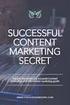 Register ME Versão 4.0 Guia do administrador Janeiro de 2016 www.lexmark.com Conteúdo 2 Conteúdo Histórico de alterações... 3 Visão geral... 4 Lista de verificação da prontidão de implementação...5 Configuração
Register ME Versão 4.0 Guia do administrador Janeiro de 2016 www.lexmark.com Conteúdo 2 Conteúdo Histórico de alterações... 3 Visão geral... 4 Lista de verificação da prontidão de implementação...5 Configuração
Executar uma macro clicando em um botão da Barra de Ferramentas de Acesso Rápido
 Página 1 de 8 Excel > Macros Executar uma macro Mostrar tudo Há várias maneiras de executar uma macro no Microsoft Excel. Macro é uma ação ou um conjunto de ações que você pode usar para automatizar tarefas.
Página 1 de 8 Excel > Macros Executar uma macro Mostrar tudo Há várias maneiras de executar uma macro no Microsoft Excel. Macro é uma ação ou um conjunto de ações que você pode usar para automatizar tarefas.
Início Rápido: Exibir relatórios Início Rápido: Exibir relatórios
 Início Rápido: Exibir relatórios Guia do Cliente Novembro de 2016 Este guia mostra-lhe como criar, salvar, visualizar e exportar relatórios padrão e personalizados no Centro de Negócios da Microsoft. Para
Início Rápido: Exibir relatórios Guia do Cliente Novembro de 2016 Este guia mostra-lhe como criar, salvar, visualizar e exportar relatórios padrão e personalizados no Centro de Negócios da Microsoft. Para
Como usar o P-touch Transfer Manager
 Como usar o P-touch Transfer Manager Versão 0 BRA-POR Introdução Aviso importante O conteúdo deste documento e as especificações deste produto estão sujeitos a alterações sem aviso prévio. A Brother se
Como usar o P-touch Transfer Manager Versão 0 BRA-POR Introdução Aviso importante O conteúdo deste documento e as especificações deste produto estão sujeitos a alterações sem aviso prévio. A Brother se
Seu manual do usuário SAMSUNG CLP-770ND
 Você pode ler as recomendações contidas no guia do usuário, no guia de técnico ou no guia de instalação para SAMSUNG CLP-770ND. Você vai encontrar as respostas a todas suas perguntas sobre a no manual
Você pode ler as recomendações contidas no guia do usuário, no guia de técnico ou no guia de instalação para SAMSUNG CLP-770ND. Você vai encontrar as respostas a todas suas perguntas sobre a no manual
Oracle Cloud. Administração do Planejamento para o Oracle Planning and Budgeting Cloud Service
 Oracle Cloud Administração do Planejamento para o Oracle Planning and Budgeting Cloud Service Setembro 2015 Aviso de Copyright Administração do Planejamento para o Oracle Planning and Budgeting Cloud Service
Oracle Cloud Administração do Planejamento para o Oracle Planning and Budgeting Cloud Service Setembro 2015 Aviso de Copyright Administração do Planejamento para o Oracle Planning and Budgeting Cloud Service
Emissão de Recibos. Copyright ControleNaNet
 Este manual é parte integrante do Software On-line Recibos Concebido pela equipe técnica de ControleNaNet. http://www.controlenanet.com.br Todos os direitos reservados. Copyright 2016 - ControleNaNet Conteúdo
Este manual é parte integrante do Software On-line Recibos Concebido pela equipe técnica de ControleNaNet. http://www.controlenanet.com.br Todos os direitos reservados. Copyright 2016 - ControleNaNet Conteúdo
Laboratório - Configuração do Firewall no Windows 7 e no Vista
 Introdução Neste laboratório, você explorará o Firewall do Windows e definirá algumas configurações avançadas. Equipamentos Recomendados Dois computadores conectados diretamente ou através de uma rede
Introdução Neste laboratório, você explorará o Firewall do Windows e definirá algumas configurações avançadas. Equipamentos Recomendados Dois computadores conectados diretamente ou através de uma rede
StorageTek Tape Analytics
 StorageTek Tape Analytics Guia de Segurança Versão 2.1 E60953-01 Janeiro de 2015 StorageTek Tape Analytics Guia de Segurança E60953-01 Copyright 2012, 2015, Oracle e/ou suas empresas afiliadas. Todos os
StorageTek Tape Analytics Guia de Segurança Versão 2.1 E60953-01 Janeiro de 2015 StorageTek Tape Analytics Guia de Segurança E60953-01 Copyright 2012, 2015, Oracle e/ou suas empresas afiliadas. Todos os
Versão do documento agosto Usando recursos avançados de geração de relatórios Soluções Ariba On-Demand
 Versão do documento agosto 2012 Usando recursos avançados de geração de relatórios Soluções Ariba On-Demand Conteúdo Modificando opções de exibição....3 Formatando dados de campo....5 Analisando a variação
Versão do documento agosto 2012 Usando recursos avançados de geração de relatórios Soluções Ariba On-Demand Conteúdo Modificando opções de exibição....3 Formatando dados de campo....5 Analisando a variação
Manual do Usuário Brother Meter Read Tool
 Manual do Usuário Brother Meter Read Tool BRA-POR Versão 0 Direitos autorais Copyright 2017 Brother Industries, Ltd. Todos os direitos reservados. As informações incluídas neste documento estão sujeitas
Manual do Usuário Brother Meter Read Tool BRA-POR Versão 0 Direitos autorais Copyright 2017 Brother Industries, Ltd. Todos os direitos reservados. As informações incluídas neste documento estão sujeitas
Gerenciamento de Impressão On- Premises
 Gerenciamento de Impressão On- Premises Versão 1.1 Guia do usuário Junho de 2017 www.lexmark.com Conteúdo 2 Conteúdo Histórico de alterações... 3 Visão geral... 4 Impressão de arquivos... 5 Adicionando
Gerenciamento de Impressão On- Premises Versão 1.1 Guia do usuário Junho de 2017 www.lexmark.com Conteúdo 2 Conteúdo Histórico de alterações... 3 Visão geral... 4 Impressão de arquivos... 5 Adicionando
Este tópico aborda contas de usuário e autorizações de usuário.
 Este tópico aborda contas de usuário e autorizações de usuário. 1 Ao concluir este tópico, você será capaz de definir contas de usuário e atribuir autorizações gerais a uma conta de usuário de modo que
Este tópico aborda contas de usuário e autorizações de usuário. 1 Ao concluir este tópico, você será capaz de definir contas de usuário e atribuir autorizações gerais a uma conta de usuário de modo que
Conheça o Drive. Encontre arquivos facilmente com o Drive e mantenha todos os seus documentos protegidos.
 Conheça o Drive Com o Google Drive, você pode armazenar arquivos na nuvem, compartilhá-los com membros da sua equipe ou parceiros externos e acessá-los de qualquer local. Encontre arquivos facilmente com
Conheça o Drive Com o Google Drive, você pode armazenar arquivos na nuvem, compartilhá-los com membros da sua equipe ou parceiros externos e acessá-los de qualquer local. Encontre arquivos facilmente com
Conteúdo. Histórico de revisão Criando e gerenciando equipes do projeto Conteúdo
 Ariba Abril 2015 Criando e gerenciando equipes do projeto Ariba Contract Management Ariba Procure-to-Order Ariba Procure-to-Pay Ariba Sourcing Ariba Spend Visibility Ariba Supplier Information Management
Ariba Abril 2015 Criando e gerenciando equipes do projeto Ariba Contract Management Ariba Procure-to-Order Ariba Procure-to-Pay Ariba Sourcing Ariba Spend Visibility Ariba Supplier Information Management
Carnê de Pagamento. Copyright ControleNaNet
 Este manual é parte integrante do Software On-line Carnê de Pagamento Concebido pela equipe técnica de ControleNaNet. http://www.controlenanet.com.br Todos os direitos reservados. Copyright 2015-2017 ControleNaNet
Este manual é parte integrante do Software On-line Carnê de Pagamento Concebido pela equipe técnica de ControleNaNet. http://www.controlenanet.com.br Todos os direitos reservados. Copyright 2015-2017 ControleNaNet
Guia prático do. Passo a passo
 Guia prático do BrOffice.org IMPRESS Passo a passo Licenciamento de Uso desta Documentação Este material foi elaborado por Mônica Figueira Câmara, baseado no arquivo de Ajuda do BROffice.org e segue os
Guia prático do BrOffice.org IMPRESS Passo a passo Licenciamento de Uso desta Documentação Este material foi elaborado por Mônica Figueira Câmara, baseado no arquivo de Ajuda do BROffice.org e segue os
Guia do operador de inscrição. Sistema doavigilon Access Control Manager
 Guia do operador de inscrição Sistema doavigilon Access Control Manager 2016, Avigilon Corporation. Todos os direitos reservados. A menos que seja expressamente concedido por escrito, nenhuma licença é
Guia do operador de inscrição Sistema doavigilon Access Control Manager 2016, Avigilon Corporation. Todos os direitos reservados. A menos que seja expressamente concedido por escrito, nenhuma licença é
Google Drive Print. Guia do administrador
 Google Drive Print Guia do administrador Novembro de 2016 www.lexmark.com Conteúdo 2 Conteúdo Visão geral... 3 Configuração do aplicativo...4 Adquirindo uma conta do Google...4 Acessando a página de configuração
Google Drive Print Guia do administrador Novembro de 2016 www.lexmark.com Conteúdo 2 Conteúdo Visão geral... 3 Configuração do aplicativo...4 Adquirindo uma conta do Google...4 Acessando a página de configuração
Guia para testes AfixInv (Demonstração)
 Guia para testes AfixInv (Demonstração) INTRODUÇÃO Esse guia foi criado para auxiliar a demonstração da solução para inventários do Ativo Imobilizado utilizando o aplicativo AfixInv. AfixInv aplicativo
Guia para testes AfixInv (Demonstração) INTRODUÇÃO Esse guia foi criado para auxiliar a demonstração da solução para inventários do Ativo Imobilizado utilizando o aplicativo AfixInv. AfixInv aplicativo
A tela principal do cardápio digital é aquela em que seus clientes terão contato com os pratos e produtos oferecidos por você.
 lacarte - Cardápio digital Bem-vindo ao sistema de cardápio digital lacarte. Ao longo deste guia você será introduzido às principais funcionalidades do aplicativo, bem como à personalização do mesmo para
lacarte - Cardápio digital Bem-vindo ao sistema de cardápio digital lacarte. Ao longo deste guia você será introduzido às principais funcionalidades do aplicativo, bem como à personalização do mesmo para
Informática. Microsoft Outlook Professor Márcio Hunecke.
 Informática Microsoft Outlook 2007 Professor Márcio Hunecke www.acasadoconcurseiro.com.br Informática MICROSOFT OUTLOOK O QUE É O OUTLOOK? O Microsoft Outlook 2007 oferece excelentes ferramentas de gerenciamento
Informática Microsoft Outlook 2007 Professor Márcio Hunecke www.acasadoconcurseiro.com.br Informática MICROSOFT OUTLOOK O QUE É O OUTLOOK? O Microsoft Outlook 2007 oferece excelentes ferramentas de gerenciamento
Apostila Impress 01. Partes da Janela Principal do Impress
 1 Apostila Impress 01 Partes da Janela Principal do Impress A janela principal do Impress tem três partes: - o Painel de Slides; - Área de Trabalho; - e Painel de Tarefas. Adicionalmente, diversas barras
1 Apostila Impress 01 Partes da Janela Principal do Impress A janela principal do Impress tem três partes: - o Painel de Slides; - Área de Trabalho; - e Painel de Tarefas. Adicionalmente, diversas barras
Guia de Instalação e Inicialização. Para DataPage+ 2012
 Para DataPage+ 2012 Última revisão: 29 de agosto de 2012 Índice Instalando componentes de pré-requisito... 1 Visão geral... 1 Passo 1: Execute o setup.exe e inicie o assistente... 1 Passo 2: Aceite os
Para DataPage+ 2012 Última revisão: 29 de agosto de 2012 Índice Instalando componentes de pré-requisito... 1 Visão geral... 1 Passo 1: Execute o setup.exe e inicie o assistente... 1 Passo 2: Aceite os
Novell Vibe OnPrem 3. Novell. 9 de novembro de Início Rápido. Exibindo a documentação de Ajuda. Fazendo upgrade para o Novell Vibe 3
 Novell Vibe OnPrem 3 9 de novembro de 2010 Novell Início Rápido Quando você começa a usar o Novell Vibe TM OnPrem, a primeira coisa a se fazer é configurar sua área de trabalho pessoal e criar uma área
Novell Vibe OnPrem 3 9 de novembro de 2010 Novell Início Rápido Quando você começa a usar o Novell Vibe TM OnPrem, a primeira coisa a se fazer é configurar sua área de trabalho pessoal e criar uma área
Laboratório Configuração do Backup e da Restauração de Dados no Windows 7 e no Vista
 Laboratório Configuração do Backup e da Restauração de Dados no Windows 7 e no Vista Introdução Neste laboratório, você fará backup de dados. E também realizará uma restauração dos dados. Equipamentos
Laboratório Configuração do Backup e da Restauração de Dados no Windows 7 e no Vista Introdução Neste laboratório, você fará backup de dados. E também realizará uma restauração dos dados. Equipamentos
Backup e Recuperação Guia do Usuário
 Backup e Recuperação Guia do Usuário Copyright 2009 Hewlett-Packard Development Company, L.P. Windows é uma marca registrada da Microsoft Corporation nos Estados Unidos. As informações contidas neste documento
Backup e Recuperação Guia do Usuário Copyright 2009 Hewlett-Packard Development Company, L.P. Windows é uma marca registrada da Microsoft Corporation nos Estados Unidos. As informações contidas neste documento
Planejamento e Controle de Obras com MS Project
 Planejamento e Controle de Obras com MS Project Objetivo: Com o enfoque prático, capacitar o participante na utilização do Microsoft Project 2013, observando os conceitos das melhores práticas em gerenciamento,
Planejamento e Controle de Obras com MS Project Objetivo: Com o enfoque prático, capacitar o participante na utilização do Microsoft Project 2013, observando os conceitos das melhores práticas em gerenciamento,
Instruções de operação. Site de aplicativos
 Instruções de operação Site de aplicativos CONTEÚDO Como ler este manual... 2 Símbolos usados nos manuais... 2 Isenção de responsabilidade... 3 Notas...3 O que você pode fazer no Site de aplicativos...
Instruções de operação Site de aplicativos CONTEÚDO Como ler este manual... 2 Símbolos usados nos manuais... 2 Isenção de responsabilidade... 3 Notas...3 O que você pode fazer no Site de aplicativos...
Manual Telemetria - Horímetro
 Sumário Apresentação... 2 Home... 2 Definição do Idioma... 3 Telemetria Horímetro... 4 Sensores... 5 Faixas Horímetro... 5 Configura Faixa Sensor... 14 Detalhado Período... 21 Consolidado Dia... 26 Consolidado
Sumário Apresentação... 2 Home... 2 Definição do Idioma... 3 Telemetria Horímetro... 4 Sensores... 5 Faixas Horímetro... 5 Configura Faixa Sensor... 14 Detalhado Período... 21 Consolidado Dia... 26 Consolidado
Dados dinâmicos em um relatório de Tabela Dinâmica ou de Gráfico
 Página 1 de 8 Excel > Analisando dados > Relatórios da Tabela Dinâmica > Design e layout Dados dinâmicos em um relatório de Tabela Dinâmica ou de Gráfico Dinâmico Mostrar tudo No Microsoft Excel 2010,
Página 1 de 8 Excel > Analisando dados > Relatórios da Tabela Dinâmica > Design e layout Dados dinâmicos em um relatório de Tabela Dinâmica ou de Gráfico Dinâmico Mostrar tudo No Microsoft Excel 2010,
FÓRUM. Fórum AMBIENTE VIRTUAL DE APRENDIZAGEM TUTORIAL DO. Autor(es) Natália Regina de Souza Lima, Scarlat Pâmela Silva
 TUTORIAL DO FÓRUM AMBIENTE VIRTUAL DE APRENDIZAGEM Fórum Autor(es) Natália Regina de Souza Lima, Scarlat Pâmela Silva 1 1. O que é um Fórum 2. Como criar um Fórum de discussão 3. O que é uma linha de discussão
TUTORIAL DO FÓRUM AMBIENTE VIRTUAL DE APRENDIZAGEM Fórum Autor(es) Natália Regina de Souza Lima, Scarlat Pâmela Silva 1 1. O que é um Fórum 2. Como criar um Fórum de discussão 3. O que é uma linha de discussão
Seu manual do usuário XEROX WORKCENTRE 5645
 Você pode ler as recomendações contidas no guia do usuário, no guia de técnico ou no guia de instalação para XEROX WORKCENTRE 5645. Você vai encontrar as respostas a todas suas perguntas sobre a no manual
Você pode ler as recomendações contidas no guia do usuário, no guia de técnico ou no guia de instalação para XEROX WORKCENTRE 5645. Você vai encontrar as respostas a todas suas perguntas sobre a no manual
A1 Manual Certificado Digital A1 no Windows
 A1 Manual Certificado Digital A1 no Windows Sumário Introdução 3 Requisitos para emissão do certificado digital A1 ICP-Brasil 4 Acessando o Certificado Digital pelo Internet Explorer 5 Acessando o Certificado
A1 Manual Certificado Digital A1 no Windows Sumário Introdução 3 Requisitos para emissão do certificado digital A1 ICP-Brasil 4 Acessando o Certificado Digital pelo Internet Explorer 5 Acessando o Certificado
Assistente de Instalação & Manual do Usuário
 Assistente de Instalação & Manual do Usuário Índice GfK Digital Trends App... 2 Requisitos de Sistema... 2 Fazendo o download pelo Microsoft Internet Explorer... 2 Instalação... 3 Assistente de Instalação...
Assistente de Instalação & Manual do Usuário Índice GfK Digital Trends App... 2 Requisitos de Sistema... 2 Fazendo o download pelo Microsoft Internet Explorer... 2 Instalação... 3 Assistente de Instalação...
Este tópico aborda a configuração necessária para numeração e impressão de documentos.
 Este tópico aborda a configuração necessária para numeração e impressão de documentos. 1 Ao concluir este tópico, você estará apto a: Descrever as opções disponíveis para numerar e imprimir documentos.
Este tópico aborda a configuração necessária para numeração e impressão de documentos. 1 Ao concluir este tópico, você estará apto a: Descrever as opções disponíveis para numerar e imprimir documentos.
[GUIA RÁPIDO: OFFICE SWAY]
![[GUIA RÁPIDO: OFFICE SWAY] [GUIA RÁPIDO: OFFICE SWAY]](/thumbs/64/51779424.jpg) [GUIA RÁPIDO: OFFICE SWAY] O Sway é uma ferramenta para a criação de materiais online, funcionando como um painel em que podem ser colocados elementos dinâmicos e interativos. Ele se baseia no conceito
[GUIA RÁPIDO: OFFICE SWAY] O Sway é uma ferramenta para a criação de materiais online, funcionando como um painel em que podem ser colocados elementos dinâmicos e interativos. Ele se baseia no conceito
Manual do InCD Reader
 Manual do InCD Reader Nero AG Informações sobre direitos autorais e marcas registradas O manual e todo o seu conteúdo é protegido por leis de direitos autorais e são de propriedade da Nero AG. Todos os
Manual do InCD Reader Nero AG Informações sobre direitos autorais e marcas registradas O manual e todo o seu conteúdo é protegido por leis de direitos autorais e são de propriedade da Nero AG. Todos os
Criar ou excluir um relatório de tabela dinâmica ou de gráfico
 Página 1 de 11 Excel > Analisando dados > Relatórios da Tabela Dinâmica > Fundamentos da Tabela Dinâmica Criar ou excluir um relatório de tabela dinâmica ou de gráfico dinâmico Mostrar tudo Para analisar
Página 1 de 11 Excel > Analisando dados > Relatórios da Tabela Dinâmica > Fundamentos da Tabela Dinâmica Criar ou excluir um relatório de tabela dinâmica ou de gráfico dinâmico Mostrar tudo Para analisar
MONITOR LCD. Versão 1.0. PN-L703A/PN-L603A/PN-70TA3/PN-60TA3/PN-ZL01/PN-ZL02 (Os modelos disponiveis variam de acordo com a regiao.
 MONITOR LCD Utilitário da caneta de toque MANUAL DE OPERAÇÃO Versão 1.0 Modelos aplicáveis (a partir de março de 2014) PN-L703A/PN-L603A/PN-70TA3/PN-60TA3/PN-ZL01/PN-ZL02 (Os modelos disponiveis variam
MONITOR LCD Utilitário da caneta de toque MANUAL DE OPERAÇÃO Versão 1.0 Modelos aplicáveis (a partir de março de 2014) PN-L703A/PN-L603A/PN-70TA3/PN-60TA3/PN-ZL01/PN-ZL02 (Os modelos disponiveis variam
Outlook Web App (OWA)
 Outlook Web App (OWA) 2010 Índice 1. O que é o Outlook Web App (OWA) 2010?... 3 2. Como acessar o OWA:... 3 3. Como navegar no OWA... 5 4. As seções do OWA... 5 5. O painel de mensagens OWA... 6 5.1 Como
Outlook Web App (OWA) 2010 Índice 1. O que é o Outlook Web App (OWA) 2010?... 3 2. Como acessar o OWA:... 3 3. Como navegar no OWA... 5 4. As seções do OWA... 5 5. O painel de mensagens OWA... 6 5.1 Como
ESCOLA DE EDUCAÇÃO PROFISSIONAL SENAC PELOTAS CENTRO HISTORICO. gpedit.smc TÉCNICO EM INFORMATICA PRONATEC. Professor Nataniel
 ESCOLA DE EDUCAÇÃO PROFISSIONAL SENAC PELOTAS CENTRO HISTORICO Técnicas de Diretiva gpedit.smc TÉCNICO EM INFORMATICA PRONATEC Professor Nataniel Jonathan Da Cruz Da Silveira Pelotas-RS 2013 Diretivas
ESCOLA DE EDUCAÇÃO PROFISSIONAL SENAC PELOTAS CENTRO HISTORICO Técnicas de Diretiva gpedit.smc TÉCNICO EM INFORMATICA PRONATEC Professor Nataniel Jonathan Da Cruz Da Silveira Pelotas-RS 2013 Diretivas
Manual de Participação em Eventos
 Manual de Participação em Eventos Ariba Spend Management DATA: 6-06-207 VERSÃO: Versão.0 Suporte SAP Ariba: 0800 89 3988 Página de 5 ÍNDICE. PRIMEIRO ACESSO... 3.. Cadastro... 3.2. Cadastro Ariba Commerce
Manual de Participação em Eventos Ariba Spend Management DATA: 6-06-207 VERSÃO: Versão.0 Suporte SAP Ariba: 0800 89 3988 Página de 5 ÍNDICE. PRIMEIRO ACESSO... 3.. Cadastro... 3.2. Cadastro Ariba Commerce
Gestão da qualidade do Infor LN Guia do usuário do console de inspeção de qualidade
 Gestão da qualidade do Infor LN Guia do usuário do console de inspeção de qualidade Copyright 2017 Infor Todos os direitos reservados. As marcas e logomarcas definidas aqui são marcas comerciais e/ou marcas
Gestão da qualidade do Infor LN Guia do usuário do console de inspeção de qualidade Copyright 2017 Infor Todos os direitos reservados. As marcas e logomarcas definidas aqui são marcas comerciais e/ou marcas
Primeiros passos das Planilhas de Obra v2.5 Instalação, configuração e primeiros passos para uso das planilhas de obra
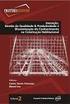 Primeiros passos das Planilhas de Obra v2.5 Instalação, configuração e primeiros passos para uso das planilhas de obra Elaborado pela Equipe Planilhas de Obra.com Conteúdo 1. Preparar inicialização das
Primeiros passos das Planilhas de Obra v2.5 Instalação, configuração e primeiros passos para uso das planilhas de obra Elaborado pela Equipe Planilhas de Obra.com Conteúdo 1. Preparar inicialização das
Painel de controle. Impressora Multifuncional em Cores Xerox WorkCentre 6655 Tecnologia Xerox ConnectKey 2.0
 Tecnologia Xerox ConnectKey.0 Painel de controle Os serviços disponíveis podem variar de acordo a configuração da impressora. Para obter detalhes sobre serviços e configurações, consulte o Guia do Usuário.
Tecnologia Xerox ConnectKey.0 Painel de controle Os serviços disponíveis podem variar de acordo a configuração da impressora. Para obter detalhes sobre serviços e configurações, consulte o Guia do Usuário.
Guia para testes Afixinv Demonstração
 Guia para testes Afixinv Demonstração Introdução Esse guia foi criado para auxiliar a demonstração da solução para inventários do Ativo Imobilizado utilizando o aplicativo AfixInv. AfixInv aplicativo para
Guia para testes Afixinv Demonstração Introdução Esse guia foi criado para auxiliar a demonstração da solução para inventários do Ativo Imobilizado utilizando o aplicativo AfixInv. AfixInv aplicativo para
Atualizações de Software Guia do Usuário
 Atualizações de Software Guia do Usuário Copyright 2009 Hewlett-Packard Development Company, L.P. Windows é uma marca registrada da Microsoft Corporation nos Estados Unidos. As informações contidas neste
Atualizações de Software Guia do Usuário Copyright 2009 Hewlett-Packard Development Company, L.P. Windows é uma marca registrada da Microsoft Corporation nos Estados Unidos. As informações contidas neste
Diretrizes de segurança do Oracle Solaris 10
 Diretrizes de segurança do Oracle Solaris 10 Número do Item: E38842 02 Junho de 2013 Copyright 2011, 2013, Oracle e/ou suas empresas afiliadas. Todos os direitos reservados e de titularidade da Oracle
Diretrizes de segurança do Oracle Solaris 10 Número do Item: E38842 02 Junho de 2013 Copyright 2011, 2013, Oracle e/ou suas empresas afiliadas. Todos os direitos reservados e de titularidade da Oracle
Instruções de Operação
 Serviços de Impressão de Produção Xerox e Drivers de Impressora Windows CentreWare para a Impressora/Copiadora Nuvera 100/120 da Xerox e Sistema de Produção Digital Nuvera 100/120 da Xerox Instruções de
Serviços de Impressão de Produção Xerox e Drivers de Impressora Windows CentreWare para a Impressora/Copiadora Nuvera 100/120 da Xerox e Sistema de Produção Digital Nuvera 100/120 da Xerox Instruções de
Formulários e favoritos
 Formulários e favoritos Versão 5.2 Guia do administrador Agosto de 2017 www.lexmark.com Conteúdo 2 Conteúdo Histórico de alterações... 3 Visão geral... 4 Configuração do aplicativo...5 Acesso ao Embedded
Formulários e favoritos Versão 5.2 Guia do administrador Agosto de 2017 www.lexmark.com Conteúdo 2 Conteúdo Histórico de alterações... 3 Visão geral... 4 Configuração do aplicativo...5 Acesso ao Embedded
Mobile Device Management
 Mobile Device Management O módulo de MDM (Mobile Device Management) apenas está disponível na versão GravityZone On premise (Virtual Appliance). 1. Plataformas suportadas Apple iphones e ipad tablets (ios
Mobile Device Management O módulo de MDM (Mobile Device Management) apenas está disponível na versão GravityZone On premise (Virtual Appliance). 1. Plataformas suportadas Apple iphones e ipad tablets (ios
Novidades da Plataforma de suporte remoto 3.0
 Novidades Plataforma de suporte remoto do SAP Business One Versão do documento: 1.0 08.10.2012 PÚBLICO Novidades da Plataforma de suporte remoto 3.0 Todos os países Convenções tipográficas Estilo de letra
Novidades Plataforma de suporte remoto do SAP Business One Versão do documento: 1.0 08.10.2012 PÚBLICO Novidades da Plataforma de suporte remoto 3.0 Todos os países Convenções tipográficas Estilo de letra
Plano de Aula - Dreamweaver CS5 - cód Horas/Aula
 Plano de Aula - Dreamweaver CS5 - cód.4149 24 Horas/Aula Aula 1 Capítulo 1 - Introdução Aula 2 Continuação do Capítulo 1 - Introdução Aula 3 Capítulo 2 - Site do Dreamweaver 1.1. Novidades do Dreamweaver
Plano de Aula - Dreamweaver CS5 - cód.4149 24 Horas/Aula Aula 1 Capítulo 1 - Introdução Aula 2 Continuação do Capítulo 1 - Introdução Aula 3 Capítulo 2 - Site do Dreamweaver 1.1. Novidades do Dreamweaver
Backup e Recuperação Guia do Usuário
 Backup e Recuperação Guia do Usuário Copyright 2009 Hewlett-Packard Development Company, L.P. Windows é uma marca registrada da Microsoft Corporation nos Estados Unidos. As informações contidas neste documento
Backup e Recuperação Guia do Usuário Copyright 2009 Hewlett-Packard Development Company, L.P. Windows é uma marca registrada da Microsoft Corporation nos Estados Unidos. As informações contidas neste documento
Manual do Usuário. Uma plataforma:
 Uma plataforma: Manual do Usuário Construmanager é a plataforma online para gestão de projetos e obras mais completa e funcional do setor de construção civil. Com recursos exclusivos como a notificação
Uma plataforma: Manual do Usuário Construmanager é a plataforma online para gestão de projetos e obras mais completa e funcional do setor de construção civil. Com recursos exclusivos como a notificação
Guia do Usuário da Mídia SUD (Android)
 Guia do Usuário da Mídia SUD (Android) Introdução O aplicativo Mídia SUD foi projetado para ajudá-lo a organizar apresentações usando vários tipos de mídia nas lições de domingo ou na noite familiar. Esse
Guia do Usuário da Mídia SUD (Android) Introdução O aplicativo Mídia SUD foi projetado para ajudá-lo a organizar apresentações usando vários tipos de mídia nas lições de domingo ou na noite familiar. Esse
Questionário de revisão para AV1 de Informática Aplicada Valor 1,0 ponto - Deverá ser entregue no dia da prova.
 Questionário de revisão para AV1 de Informática Aplicada Valor 1,0 ponto - Deverá ser entregue no dia da prova. 1) Observe os seguintes procedimentos para copiar um arquivo de uma pasta para outra pasta
Questionário de revisão para AV1 de Informática Aplicada Valor 1,0 ponto - Deverá ser entregue no dia da prova. 1) Observe os seguintes procedimentos para copiar um arquivo de uma pasta para outra pasta
Domínio Personalizado 1 Não aplicável. Largura de Banda
 Serviço Cloud SAP Fiori Serviço Cloud SAP Fiori, edição premium Termos e Condições Suplementares Estes termos e condições suplementares ("Suplemento") fazem parte de um contrato de aquisição de certos
Serviço Cloud SAP Fiori Serviço Cloud SAP Fiori, edição premium Termos e Condições Suplementares Estes termos e condições suplementares ("Suplemento") fazem parte de um contrato de aquisição de certos
5.9 Mídias: Clique no botão de Gerenciador de Mídias, ou acesse o Menu Conteúdo => Gerenciador de Mídias.
 5.9 Mídias: Clique no botão de Gerenciador de Mídias, ou acesse o Menu Conteúdo => Gerenciador de Mídias. Observe que na parte superior temos duas formas de visualização: em Miniatura e Exibição Detalhada.
5.9 Mídias: Clique no botão de Gerenciador de Mídias, ou acesse o Menu Conteúdo => Gerenciador de Mídias. Observe que na parte superior temos duas formas de visualização: em Miniatura e Exibição Detalhada.
Configuração do Google Groups for Business para administradores
 Configuração do Google Groups for Business para administradores Neste guia 1. Descobrir como o Google Groups for Business pode ajudar sua equipe a se comunicar 2. Escolher as configurações recomendadas
Configuração do Google Groups for Business para administradores Neste guia 1. Descobrir como o Google Groups for Business pode ajudar sua equipe a se comunicar 2. Escolher as configurações recomendadas
Ajuda do Usuário do Forcepoint Secure Messaging
 Ajuda do Usuário do Forcepoint Secure Messaging Bem-vindo ao Forcepoint Secure Messaging, uma ferramenta que fornece um portal seguro para transmissão e exibição de dados confidenciais e pessoais em emails.
Ajuda do Usuário do Forcepoint Secure Messaging Bem-vindo ao Forcepoint Secure Messaging, uma ferramenta que fornece um portal seguro para transmissão e exibição de dados confidenciais e pessoais em emails.
SISTEMAS OPERACIONAIS
 SISTEMAS OPERACIONAIS Conceitos Básicos Sistema Operacional: Um Sistema Operacional é um programa que atua como intermediário entre o usuário e o hardware de um computador. O Propósito do SO é fornecer
SISTEMAS OPERACIONAIS Conceitos Básicos Sistema Operacional: Um Sistema Operacional é um programa que atua como intermediário entre o usuário e o hardware de um computador. O Propósito do SO é fornecer
Como criar usuários do Painel
 Como alterar a Usuário? - FEC39 Senha do Caminho: Meus Dados>Mudar Senha Referência: FEC39 Versão: 2017.01.16 Como Funciona: Esta tela é utilizada para alterar a senha do usuário logado no Painel administrativo
Como alterar a Usuário? - FEC39 Senha do Caminho: Meus Dados>Mudar Senha Referência: FEC39 Versão: 2017.01.16 Como Funciona: Esta tela é utilizada para alterar a senha do usuário logado no Painel administrativo
Conferencing. Novell. Conferencing 1.0. novdocx (pt-br) 6 April 2007 INICIAR O CLIENTE CONFERENCING: INICIAR SESSÃO: Julho de 2007
 Conferencing - Guia de início rápido Novell Conferencing 1.0 Julho de 2007 INTRODUÇÃO RÁPIDA www.novell.com Conferencing A conferência da Novell é implementada com o uso da tecnologia Conferencing. O termo
Conferencing - Guia de início rápido Novell Conferencing 1.0 Julho de 2007 INTRODUÇÃO RÁPIDA www.novell.com Conferencing A conferência da Novell é implementada com o uso da tecnologia Conferencing. O termo
INFORMÁTICA BÁSICA CONTEÚDO PROGRAMÁTICO. IPD / Digitação (04)
 INFORMÁTICA BÁSICA CONTEÚDO PROGRAMÁTICO IPD / Digitação (04) Conceitos de Hardware e Software; Uso correto do Teclado; Ensinar a operar software de digitação. Windows Conceitos de sistema operacional;
INFORMÁTICA BÁSICA CONTEÚDO PROGRAMÁTICO IPD / Digitação (04) Conceitos de Hardware e Software; Uso correto do Teclado; Ensinar a operar software de digitação. Windows Conceitos de sistema operacional;
Usando o email e a Internet
 Usando o email e a Internet Novo no Windows 7? Mesmo que ele tenha muito em comum com a versão do Windows que você usava antes, você ainda pode precisar de uma ajuda para fazer tudo direitinho. Este guia
Usando o email e a Internet Novo no Windows 7? Mesmo que ele tenha muito em comum com a versão do Windows que você usava antes, você ainda pode precisar de uma ajuda para fazer tudo direitinho. Este guia
Guia do usuário do Dell EMC SupportAssist Enterprise versão 1.0
 Guia do usuário do Dell EMC SupportAssist Enterprise versão 1.0 Notas, avisos e advertências NOTA: Uma NOTA indica informações importantes que ajudam você a usar melhor o seu produto. CUIDADO: Um AVISO
Guia do usuário do Dell EMC SupportAssist Enterprise versão 1.0 Notas, avisos e advertências NOTA: Uma NOTA indica informações importantes que ajudam você a usar melhor o seu produto. CUIDADO: Um AVISO
Faixa de Opções, Ajuda e outros atalhos de teclado do Microsoft Office. Acesso pelo teclado à Faixa de Opções da Office Fluent
 Página 1 de 8 Página Inicial do Excel > Acessibilidade Faixa de Opções, Ajuda e outros atalhos de teclado do Microsoft Office Ocultar tudo É possível usar o teclado para acessar comandos na Faixa de Opções,
Página 1 de 8 Página Inicial do Excel > Acessibilidade Faixa de Opções, Ajuda e outros atalhos de teclado do Microsoft Office Ocultar tudo É possível usar o teclado para acessar comandos na Faixa de Opções,
[Livros e-pub e Software Calibre] Tutorial
![[Livros e-pub e Software Calibre] Tutorial [Livros e-pub e Software Calibre] Tutorial](/thumbs/62/47066963.jpg) Tutorial Você tem acesso, pelo Moodle, a todos os livros das atividades acadêmicas em que está matriculado. Isso significa que você pode fazer download dos materiais para estudar quando, como e onde estiver.
Tutorial Você tem acesso, pelo Moodle, a todos os livros das atividades acadêmicas em que está matriculado. Isso significa que você pode fazer download dos materiais para estudar quando, como e onde estiver.
PROGRAMA ESPECIAL DE FORMAÇÃO PEDAGÓGICA DE PROFESSORES PARA EDUCAÇÃO PROFISSIONAL MANUAL DO AMBIENTE VIRTUAL DE APRENDIZAGEM (AVA) TUTOR
 PROGRAMA ESPECIAL DE FORMAÇÃO PEDAGÓGICA DE PROFESSORES PARA EDUCAÇÃO PROFISSIONAL 2016 MANUAL DO AMBIENTE VIRTUAL DE APRENDIZAGEM (AVA) TUTOR Neste manual você encontrará tutoriais para as ferramentas
PROGRAMA ESPECIAL DE FORMAÇÃO PEDAGÓGICA DE PROFESSORES PARA EDUCAÇÃO PROFISSIONAL 2016 MANUAL DO AMBIENTE VIRTUAL DE APRENDIZAGEM (AVA) TUTOR Neste manual você encontrará tutoriais para as ferramentas
Sistema SIEC Manual Operacional
 Sistema SIEC Manual Operacional Universidade do Estado de Mato Grosso * Este manual esta disponível via sistema através do menu relatórios (Manual do Usuário). 1 O SIEC (Sistema de Inscrição para Eventos
Sistema SIEC Manual Operacional Universidade do Estado de Mato Grosso * Este manual esta disponível via sistema através do menu relatórios (Manual do Usuário). 1 O SIEC (Sistema de Inscrição para Eventos
Software de configuração para redes NetWare
 Novell NetWare Este tópico inclui: "Software de configuração para redes NetWare" na página 3-37 "Instalação rápida" na página 3-37 "Configuração avançada" na página 3-37 "Configuração do servidor de impressão
Novell NetWare Este tópico inclui: "Software de configuração para redes NetWare" na página 3-37 "Instalação rápida" na página 3-37 "Configuração avançada" na página 3-37 "Configuração do servidor de impressão
Criação de Sessões do Blackboard Collaborate Professores
 Criação de Sessões do Blackboard Collaborate Professores Visão Geral Este material didático foi desenvolvido para facilitar o entendimento do acesso a ferramenta Collaborate do ambiente Blackboard. O Blackboard
Criação de Sessões do Blackboard Collaborate Professores Visão Geral Este material didático foi desenvolvido para facilitar o entendimento do acesso a ferramenta Collaborate do ambiente Blackboard. O Blackboard
Informática. Organização de Arquivos, Pastas e Programas. Professor Márcio Hunecke.
 Informática Organização de Arquivos, Pastas e Programas Professor Márcio Hunecke www.acasadoconcurseiro.com.br Informática ORGANIZAÇÃO DE PASTAS, ARQUIVOS E PROGRAMAS No Windows, a organização de Arquivos
Informática Organização de Arquivos, Pastas e Programas Professor Márcio Hunecke www.acasadoconcurseiro.com.br Informática ORGANIZAÇÃO DE PASTAS, ARQUIVOS E PROGRAMAS No Windows, a organização de Arquivos
Document Portal 1. Document Portal
 1 O da Lexmark oferece uma maneira de utilizar formulários nos seus negócios. Configure para a tela de toque, selecione os documentos e pressione Iniciar. O é uma solução de software que oferece funcionalidade
1 O da Lexmark oferece uma maneira de utilizar formulários nos seus negócios. Configure para a tela de toque, selecione os documentos e pressione Iniciar. O é uma solução de software que oferece funcionalidade
Spectrum Miner. Versão 8.0. Guia de administração para a integração do Portrait Dialogue
 Spectrum Miner Versão 8.0 Conteúdo 1 - Introdução Objetivo 4 Quem deve ler este manual 4 Documentação relacionada 4 2 - Visão geral da integração do Miner Visão geral da integração do Miner 6 3 - Instalação
Spectrum Miner Versão 8.0 Conteúdo 1 - Introdução Objetivo 4 Quem deve ler este manual 4 Documentação relacionada 4 2 - Visão geral da integração do Miner Visão geral da integração do Miner 6 3 - Instalação
Adicionar uma figura, como um botão Submeter, a um formulário
 PPaaggi innaa 1 Parte 2 Adicionar uma figura, como um botão Submeter, a um formulário Adicione uma figura a um formulário para usá-la no lugar de um botão Submeter. Após preencher o formulário, o visitante
PPaaggi innaa 1 Parte 2 Adicionar uma figura, como um botão Submeter, a um formulário Adicione uma figura a um formulário para usá-la no lugar de um botão Submeter. Após preencher o formulário, o visitante
